Page 1
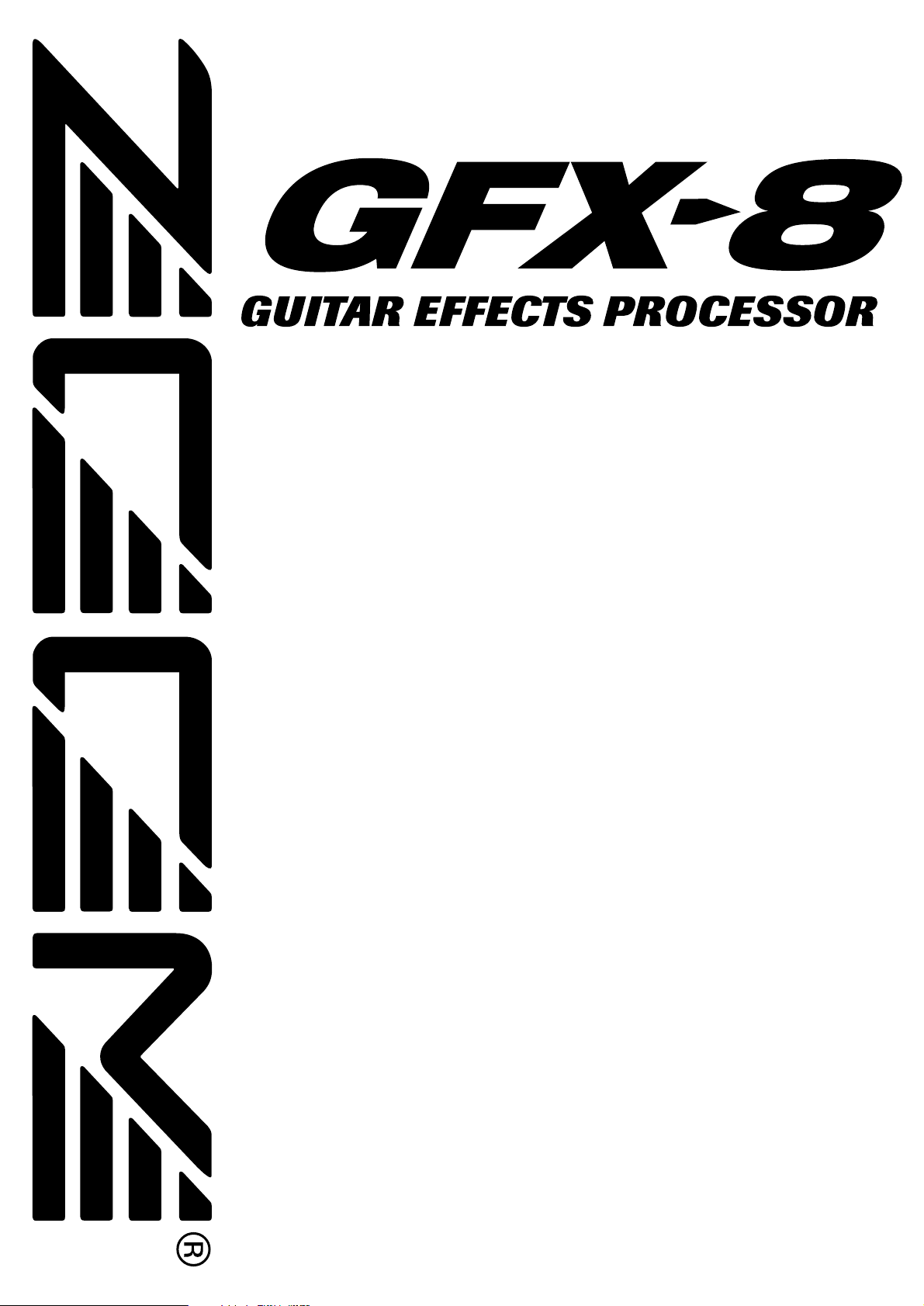
MODE D'EMPLOI
Page 2
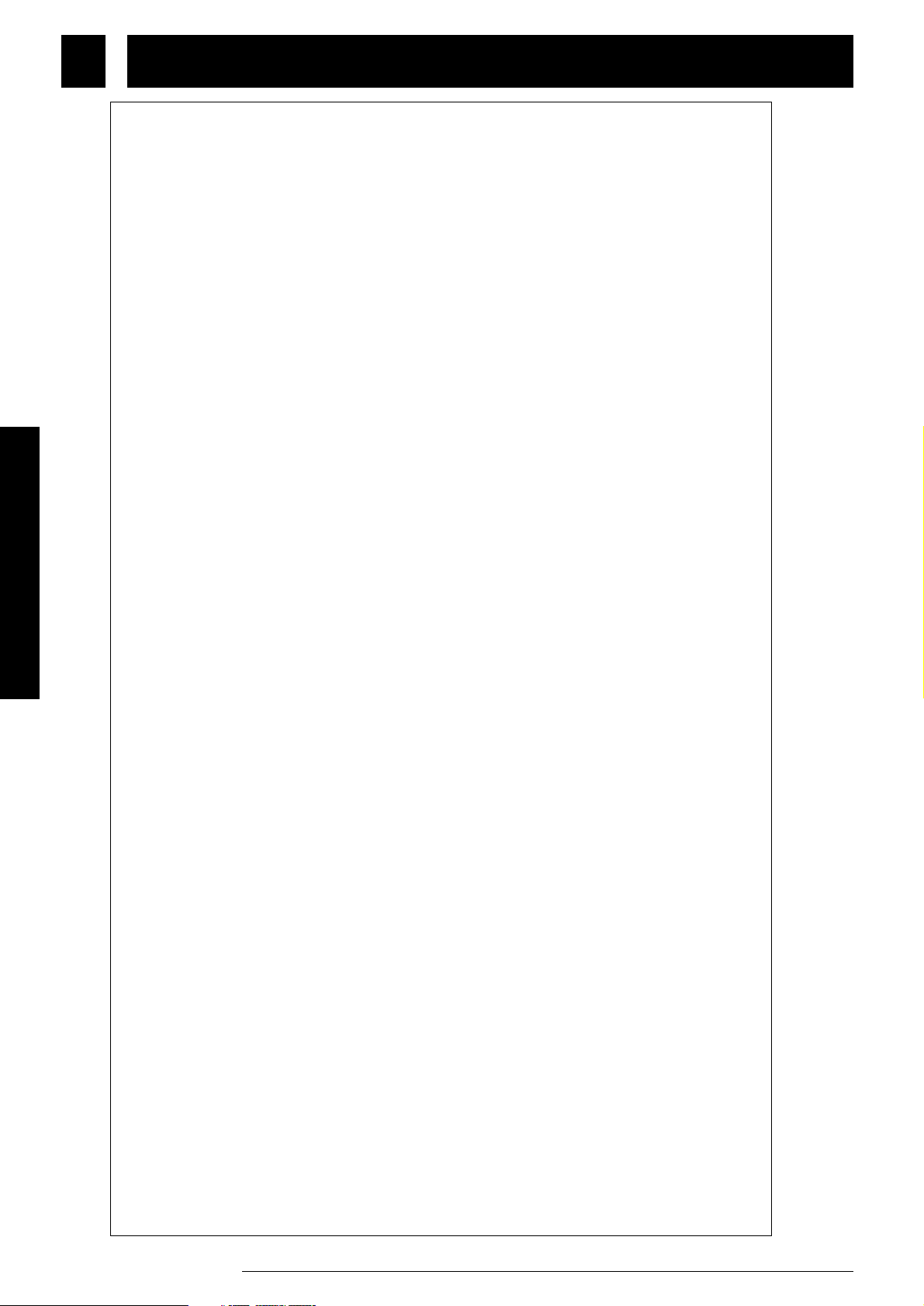
Français
Sommaire
44
ZOOM GFX-8
Introduction ••••••••••••••••••••••••••••••••••••••••••••••••••••••••••••••••••••••••••••••••••••••••••••••••• 45
Présentation du GFX-8
••••••••••••••••••••••••••••••••••••••••••••••••••••••••••••••••••••••••••••••••••• 46
Face avant ••••••••••••••••••••••••••••••••••••••••••••••••••••••••••••••••••••••••••••••••••••••• 46
Face arrière ••••••••••••••••••••••••••••••••••••••••••••••••••••••••••••••••••••••••••••••••••••••• 46
Terminologie employée dans ce manuel ••••••••••••••••••••••••••••••••••••••••••••••••••••••••• 47
Connexions ••••••••••••••••••••••••••••••••••••••••••••••••••••••••••••••••••••••••••••••••••••••••••••••••• 48
Exemple de connexion (1) Connexion instrument/amplificateur ••••••••••••••••••••••••••••••••• 48
Exemple de connexion (2) Connexion à l'étage de puissance d'un
amplificateur pour guitare ••••••••••••••••••••••••••••••••••••••••••••••••••••••••••••••••••••• 48
Exemple de connexion (3) Connexion à un lecteur CD/MD ••••••••••••••••••••••••••••••••••••• 48
Avant de jouer •••••••••••••••••••••••••••••••••••••••••••••••••••••••••••••••••••••••••••••••••••••••••••••• 49
Mise sous tension •••••••••••••••••••••••••••••••••••••••••••••••••••••••••••••••••••••••••••••••• 49
Régler le simulateur d'ampli ••••••••••••••••••••••••••••••••••••••••••••••••••••••••••••••••••••• 49
Tour d'horizon (pour découvrir l'appareil) •••••••••••••••••••••••••••••••••••••••••••••••••••••••••••• 50
Ecouter les Patches (opérations en mode Play)
•••••••••••••••••••••••••••••••••••••••••••••••••••• 52
Informations affichées en mode Play •••••••••••••••••••••••••••••••••••••••••••••••••••••••••••• 52
Sélectionner un Patch •••••••••••••••••••••••••••••••••••••••••••••••••••••••••••••••••••••••••••• 52
Utiliser la fonction d'édition simplifiée "Easy Edit" ••••••••••••••••••••••••••••••••••••••••••••••• 53
Utiliser le mode de contournement/d'étouffement Bypass/Mute et la fonction
d'accordeur Tuner ••••••••••••••••••••••••••••••••••••••••••••••••••••••••••••••••••••••••••••• 54
Régler la hauteur de référence de l'accordeur ••••••••••••••••••••••••••••••••••••••••••••••••••• 55
Activer et couper les modules en mode de reproduction (mode Manual) ••••••••••••••••••••••• 55
Changer le son d'un Patch (mode d'édition) ••••••••••••••••••••••••••••••••••••••••••••••••••••••••• 56
Opérations élémentaires en mode d'édition ••••••••••••••••••••••••••••••••••••••••••••••••••••• 56
Raccourci d'édition (1) ••••••••••••••••••••••••••••••••••••••••••••••••••••••••••••••••••••••••••• 58
Raccourci d'édition (2) ••••••••••••••••••••••••••••••••••••••••••••••••••••••••••••••••••••••••••• 58
Programmer vos propres effets de distorsion ••••••••••••••••••••••••••••••••••••••••••••••••••• 59
Sauvegarder les réglages personnalisés de module ••••••••••••••••••••••••••••••••••••••••••••• 60
Sauvegarder et copier des Patches (utilisation du mode Store) ••••••••••••••••••••••••••••••••• 60
Effets et paramètres
•••••••••••••••••••••••••••••••••••••••••••••••••••••••••••••••••••••••••••••••••••••• 61
Module DRIVE •••••••••••••••••••••••••••••••••••••••••••••••••••••••••••••••••••••••••••••••••••• 61
Module ZNR/EQ (Zoom Noise Reduction/Egaliseur) •••••••••••••••••••••••••••••••••••••••••••• 62
Module MOD (Modulation) ••••••••••••••••••••••••••••••••••••••••••••••••••••••••••••••••••••••• 63
Module DLY/REV (Delay/réverbération) •••••••••••••••••••••••••••••••••••••••••••••••••••••••••• 67
Effets SFX •••••••••••••••••••••••••••••••••••••••••••••••••••••••••••••••••••••••••••••••••••••••• 69
Module TOTAL ••••••••••••••••••••••••••••••••••••••••••••••••••••••••••••••••••••••••••••••••••• 71
Utiliser la fonction RTM •••••••••••••••••••••••••••••••••••••••••••••••••••••••••••••••••••••••••••••••••• 72
Utiliser le commutateur CONTROL
•••••••••••••••••••••••••••••••••••••••••••••••••••••••••••••••••••• 73
Utiliser la fonction Jam Play
•••••••••••••••••••••••••••••••••••••••••••••••••••••••••••••••••••••••••••• 74
Utiliser l'échantillonneur
••••••••••••••••••••••••••••••••••••••••••••••••••••••••••••••••••••••••••••••••• 76
Exemples d'applications MIDI
•••••••••••••••••••••••••••••••••••••••••••••••••••••••••••••••••••••••••• 77
Réglages de base de transmission/de réception MIDI •••••••••••••••••••••••••••••••••••••••••• 77
Sélectionner les Patches du GFX-8 via un appareil externe ••••••••••••••••••••••••••••••••••••• 77
Contrôler un appareil avec la sélection de Patch sur le GFX-8 •••••••••••••••••••••••••••••••••• 79
Opérations de commande à distance via le GFX-8 •••••••••••••••••••••••••••••••••••••••••••••• 80
Transfert de blocs de données (Bulk Dump) ••••••••••••••••••••••••••••••••••••••••••••••••••••• 81
Chargement de blocs de données (Bulk Load) •••••••••••••••••••••••••••••••••••••••••••••••••• 82
Logiciel fourni •••••••••••••••••••••••••••••••••••••••••••••••••••••••••••••••••••••••••••••••••••• 82
Autres fonctions ••••••••••••••••••••••••••••••••••••••••••••••••••••••••••••••••••••••••••••••••••••••••••• 83
Fonction d'initialisation All Initialize/Factory Recall •••••••••••••••••••••••••••••••••••••••••••••• 83
Découvrir les Patches d'usine (fonction de démonstration) ••••••••••••••••••••••••••••••••••••• 83
Régler la pédale d'expression ••••••••••••••••••••••••••••••••••••••••••••••••••••••••••••••••••• 83
Désactivation de la fonction de contournement/d'étouffement (Bypass/Mute) ••••••••••••••••• 83
En cas de problème ••••••••••••••••••••••••••••••••••••••••••••••••••••••••••••••••••••••••••••••••••••••• 84
En cas de problème/Précautions d'utilisation
••••••••••••••••••••••••••••••••••••••••••••••••••••••• 85
Fiche technique du GFX-8
•••••••••••••••••••••••••••••••••••••••••••••••••••••••••••••••••••••••••••••• 170
Tableau d'implémentation MIDI
•••••••••••••••••••••••••••••••••••••••••••••••••••••••••••••••••••••• 171
Page 3
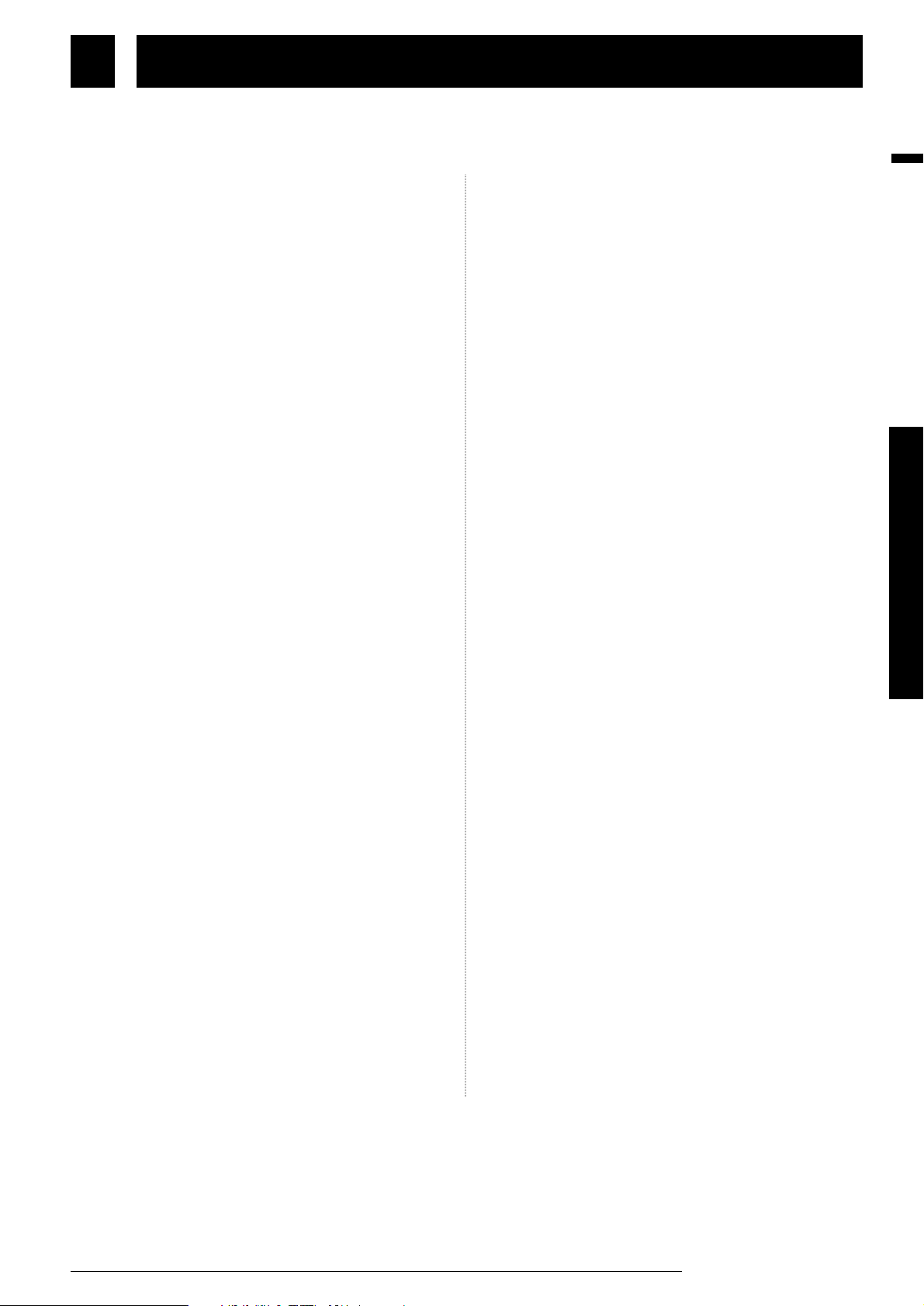
Français
• Ensemble d'effets polyvalents
Le système de modélisation à architecture variable
(Variable Architecture Modeling System alias VAMS)
permet de varier la configuration interne de l'appareil
afin d'obtenir exactement l'effet souhaité. Le GFX-8
vous propose 69 effets comprenant des sons de célèbres
amplificateurs pour guitare et d'autres appareils "vintage"
ainsi que des fonctions de traitement des plus modernes.
Vous pouvez combiner librement et utiliser
simultanément jusqu'à neuf effets.Vous pouvez
sauvegarder jusqu'à deux types de réglages personnalisés
pour les effets de modulation et les effets de
Delay/réverbération dans la mémoire interne. Vous
pouvez bien entendu rappeler rapidement et facilement
tout réglage souhaité.
• Technologie avancée de distorsion
Grâce à une nouvelle technologie inventée par Zoom, le
GFX-8 peut reproduire fidèlement les caractéristiques de
célèbres amplificateurs et préamplificateurs pour guitare.
Vous disposez ainsi d'un choix de sons s'étalant d'un son
d'Overdrive conventionnel à un son fuzz "high-gain" des
plus excitants. Utilisée en combinaison avec le
simulateur d'ampli et le simulateur d'enceinte intégrés,
cette technologie vous permet de créer une distorsion des
plus réalistes et façonnée sur mesure pour votre musique.
Ce pédalier vous offre aussi deux types de distorsion
personnalisée vous permettant de construire votre son de
A à Z.
• Fonction "Easy Edit" d'édition simplifiée
Grâce aux sélecteurs et boutons en face avant de
l'appareil, vous pourrez opérer des éditions-éclairs même
pendant que vous faites de la scène. Vous pouvez
changer d'effet, régler l'égaliseur à 4 bandes, contrôler le
gain de distorsion ou encore effectuer un réglage fin des
paramètres-clés des effets Delay/de réverbération. Vous
effectuerez les opérations de manière tout aussi rapide et
intuitive que sur un processeur d'effet compact.
• Capacité MIDI
L'appareil comporte des prises MIDI IN et OUT, ce qui
vous permet de connecter un séquenceur ou un clavier
MIDI en vue de piloter votre GFX-8 à distance ou
encore de contrôler un amplificateur pour guitare ou un
autre dispositif compatible MIDI depuis le GFX-8. Vous
pouvez également archiver et charger les données de la
mémoire interne via la connexion MIDI.
• Logiciel d'édition fourni
Le GFX-8 est livré avec un CD-ROM contenant un
logiciel permettant de gérer et d'éditer les bibliothèques
de Patches sur un ordinateur (Windows 95/98 ou
Macintosh). Le logiciel donne aussi accès à des fonctions
d'édition permettant de réaliser des réglages en
profondeur qu'il n'est pas possible d'effectuer sur le
pédalier même.
• Bibliothèque de Patches complète
Un "Patch" correspond à une combinaison d'effets et de
réglages de paramètres sauvegardés dans la mémoire
interne et portant un nom composé d'un maximum de 8
caractères. Le GFX-8 peut contenir jusqu'à 80 Patches (4
Patches x 20 banques) que vous pouvez modifier plus
160 Patches d'usine (4 Patches x 40 banques) qui eux ne
peuvent pas être modifiés. Vous disposez donc d'un
nombre total de 240 Patches.
• Echantillonneur intégré et fonction Jam
Play
L'échantillonneur de phrase intégré offre une durée
d'enregistrement maximum de 25 secondes. La fonction
Jam Play permet en outre d'enregistrer une phrase de 12
secondes et de la reproduire en mode normal, inversé ou
en mode scratch. Vous pouvez aussi changer la vitesse
de reproduction sans affecter la hauteur. Cette fonction
vous sera donc très utile pour vous entraîner à jouer des
phrases. Vous pouvez connecter à l'entrée AUX une
source stéréo, comme un lecteur CD ou MD et vous faire
accompagner par cette source ou encore l'enregistrer en
mémoire interne avec l'échantillonneur.
• Conçu pour la scène
Le boîtier de l'appareil est réalisé dans un métal costaud
qui résistera aux conditions d'utilisation les plus rudes.
La pédale d'expression et les commutateurs au pied ont
été conçus afin de vous faciliter la vie sur scène. Grâce à
l'écran à 8 caractères et à l'affichage DEL à 2 chiffres,
vous pourrez contrôler d'un coup d'œil les noms et
numéros de Patch ainsi que les autres réglages. Pour
répondre aux spécifications professionnelles, le niveau
de sortie peut être réglé sur +4 dB.
Nous vous remercions pour votre achat du ZOOM GFX-8 (que nous appellerons ensuite simplement "GFX-8"). Le
GFX-8 est un processeur d'effet numérique sophistiqué offrant les caractéristiques et fonctions suivantes:
45
ZOOM GFX-8
Introduction
Veuillez prendre le temps de lire ce manuel attentivement afin d'exploiter au maximum les possibilités de
votre GFX-8 et d'en obtenir une performance et une fiabilité optimales. Conservez ce manuel, la carte de garantie
et toute autre documentation pour toute référence ultérieure.
* Windows 95 et Windows 98 sont des marques déposées de Microsoft Corporation.
* Macintosh est une marque déposée de Apple Computer Inc.
Page 4
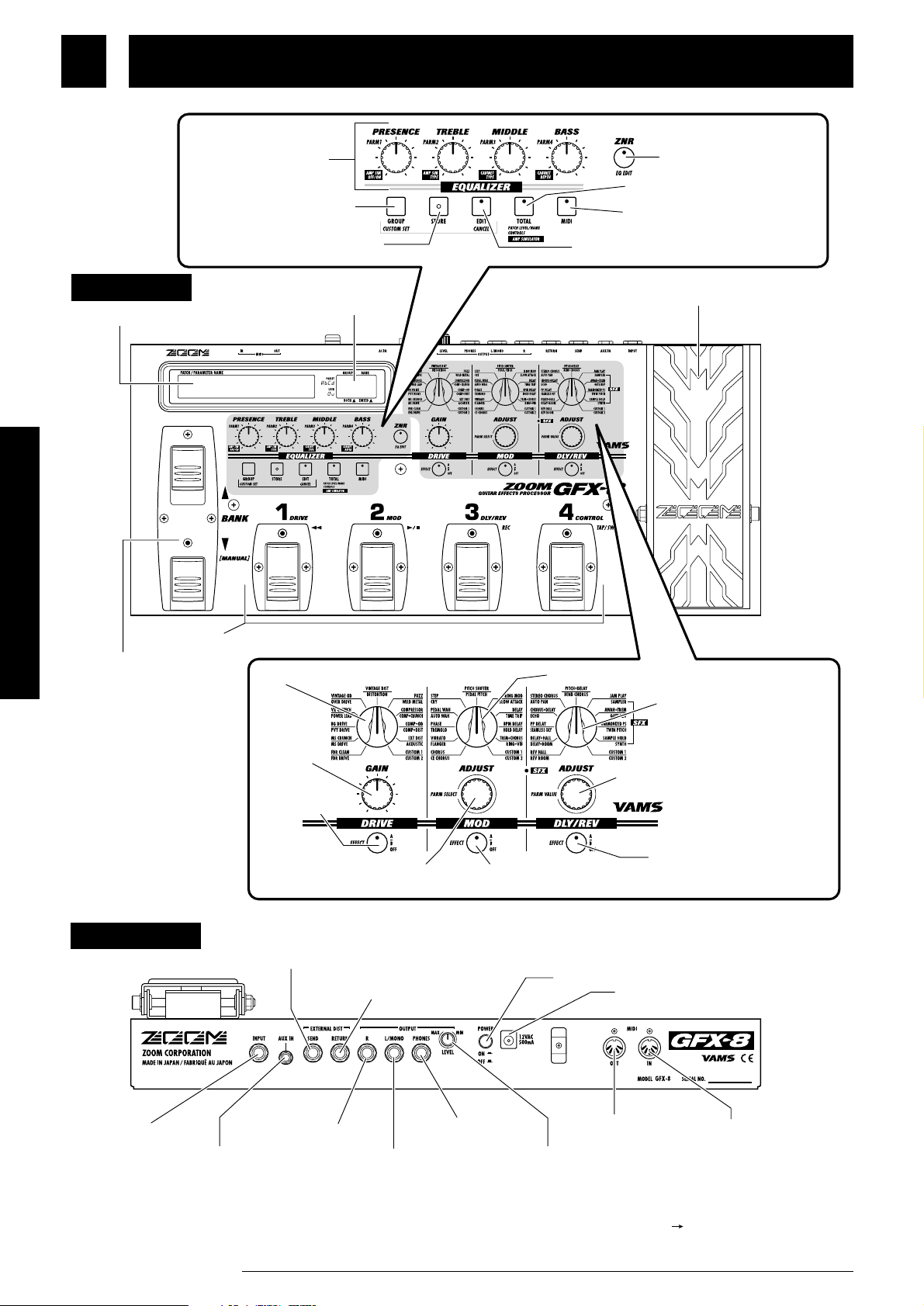
Français
46
ZOOM GFX-8
Ecran
Face avant
Face arrière
Affichage GROUP/BANK
Sélecteur DRIVE
Sélecteur MOD (modulation)
Sélecteur DLY/REV
(Delay/réverbération)
Commandes PARM
(paramètre) 1 - 4
Commande
GAIN
Commande PARM (paramètre)
SELECT/ADJUST
Commande PARM
(paramètre) VALUE/ADJUST
Bouton GROUP
/CUSTOM SET
Bouton STORE
Bouton EDIT/CANCEL
Bouton TOTAL
Bouton MIDI
Bouton ZNR/EQ EDIT
Bouton DRIVE
Bouton MOD (modulation)
Bouton DLY/REV
(Delay/réverbération)
Commutateurs au pied
BANK UP/DOWN
Commutateurs au pied 1 - 4
Pédale d'expression
Prise INPUT
Prise AUX IN
Prise EXTERNAL DIST
(distorsion) SEND
Prise EXTERNAL DIST
(distorsion) RETURN
Prise OUTPUT R
Prise OUTPUT L/MONO
Prise OUTPUT
PHONES
Commande OUTPUT LEVEL
Interrupteur POWER
Connecteur d'alimentation
POWER
Prise MIDI OUT
Prise MIDI IN
Présentation du GFX-8
* Un réglage interne vous permet aussi de commuter la prise MIDI OUT
afin de l'utiliser comme prise MIDI THRU ( p. 77).
Page 5
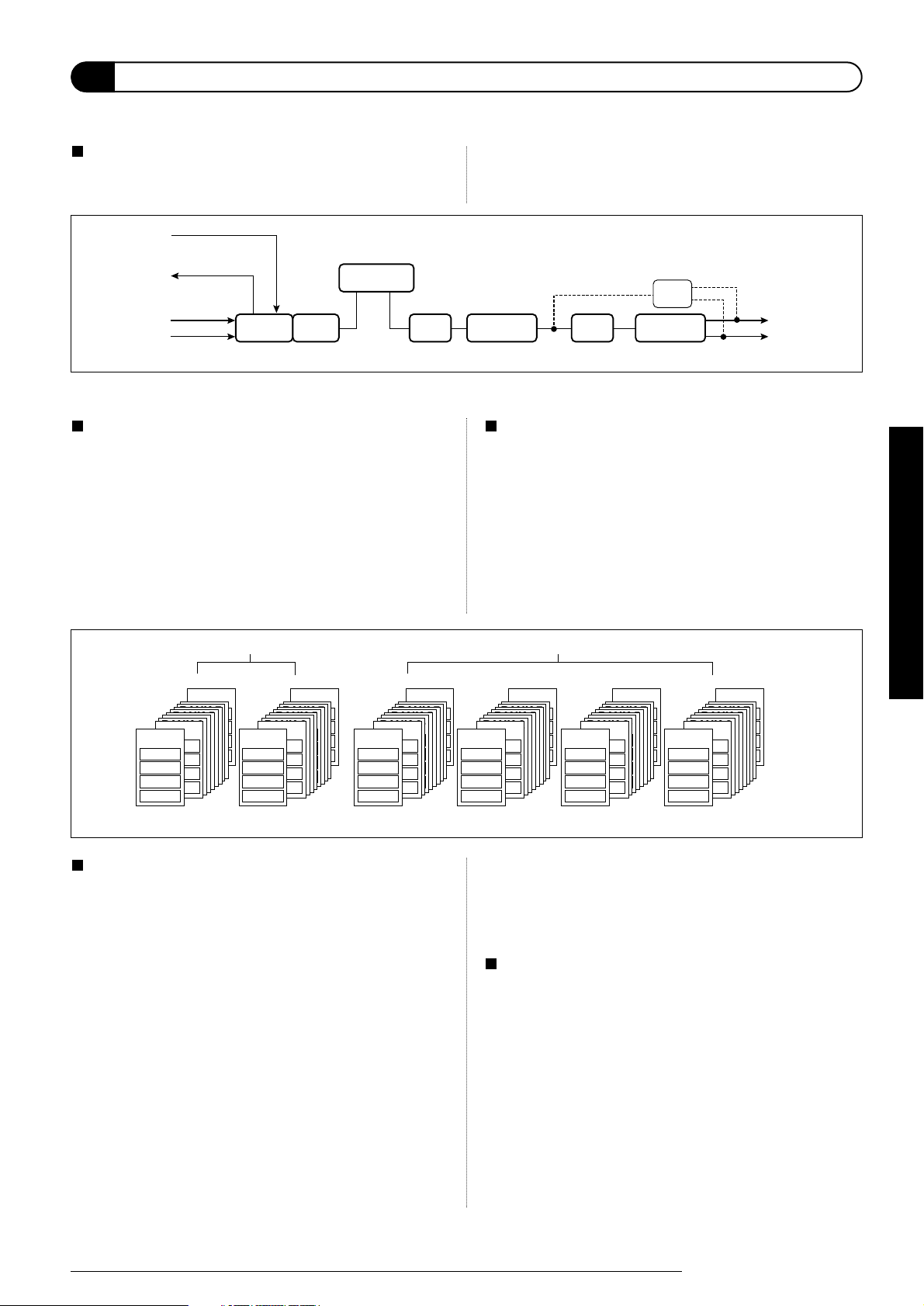
Français
Modes
Le GFX-8 vous propose les cinq modes d'utilisation différents
décrits ci-dessous.
• Mode de reproduction Play
Ce mode permet de choisir et de jouer les Patches. Il s'agit du
mode activé par défaut à la mise sous tension du GFX-8.
• Mode Manual
Ce mode vous permet de jouer de la guitare en activant et
désactivant manuellement les modules.
• Mode Edit
Ce mode permet d'éditer (changer) les paramètres d'effet du
Patch sélectionné.
• Mode Jam Play
Ce mode permet d'enregistrer une phrase de guitare et de la
reproduire en sens normal, en sens inverse ou encore en style
"scratch".
• Mode d'échantillonneur Sampler
Ce mode permet d'utiliser la fonction d'échantillonneur pour
enregistrer et reproduire une phrase de guitare ou une phrase
provenant d'une source comme un lecteur CD.
RTM (real-time modulation ou modulation en
temps réel)
Cette expression désigne les changements de paramètres d'effet que
vous pouvez effectuer en temps réel. Vous pouvez par exemple
utiliser la pédale d'expression pour changer la balance de signal sec
et de signal réverbéré ou régler le temps de retard pendant un
morceau à l'aide d'un séquenceur MIDI. Vous pouvez sauvegarder
séparément pour chaque Patch le type et la plage de réglage du
paramètre à modifier et choisir la fonction de jeu (pédale
d'expression ou commandes de contrôle MIDI).
47
ZOOM GFX-8
Module d'effet
Un "module d'effet" sur le GFX-8 fonctionne comme un effet
compact indépendant, tel qu'une distorsion ou un Delay. Le GFX-8
vous permet d'utiliser simultanément quatre modules d'effet, à savoir
DRIVE, EQUALIZER, MOD et DLY/REV ainsi que la fonction
ZNR (Zoom Noise Reduction) + AMP SIM (simulateur d'ampli).
Terminologie employée dans ce manuel
Cette section décrit certains termes importants utilisés dans toute la documentation accompagnant le GFX-8.
Effets et paramètres
Un effet correspond à une fonction de traitement spécifique d'un
module. Vous pouvez sélectionner un des 22 effets proposés par
chacun des modules d'effet DRIVE, MOD et DLY/REV. Les
divers réglages d'un effet modifiables par l'utilisateur s'appellent
des paramètres. Le GFX-8 propose deux types de paramètres: les
paramètres d'effet, qui sont mémorisés indépendamment pour
chaque Patch et les paramètres globaux, qui sont appliqués en
commun à tous les Patches.
Patch/groupe/banque
Les combinaisons de modules d'effet et les réglages des paramètres
d'effet sont sauvegardés dans la mémoire sous forme de "Patches".
Le GFX-8 peut contenir un total de 240 Patches. Ces Patches sont
divisés en 80 Patches utilisateur (que vous pouvez éditer, U et u) et
en 160 Patches d'usine (que vous ne pouvez pas modifier) pour les
groupes préprogrammés (A, b, C, d). Chaque groupe contient 10
banques numérotées de 0 - 9 et chaque banque renferme 4 Patches
sélectionnables via les commutateurs au pied 1 - 4 sur la face avant
de l'appareil.
<Parcours du signal dans le GFX-8>
RETURN
EXTERNAL DIST
SEND
IN
INPUT
DRIVE
VOLUME
* Quand vous choisissez un effet SFX du module DLY/REV, le
module MOD est automatiquement désactivé.
SFX
AMP SIMZNR EQ MOD
DLY/REV
L/MONO
R
Groups User
BANK 4
BANK 3
BANK 2
BANK 1
BANK 0
PATCH 1
PATCH 1
PATCH 1
PATCH 2
PATCH 1
PATCH 2
PATCH 2
PATCH 2
PATCH 3
PATCH 3
PATCH 3
PATCH 3
PATCH 4
PATCH 4
PATCH 4
PATCH 4
Groupe U
BANK 9
BANK 8
BANK 7
PATCH 1
BANK 6
BANK 5
PATCH 1
PATCH 2
PATCH 1
PATCH 1
PATCH 1
PATCH 1
PATCH 2
PATCH 3
PATCH 2
PATCH 2
PATCH 2
PATCH 2
PATCH 3
PATCH 4
PATCH 3
PATCH 3
PATCH 3
PATCH 3
PATCH 4
PATCH 4
PATCH 4
PATCH 4
PATCH 4
BANK 0
PATCH 1
PATCH 2
PATCH 3
PATCH 4
BANK 8
BANK 7
BANK 6
BANK 5
BANK 4
BANK 3
BANK 2
PATCH 1
BANK 1
PATCH 1
PATCH 1
PATCH 1
PATCH 1
PATCH 2
PATCH 1
PATCH 2
PATCH 1
PATCH 2
PATCH 1
PATCH 2
PATCH 2
PATCH 2
PATCH 3
PATCH 2
PATCH 3
PATCH 2
PATCH 3
PATCH 3
PATCH 3
PATCH 3
PATCH 4
PATCH 3
PATCH 4
PATCH 3
PATCH 4
PATCH 4
PATCH 4
PATCH 4
PATCH 4
PATCH 4
Groupe u
BANK 9
PATCH 1
PATCH 2
PATCH 3
PATCH 4
BANK 8
BANK 7
BANK 6
BANK 5
BANK 4
BANK 3
BANK 2
PATCH 1
BANK 1
PATCH 1
PATCH 1
PATCH 1
BANK 0
PATCH 1
PATCH 2
PATCH 1
PATCH 2
PATCH 1
PATCH 2
PATCH 1
PATCH 2
PATCH 2
PATCH 2
PATCH 1
PATCH 3
PATCH 2
PATCH 3
PATCH 2
PATCH 3
PATCH 3
PATCH 3
PATCH 2
PATCH 3
PATCH 4
PATCH 3
PATCH 4
PATCH 3
PATCH 4
PATCH 4
PATCH 4
PATCH 3
PATCH 4
PATCH 4
PATCH 4
PATCH 4
Groupe A Groupe b Groupe C
BANK 9
PATCH 1
PATCH 2
PATCH 3
PATCH 4
Groups Preset
BANK 4
BANK 3
BANK 2
BANK 1
BANK 0
PATCH 1
PATCH 1
PATCH 1
PATCH 2
PATCH 1
PATCH 2
PATCH 2
PATCH 2
PATCH 3
PATCH 3
PATCH 3
PATCH 3
PATCH 4
PATCH 4
PATCH 4
PATCH 4
BANK 9
BANK 8
BANK 7
PATCH 1
BANK 6
BANK 5
PATCH 1
PATCH 2
PATCH 1
PATCH 1
PATCH 1
PATCH 1
PATCH 2
PATCH 3
PATCH 2
PATCH 2
PATCH 2
PATCH 2
PATCH 3
PATCH 4
PATCH 3
PATCH 3
PATCH 3
PATCH 3
PATCH 4
PATCH 4
PATCH 4
PATCH 4
PATCH 4
BANK 0
PATCH 1
PATCH 2
PATCH 3
PATCH 4
BANK 8
BANK 7
BANK 6
BANK 5
BANK 4
BANK 3
BANK 2
PATCH 1
BANK 1
PATCH 1
PATCH 1
PATCH 1
PATCH 1
PATCH 2
PATCH 1
PATCH 2
PATCH 1
PATCH 2
PATCH 1
PATCH 2
PATCH 2
PATCH 2
PATCH 3
PATCH 2
PATCH 3
PATCH 2
PATCH 3
PATCH 3
PATCH 3
PATCH 3
PATCH 4
PATCH 3
PATCH 4
PATCH 3
PATCH 4
PATCH 4
PATCH 4
PATCH 4
PATCH 4
PATCH 4
BANK 9
PATCH 1
PATCH 2
PATCH 3
PATCH 4
BANK 4
BANK 3
BANK 2
BANK 1
BANK 0
PATCH 1
PATCH 1
PATCH 1
PATCH 2
PATCH 1
PATCH 2
PATCH 2
PATCH 2
PATCH 3
PATCH 3
PATCH 3
PATCH 3
PATCH 4
PATCH 4
PATCH 4
PATCH 4
Groupe d
BANK 9
BANK 8
BANK 7
PATCH 1
BANK 6
BANK 5
PATCH 1
PATCH 2
PATCH 1
PATCH 1
PATCH 1
PATCH 1
PATCH 2
PATCH 3
PATCH 2
PATCH 2
PATCH 2
PATCH 2
PATCH 3
PATCH 4
PATCH 3
PATCH 3
PATCH 3
PATCH 3
PATCH 4
PATCH 4
PATCH 4
PATCH 4
PATCH 4
Page 6
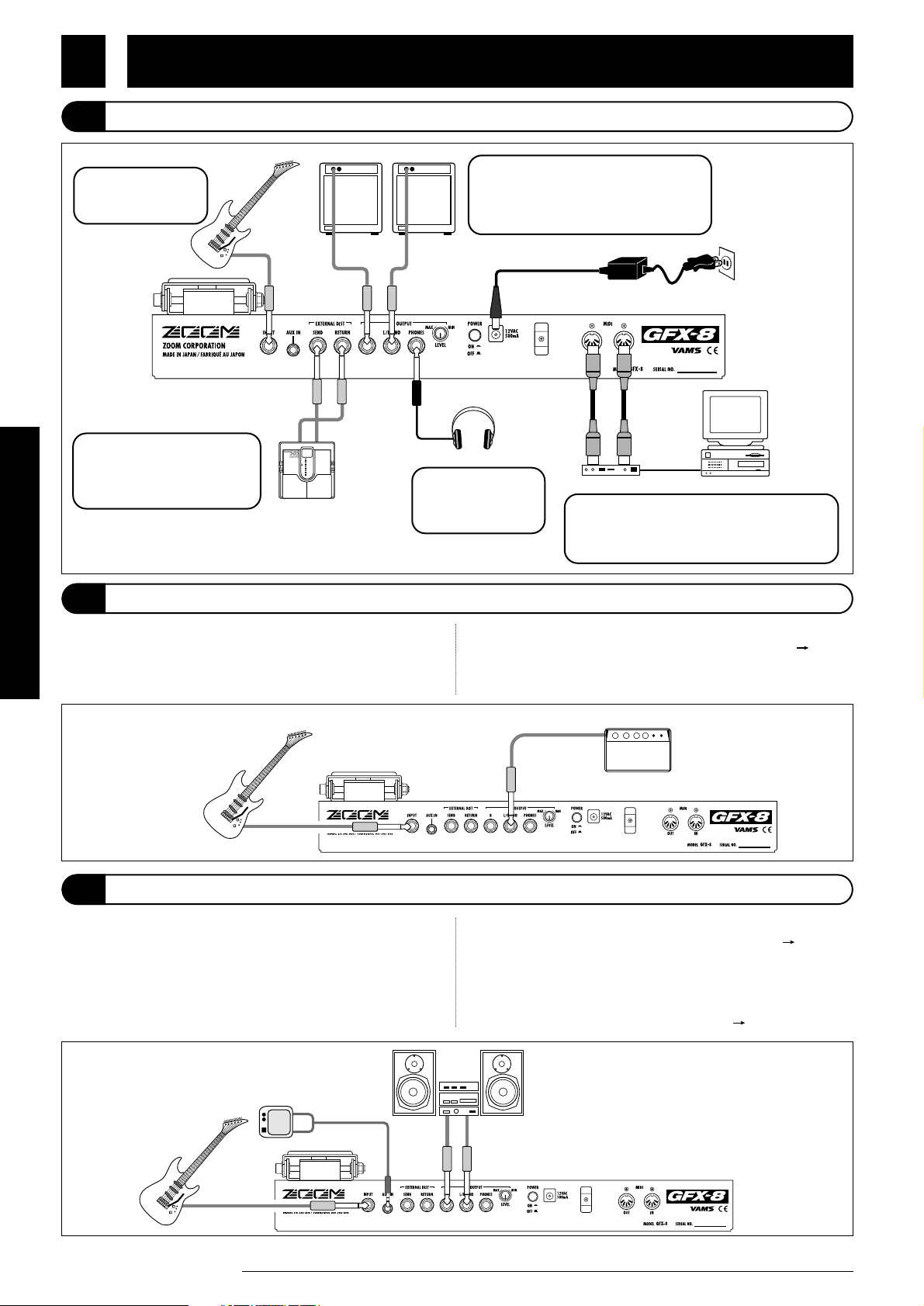
Français
Si votre amplificateur pour guitare est équipé d'une entrée séparée
pour l'étage de puissance, vous pouvez directement y connecter la
prise OUTPUT L/MONO du GFX-8 et utiliser ce dernier comme
préamplificateur pour guitare.
* Si vous utilisez le GFX-8 de cette manière, nous vous
recommandons d'activer le simulateur d'ampli intégré ( p. 49).
Vous pouvez connecter une source stéréo de niveau ligne, comme
un lecteur CD ou un lecteur MD, à la prise AUX IN via un câble
adaptateur en Y. Le signal arrivant à cette prise est directement
transmis aux prises OUTPUT sans être traité par les effets du
GFX-8. Vous pouvez ainsi par exemple utiliser votre CD favori
lors de l'apprentissage de vos solos ou riffs.
•
Grâce à la fonction d'échantillonneur du GFX-8, vous pouvez
aussi enregistrer le signal reçu à la prise AUX IN ( p. 76).
• Si vous utilisez du matériel hi-fi (console de mixage,
système audio ou équipement similaire) au lieu d'un
amplificateur pour guitare, nous vous recommandons
d'activer le simulateur d'ampli intégré ( p. 49).
Connexions
Exemple de connexion (1) Connexion instrument/amplificateur
48
ZOOM GFX-8
Exemple de connexion (2) Connexion à l'étage de puissance d'un amplificateur pour guitare
Exemple de connexion (3) Connexion à un lecteur CD/MD
Ampli pour guitare
Utilisez un câble mono
pour connecter la guitare
à la prise INPUT.
Guitare
Connectez uniquement la prise OUTPUT
L/MONO à l'aide d'un câble mono (pour une
configuration monaurale) ou connectez les
prises OUTPUT L/MONO et OUTPUT R à
l'amplificateur pour guitare ou à la sono.
INPUT
EXTERNAL DIST
Si vous utilisez une unité de
distorsion ou un autre effet avec le
GFX-8, connectez cet effet aux
prises EXT.DIST SEND et EXT.DIST
RETURN.
* Vous pouvez mémoriser dans un Patch le statut activé/coupé et
le niveau de sortie d'un effet compact branché aux prises
EXT.DIST SEND/EXT.DIST RETURN (-> p. 00).
SEND
Effet pour guitare
R
EXTERNAL
DIST
RETURN
INOUT
OUTPUT
L/MONO
MIDI OUTPHONES
Casque
Vous pouvez écouter le
son via un casque
d'écoute branché à la
prise OUTPUT PHONES.
MIDI IN
Adapta teur secteur
MIDI IN
MIDI
OUT
Ordinateur
interface MIDI
Pour pouvoir utiliser le logiciel d'édition fourni pour
modifier les Patches du GFX-8, il vous faut connecter
ces prises MIDI IN/OUT à l'interface MIDI de
l'ordinateur. Utiliser des câbles MIDI pour ce faire.
POWER AMP.INPUT
Ampli pour guitare
Guitare
INPUT
Lecteur CD
Guitare
INPUT
AUX
IN
OUTPUT
L/MONO
Système de reproduction
OUTPUT
R
L/MONO
Page 7
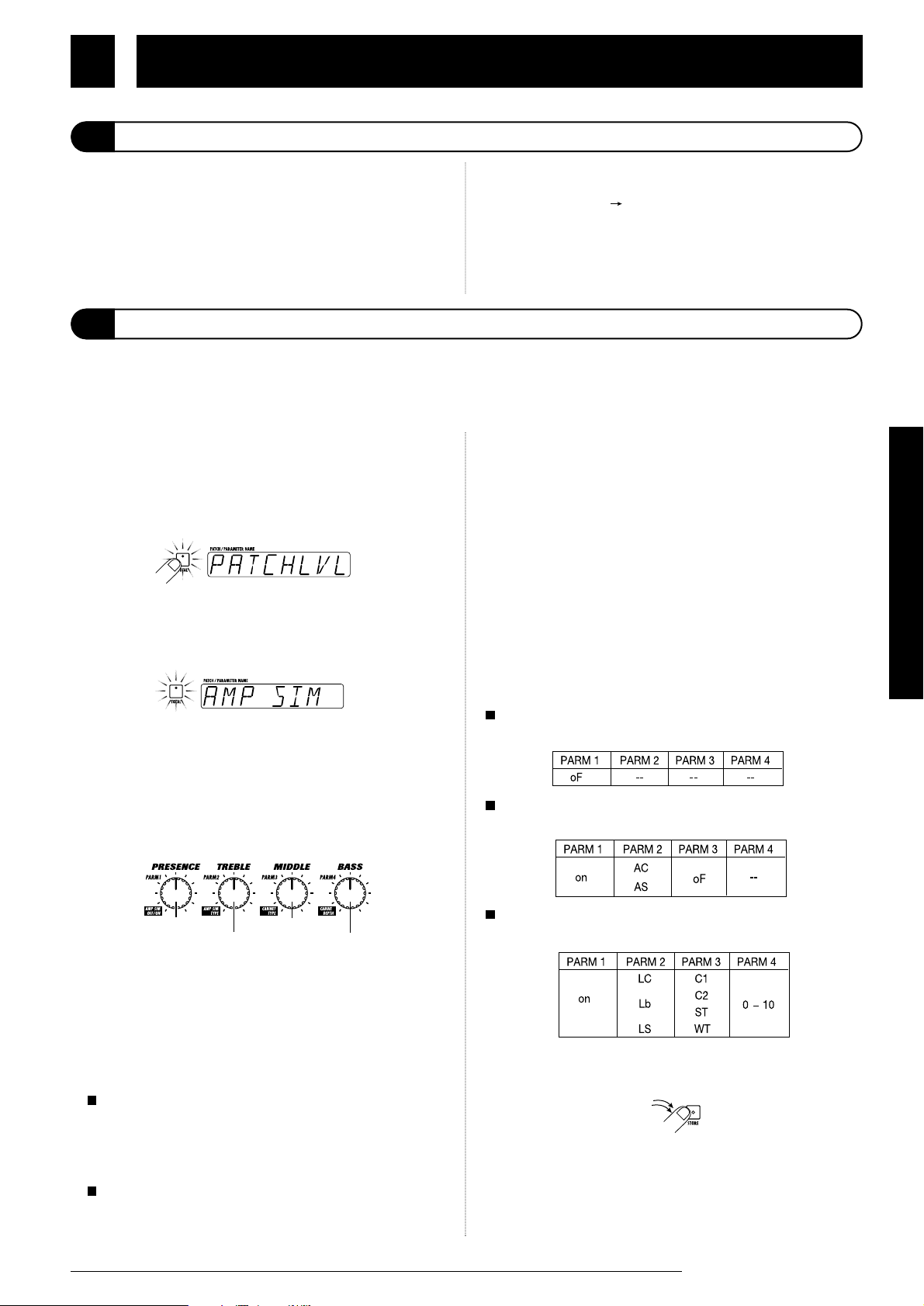
Français
1.
Juste après la mise sous tension du GFX-8, appuyez
sur le bouton TOTAL.
Le GFX-8 active le mode d'édition, qui permet de modifier
divers réglages internes. Le bouton TOTAL clignote en rouge
et l'écran affiche "PATCHLVL".
2.
Appuyez deux fois sur le bouton TOTAL, de sorte qu'il
clignote en orange.
L'écran affiche le message "AMP SIM".
3.
Utilisez les commandes PARM 1 - 4 pour régler le
simulateur d'ampli en fonction du système
d'amplification employé.
Tant que le bouton TOTAL clignote en orange, vous pouvez
effectuer le réglage de simulateur d'ampli via les commandes
PARM 1 - 4.
(1) Commande PARM 1 AMP SIM
Active/coupe le simulateur d'ampli.
(2) Commande PARM 2 AMP TYPE
Détermine les caractéristiques du simulateur d'ampli comme suit
(uniquement si le paramètre 1 est réglé sur "on" (activé)).
Connexion ligne
•LC Amplificateur de type Combo conventionnel
•Lb Amplificateur de type Combo de son clair
•LS Amplificateur de type Stack
Connexion amplificateur de puissance
•AC Amplificateur de type Combo
•AS Amplificateur de type Stack
(3) Commande PARM 3 CABINET
Choisit le type de simulation d'enceinte.
•oF Simulateur d'enceinte désactivé (OFF)
•C1 Enceinte d'amplificateur Combo avec un haut-parleur 12"
•C2 Enceinte d'amplificateur Combo avec deux haut-parleurs 12"
•ST Enceinte d'amplificateur Stack avec quatre haut-parleurs 10"
•WL Enceinte de tour d'amplificateur avec quatre haut-parleurs 10"
(4) Commande PARM 4 CABI DPT
Règle sur une plage de 0 - 10 la profondeur de l'effet de
simulation d'enceinte.
Les réglages suivants sont préconisés pour les divers systèmes de
reproduction et méthodes de connexion.
Connexion à la prise d'entrée d'un amplificateur pour
guitare
Connexion à la prise d'entrée amplificateur de
puissance d'un amplificateur pour guitare
Connexion à un système hi-fi, une console de mixage
ou une sono
4.
Une fois les réglages terminés, appuyez deux fois sur
le bouton STORE.
Le nouveau réglage de simulateur d'ampli est sauvegardé. Ces
réglages sont conservés même après la mise hors tension de
l'appareil.
1.
Assurez-vous que l'adaptateur secteur, l'instrument et
l'amplificateur/le matériel de reproduction sont bien
branchés au GFX-8. Avant d'effectuer toute connexion,
veillez à mettre tous les éléments hors tension.
Réglez la commande de volume de l'amplificateur ou du système
de sonorisation au minimum et mettez la commande OUTPUT
LEVEL en face arrière du GFX-8 au milieu ("douze heures").
2.
Mettez le système sous tension en respectant l'ordre
suivant: GFX-8 amplificateur.
3.
Tout en jouant sur l'instrument, réglez la commande
de volume de l'amplificateur, celle de l'instrument et
la commande OUTPUT LEVEL du GFX-8 sur un niveau
approprié.
Cette section décrit les étapes à effectuer avant de jouer sur votre GFX-8.
49
ZOOM GFX-8
Mise sous tension
Régler le simulateur d'ampli
Avant de jouer
Le GFX-8 comporte un simulateur d'ampli permettant de reproduire les caractéristiques électriques et le son des enceintes
d'une tour d'amplificateur pour guitare. Avant d'utiliser le GFX-8, nous vous conseillons de régler le simulateur d'ampli en
fonction du système de sonorisation ou de l'amplificateur pour guitare connecté. Ce réglage vous permettra d'obtenir les
meilleurs résultats.
(1) Commande PARM 1
(2) Commande PARM 2
(3) Commande PARM 3
(4) Commande PARM 4
Page 8
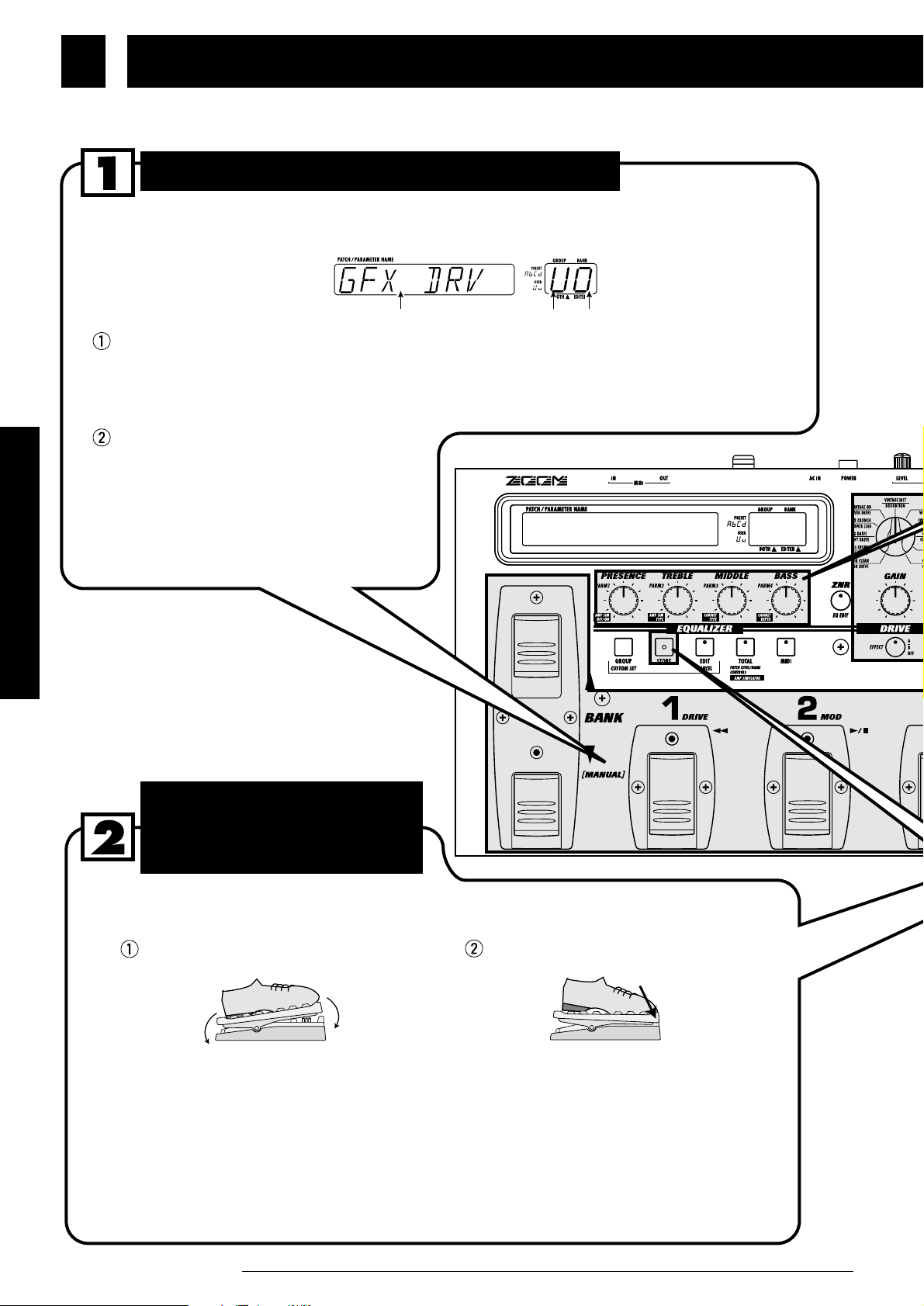
Français
50
ZOOM GFX-8
En mode de reproduction (Play), le nom du Patch sélectionné est affiché à l'écran.
L'affichage GROUP/BANK vous tient au courant du groupe et de la banque du Patch.
Nom du Patch Groupe Numéro de banque
• Pour en savoir plus sur la sélection de
Patch/banque/groupe, voyez la p. 52.
* Si vous appuyez sur un commutateur au pied dont la diode
est allumée, le GFX-8 activera le mode de contournement
(Bypass).
Pour changer de Patch au sein d'une même banque, appuyez sur un
commutateur au pied 1 - 4 dont la diode n'est pas allumée.
Pour choisir un Patch d'une autre
banque ou d'un autre groupe, utilisez les
commutateurs au pied BANK UP/DOWN
et 1 - 4 pour effectuer votre choix.
La modulation RTM (real-time modulation) désigne le changement en temps réel d'un
effet à l'aide de la pédale d'expression.
Enfoncez la pédale d'expression.
• Pour connaître les effets offrant le contrôle RTM, voyez la p. 72.
• Pour en savoir plus sur l'utilisation de la pédale d'expression, voyez la p. 83.
L'effet change quand vous appuyez sur la
pédale d'expression. Vous pouvez
programmer pour chaque Patch le
paramètre assigné à la pédale. Essayez
cette fonction et observez quel paramètre
elle permet de changer pour les Patches
La pédale d'expression comporte un
commutateur que vous pouvez déclencher
en appuyant fermement sur la pédale
jusqu'en bout de course. Ce commutateur
active et désactive le module auquel le
contrôle RTM est assigné.
Enfoncez à fond la pédale
d'expression.
Choix du Patch/numéro de banque/groupe
Pour influencer l'effet à
l'aide de la modulation
RTM
Appuyez d'avant en arrière. Enfoncez à fond.
Tour d'horizon (pour découvrir l'appareil)
Cette section décrit les opérations élémentaires en mode Play du GFX-8.
Vous pouvez ainsi vous mettre directement à l'ouvrage et découvrir de quoi le GFX-8 est capable.
Page 9
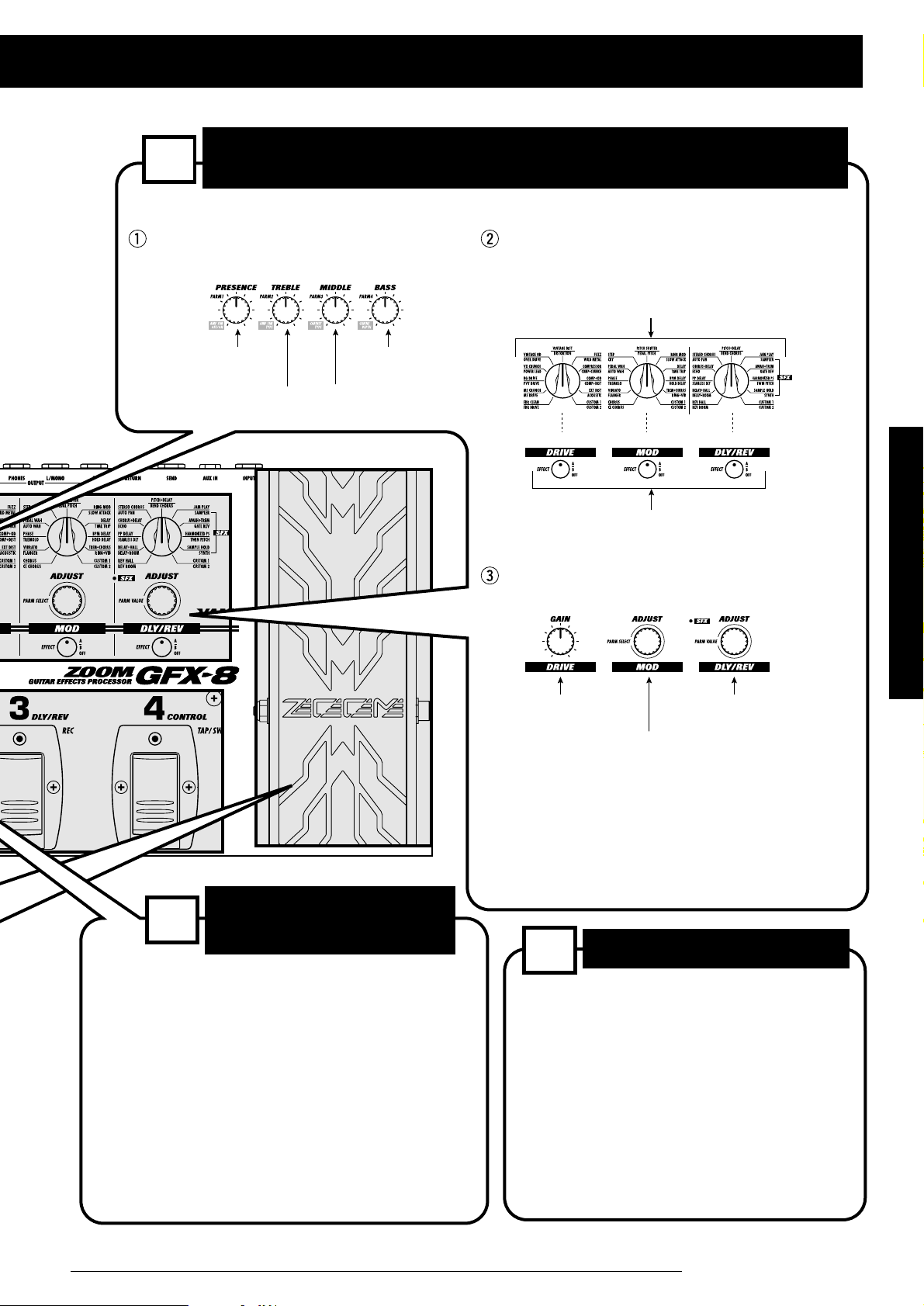
51
ZOOM GFX-8
• Voyez la p. 49 pour en savoir plus sur
l'utilisation du simulateur d'ampli.
• Voyez la p. 54 pour en savoir plus sur
l'utilisation de l'accordeur intégré.
• Voyez la p. 76 pour en savoir plus sur
l'enregistrement/la reproduction de
phrases (échantillonneur).
• Voyez la p. 74 pour en savoir plus sur le
mode de reproduction des phrases
enregistrées (fonction Jam Play).
Permet de régler la plage
des ultra-hautes fréquences.
Permet de régler la
plage des aigus.
Permet de régler la plage
des médiums.
Permet de régler la
plage des graves.
Tournez le sélecteur pour choisir l'effet souhaité du module
en question (DRIVE, MOD, DLY/REV)
Active (ON) et désactive (OFF) le module en question (DRIVE,
MOD, DLY/REV) et change de groupe pour la sélection d'effet.
* Durant les réglages, le bouton du module en question clignote.
* Le paramètre réglable dépend du Patch choisi.
En effectuant les étapes ci-dessous, vous pouvez changer le timbre du Patch et l'intensité de l'effet.
Pour régler le timbre du Patch, utilisez
les commandes PARM 1 - 4.
Pour changer d'effet, utilisez les sélecteurs et
boutons DRIVE, MOD, DLY/REV.
Pour changer l'intensité de l'effet, utilisez la
commande GAIN, PARM SELECT ou PARM VALUE.
Pour sauvegarder le Patch que vous venez
d'éditer, appuyez deux fois sur le bouton STORE.
• Pour en savoir plus sur la fonction d'édition
simplifiée, voyez la p. 53.
• Pour en savoir plus sur la procédure d'édition
en profondeur, voyez la p. 56.
Permet de régler un
paramètre-clé du module
DRIVE
Permet de régler un paramètre-clé
du module DLY/REV
Permet de régler un
paramètre-clé du module MOD
Si nécessaire, changez la destination de sauvegarde via
les commutateurs au pied BANK UP/DOWN et 1 - 4
avant d'appuyer deux fois sur le bouton STORE. Notez
que vous pouvez uniquement sauvegarder vos Patches
dans une mémoire du groupe utilisateur.
Si vous appuyez sur le bouton EDIT/CANCEL avant
d'avoir appuyé deux fois sur le bouton STORE,
l'opération de sauvegarde est annulée et l'appareil
retourne en mode de reproduction.
Pour choisir d'autres effets ou régler l'intensité de l'effet,
utilisez la fonction d'édition simplifiée.
3
Autres fonctions utiles
5
Pour sauvegarder un
Patch édité
4
• Pour en savoir plus sur la sauvegarde des
Patches, voyez la p. 60.
Tour d'horizon (pour découvrir l'appareil)
Français
Page 10
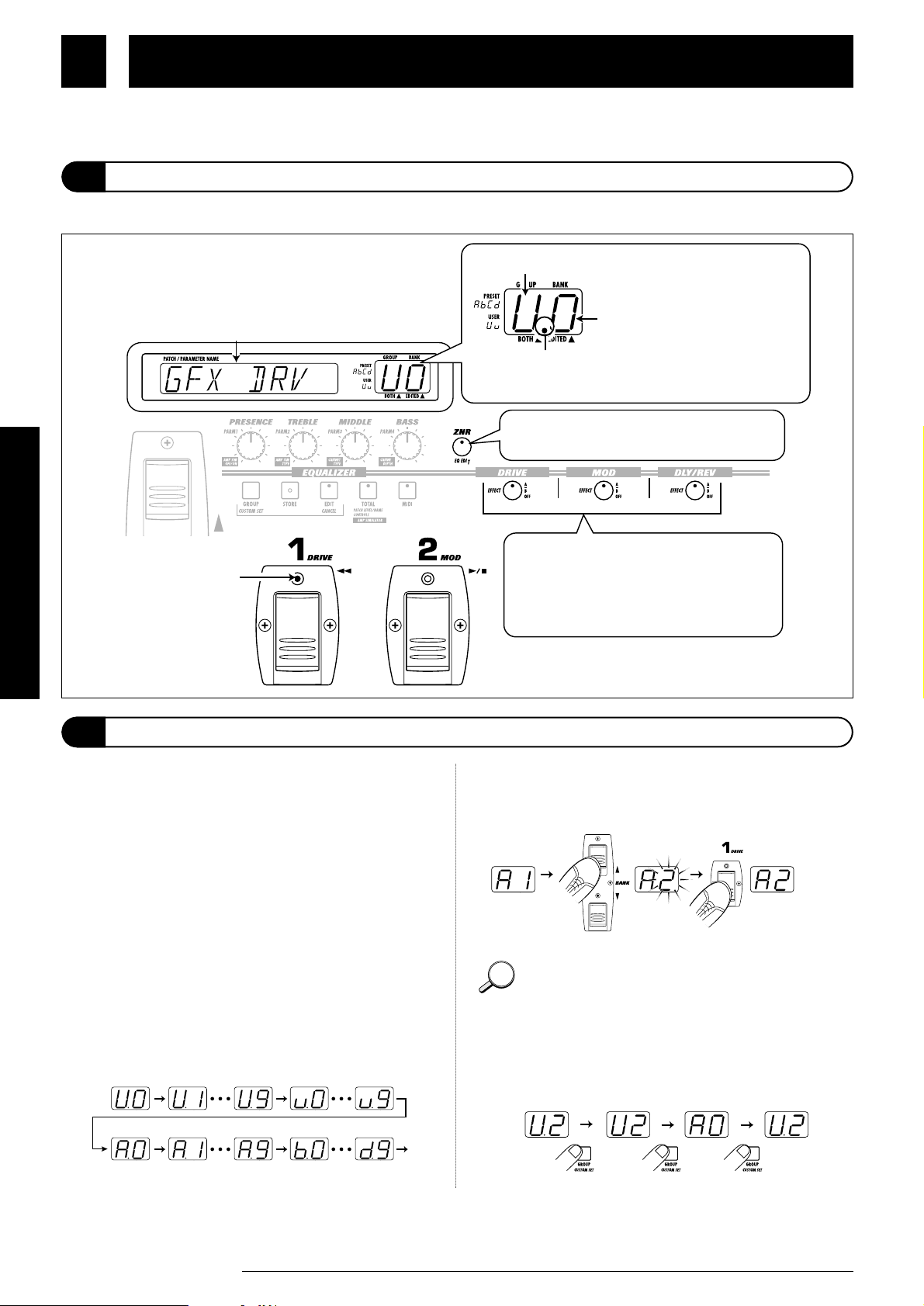
Français
En mode de reproduction, les informations suivantes sont affichées en face avant.
Le "mode Play" (ou mode de reproduction) sert à la sélection et à la reproduction des Patches sauvegardés dans la mémoire
interne du GFX-8. A la mise sous tension, le GFX-8 active toujours ce mode. Cette section vous montre comment exploiter les
fonctions offertes par ce mode.
Ecouter les Patches (opérations en mode Play)
Informations affichées en mode Play
Sélectionner un Patch
52
ZOOM GFX-8
1.
Pour changer de Patch en mode de reproduction,
appuyez sur un commutateur au pied 1 - 4 dont la
diode est éteinte.
En mode de reproduction, les commutateurs au pied 1 - 4
servent à choisir un Patch du même groupe/banque. La diode
du commutateur au pied activé est allumée.
2
Pour choisir un Patch d'un autre groupe/banque,
appuyez sur le commutateur au pied BANK UP ou
DOWN, puis choisissez le nouveau Patch via les
commutateurs au pied 1 - 4.
Par exemple, quand vous appuyez plusieurs fois sur le
commutateur au pied BANK UP, le numéro de groupe/banque
change comme suit.
Notez que le choix d'une banque/d'un groupe (la section
modifiée clignote sur l'affichage GROUP/BANK) n'active pas
de Patch au sein de cette banque/groupe. Pour sélectionner un
Patch, vous devez ensuite appuyer sur un des commutateurs au
pied 1 - 4 (l'affichage GROUP/BANK cesse de clignoter).
Si vous le souhaitez, vous pouvez limiter l'action des
commutateurs au pied BANK UP/DOWN à la sélection de
banques des groupes utilisateur ou des groupes
préprogrammés. Pour ce faire, appuyez sur le bouton
GROUP. A chaque fois que vous enfoncez ce bouton, le
mode de sélection de groupe change dans l'ordre suivant.
Les deux
groupes
les deux
groupes
groupe utilisateur
uniquement
groupe préprogrammé
uniquement
HINTIDEE
Groupe utilisateur
Groupe préprogrammé
(5) La diode du
commutateur au
pied correspondant
au Patch
sélectionné
(7) Quand la diode est rouge, l'effet
appartient au groupe A et quand la diode
est verte, l'effet appartient au groupe B.
Quand la diode est éteinte, l'effet est
désactivé.
(6) S'allume en rouge si le module EQ du Patch
est activé (ON).
U et u désignent les groupes
utilisateur, A - d les groupes
préprogrammés.
(3) Numéro de banque (0 - 9)
(2) Groupe (U, u, A, b, C, d)
(4) Un point (.) affiché ici vous indique que vous pouvez
sélectionner les Patches du groupe
utilisateur/groupe préprogrammé l'un à la suite de
l'autre.
(1) Nom du Patch
Page 11
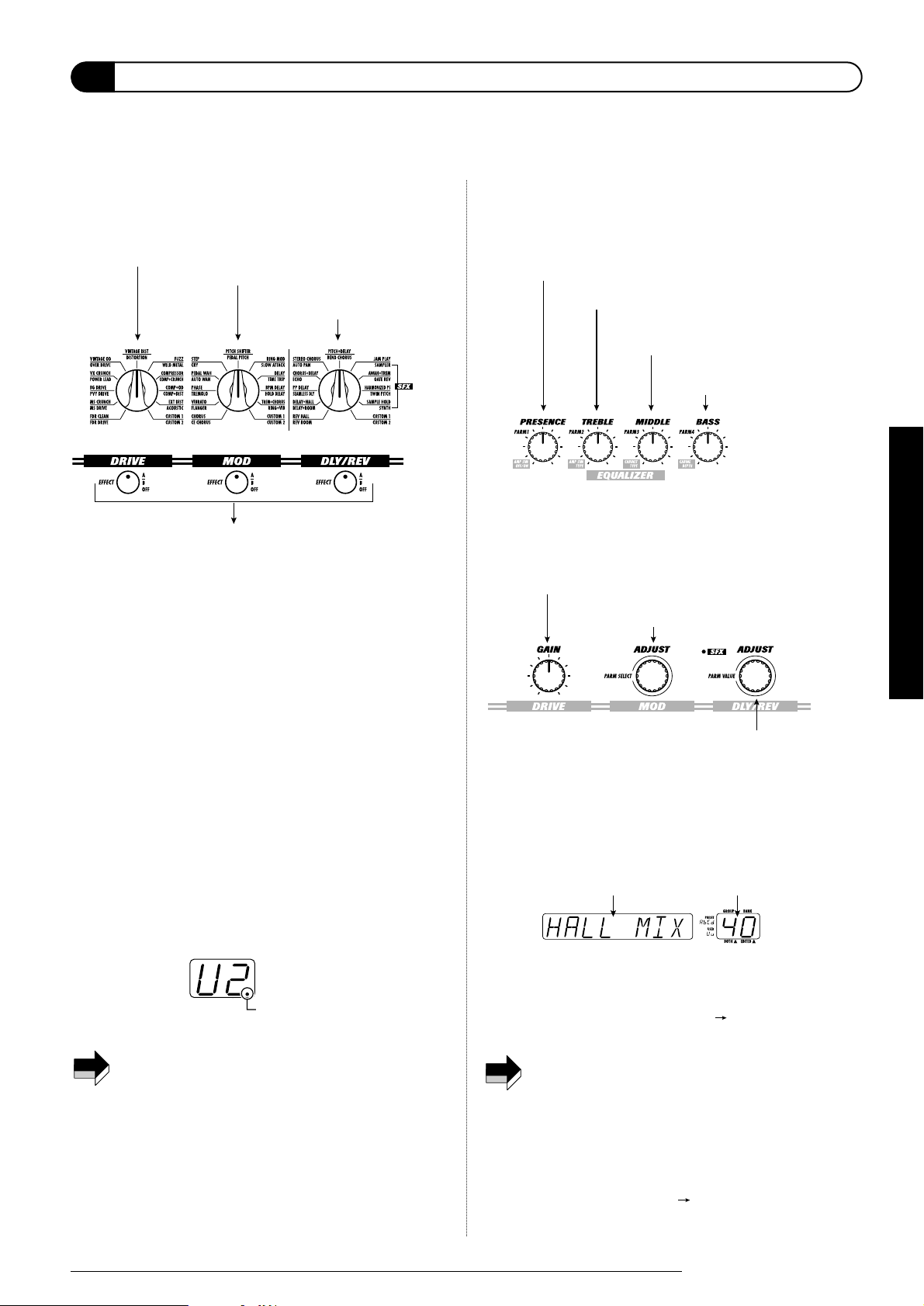
Français
1.
Pour modifier l'effet du module DRIVE, MOD ou
DLY/REV, utilisez le sélecteur et le bouton du module
en question.
Quand vous sélectionnez un autre effet, l'écran en affiche le nom
pendant environ 2 secondes. Le symbole EDITED (.) apparaît sur
l'affichage GROUP/BANK. Ce symbole vous indique qu'un
paramètre d'effet de ce Patch a été édité. Ce symbole disparaît
quand vous retrouvez le réglage original.
Tant que vous n'avez changé que de groupe d'effet, l'effet
sélectionné précédemment est toujours activé. Le
changement ne sera exécuté que lorsque vous utilisez le
sélecteur du module en question. Aussi, il se pourrait
qu'entre les deux réglages, la position du sélecteur et
l'effet sélectionné ne correspondent pas.
2.
Pour régler un paramètre-clé de chaque module,
utilisez les commandes suivantes.
Quand vous utilisez l'une de commandes ci-dessus, l'écran affiche
le nom du paramètre et l'affichage GROUP/BANK indique la
valeur du paramètre pendant environ 2 secondes.
Le paramètre assigné aux commandes GAIN, PARM
SELECT/ADJUST et PARM VALUE/ADJUST dépend de l'effet
sélectionné pour le module en question ( p. 61 - 71).
• Modifier des effets ou des paramètres désactivés (OFF)
dans le module sélectionné ne produit aucun effet.
Dans ce cas, l'écran affiche le message "OFF".
• Tous les changements effectués à l'aide de la fonction
d'édition simplifiée sont provisoires. Les réglages
retournent à leur état original quand vous changez de
Patch. Pour conserver vos changements, veillez à
sauvegarder le Patch ( p. 60).
Nom de paramètre Valeur de réglage
[Commande GAIN]
Règle un paramètre-clé du module DRIVE.
Pour la majorité des Patches, il s'agit du paramètre
GAIN déterminant l'intensité de la distorsion.
[Commande PARM SELECT/ADJUST]
Règle un paramètre-clé du module MOD.
[Commande PARM VALUE/ADJUST]
Règle un paramètre-clé du module
DLY/REV.
PRESENCE:
Permet d'accentuer ou d'atténuer la plage des ultra-hautes fréquences.
[Commandes PARM 1 - 4]
Règlent les paramètres suivants du module EQ.
TREBLE:
Permet d'accentuer ou d'atténuer la plage des aigus.
MIDDLE:
Permet d'accentuer ou d'atténuer
la plage des médiums.
BASS:
Permet d'accentuer ou
d'atténuer la plage des graves.
[EQ]
NOTE
Symbole EDITED (.)
Sélection du module d'effet DRIVE.
Sélection du module d'effet MOD.
Sélection du module
d'effet DLY/REV.
Le module en question est désactivé (OFF).
Le module est activé (ON) et un effet du groupe A
(lettrage supérieur) est sélectionné.
Bouton éteint ou clignotant lentement en rouge
Bouton allumé/clignotant en rouge
Le module est activé et un effet du groupe B
(lettrage inférieur) est sélectionné.
Bouton allumé/clignotant en vert
Active (ON) et désactive (OFF) le module en
question (DRIVE, MOD, DLY/REV) et change de
groupe pour la sélection d'effet. A chaque
pression sur le bouton, l'appareil active l'un des
trois modes suivants.
NOTE
Pour éditer des paramètres du GFX-8, la méthode normale consiste à activer le mode d'édition, à sélectionner le paramètre
souhaité et à changer le réglage. Vous pouvez cependant aussi modifier l'effet dans les modules et en éditer les paramètres-clés
sans quitter le mode de reproduction. Ce dernier type d'édition correspond à la fonction d'édition simplifiée.
Utiliser la fonction d'édition simplifiée "Easy Edit"
53
ZOOM GFX-8
Page 12
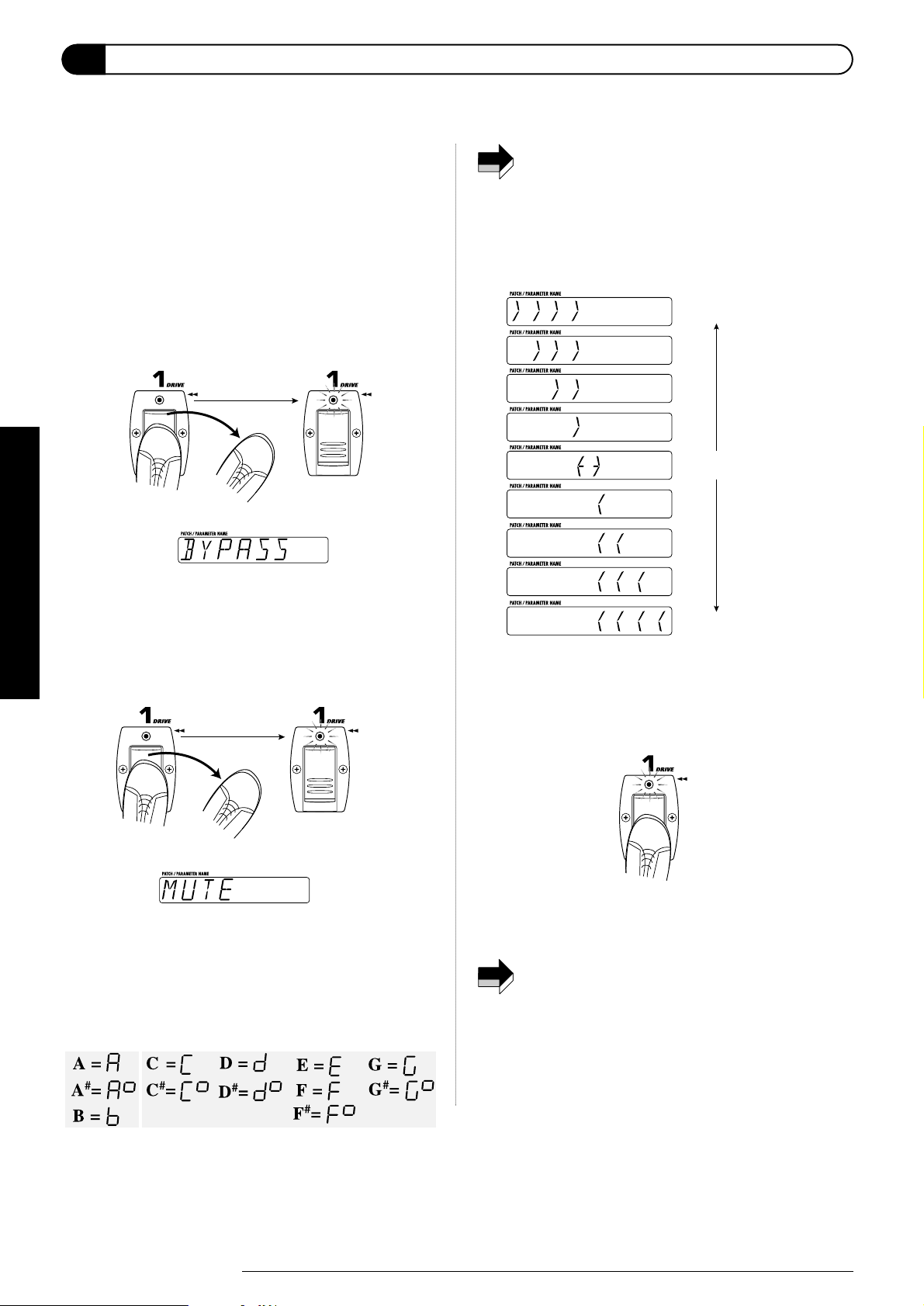
1.
Pour activer le mode de contournement
(d'étouffement) du GFX-8, enfoncez et relâchez
immédiatement le commutateur au pied 1 - 4 utilisé
pour activer le Patch choisi (le commutateur au pied
dont la diode est allumée).
Le GFX-8 active le mode de contournement quand vous
appuyez brièvement en mode de reproduction sur le
commutateur au pied dont la diode est allumée. La diode du
commutateur au pied clignote alors et l'écran affiche le
message "BYPASS".
Si vous enfoncez pendant plus d'1 seconde puis que vous
relâchez un commutateur au pied dont la diode est allumée, le
GFX-8 active le mode d'étouffement. La diode du
commutateur au pied clignote alors et l'écran affiche le
message "MUTE".
2.
Jouez à vide la corde que vous souhaitez accorder et
regardez l'affichage GROUP/BANK. Le GFX-8 détecte
automatiquement la hauteur et indique via l'affichage
GROUP/BANK la note la plus proche de la hauteur de
la corde.
Quand vous accordez votre instrument, jouez toujours une
seule corde à la fois. Si vous jouez un accord, l'accordeur
ne pourra pas détecter correctement la hauteur.
3.
Quand l'affichage GROUP/BANK indique la note
souhaitée, effectuez les réglages fins d'accord tout en
regardant l'écran.
4.
Accordez les autres cordes de la même manière.
5.
Quand l'instrument est accordé, appuyez à nouveau
sur le commutateur au pied dont la diode clignote.
Le GFX-8 retourne en mode de reproduction.
Si vous le souhaitez, vous pouvez changer les réglages de
sorte que le GFX-8 n'active pas le mode de
contournement/d'étouffement (Bypass/Mute) quand vous
appuyez sur le commutateur au pied dont la diode est
allumée. Pour en savoir plus, voyez la page 83.
NOTE
Hauteur trop basse
Hauteur trop élevée
Hauteur correcte
NOTE
Relâchez après plus d'1 seconde.
Allumé Clignote
Relâchez immédiatement.
Allumé Clignote
Le GFX-8 comprend un accordeur chromatique automatique destiné à la guitare. Pour pouvoir utiliser la fonction d'accordeur, vous
devez contourner (désactiver temporairement) ou étouffer (couper le son direct/son d'effet) les effets de l'appareil.
Utiliser le mode de contournement/d'étouffement Bypass/Mute et la fonction d'accordeur Tuner
54
ZOOM GFX-8
Français
Page 13
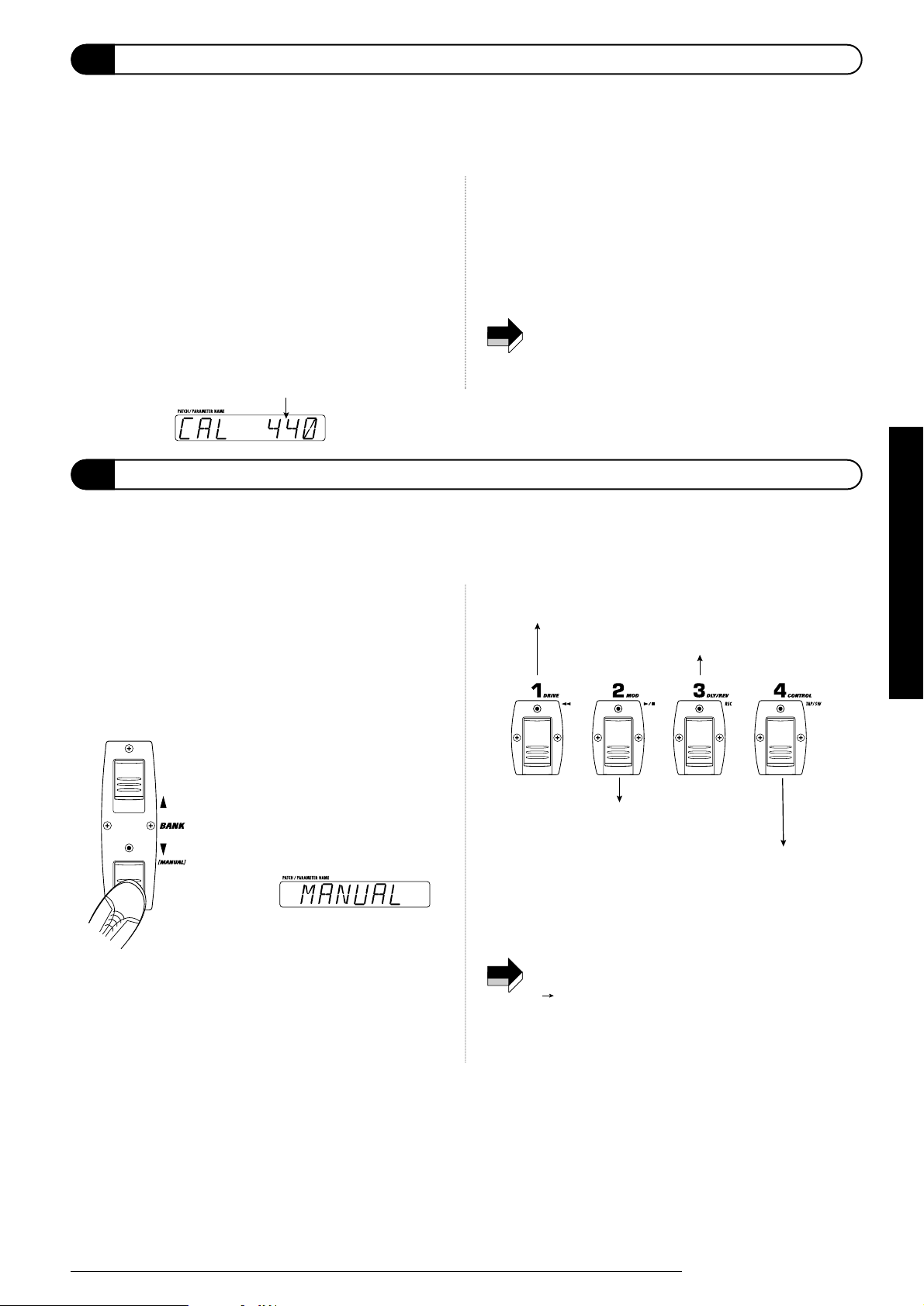
Français
1.
Choisissez un Patch en mode de reproduction.
2.
Appuyez sur le commutateur au pied BANK DOWN et
maintenez-le enfoncé pendant au moins 1 seconde.
Le GFX-8 active le mode manuel. L'écran affiche le message
"MANUAL".
3.
Utilisez les commutateurs au pied 1 - 4.
En mode manuel, les commutateurs au pied 1 - 4 remplissent
les fonctions suivantes.
Vous pouvez définir via le module TOTAL le paramètre
contrôlé à l'aide du commutateur au pied 4 (CONTROL)
( p. 71).
4.
Pour retourner en mode de reproduction, appuyez
encore une fois sur le commutateur au pied BANK
DOWN.
NOTE
Commutateur au pied 1
Activation/coupure (ON/OFF) du module DRIVE
Commutateur au pied 2
Activation/coupure (ON/OFF)
du module MOD
Commutateur au pied 3
Activation/coupure (ON/OFF) du module DLY/REV
Commutateur au pied 4
Contrôle d'un paramètre programmé
individuellement pour chaque Patch,
tel que le contournement de module,
la fonction d'entrée Tap de temps de
retard, etc.
Maintenir
enfoncé pendant
au moins 1 seconde.
1.
Activez en mode de reproduction le mode de
contournement/d'étouffement du GFX-8 en appuyant
sur le commutateur au pied 1 - 4 dont la diode est
allumée.
2.
Réglez la hauteur de référence en tournant la
commande DLY/REV (PARM VALUE). Quand vous
utilisez cette commande, l'écran affiche la hauteur de
référence choisie.Le réglage original correspond à
"440" (La médian = 440 Hz).
La plage de réglage s'étend de "435" (La médian = 435 Hz) à
"445" (La médian =445 Hz) par pas d'1 Hz.
3.
Une fois que l'accord est terminé, appuyez à nouveau
sur le commutateur au pied dont la diode clignote.
Le GFX-8 retourne en mode de reproduction.
A la prochaine mise sous tension du GFX-8, la hauteur de
référence retournera à sa valeur "440".
NOTE
Valeur de hauteur de référence
En "mode manuel", vous pouvez utiliser les commutateurs au pied 1 - 4 pour activer (ON) et couper (OFF) un module
individuel dans un Patch et modifier des paramètres spécifiques. Le mode manuel permet d'utiliser les modules d'un Patch comme
des effets compacts indépendants.
55
ZOOM GFX-8
Activer et couper les modules en mode de reproduction (mode Manual)
Régler la hauteur de référence de l'accordeur
A la mise sous tension, le GFX-8 adopte toujours la hauteur de référence standard "La médian = 440 Hz". Si vous le
souhaitez, vous pouvez changer la fréquence de référence. Cette fonction sera par exemple utile pour accorder votre
instrument avec un autre instrument ou une source dont vous ne pouvez pas modifier facilement l'accord, comme un piano
acoustique ou un CD. Pour ce faire, changez d'abord la hauteur de référence du GFX-8, puis accordez votre guitare.
Page 14
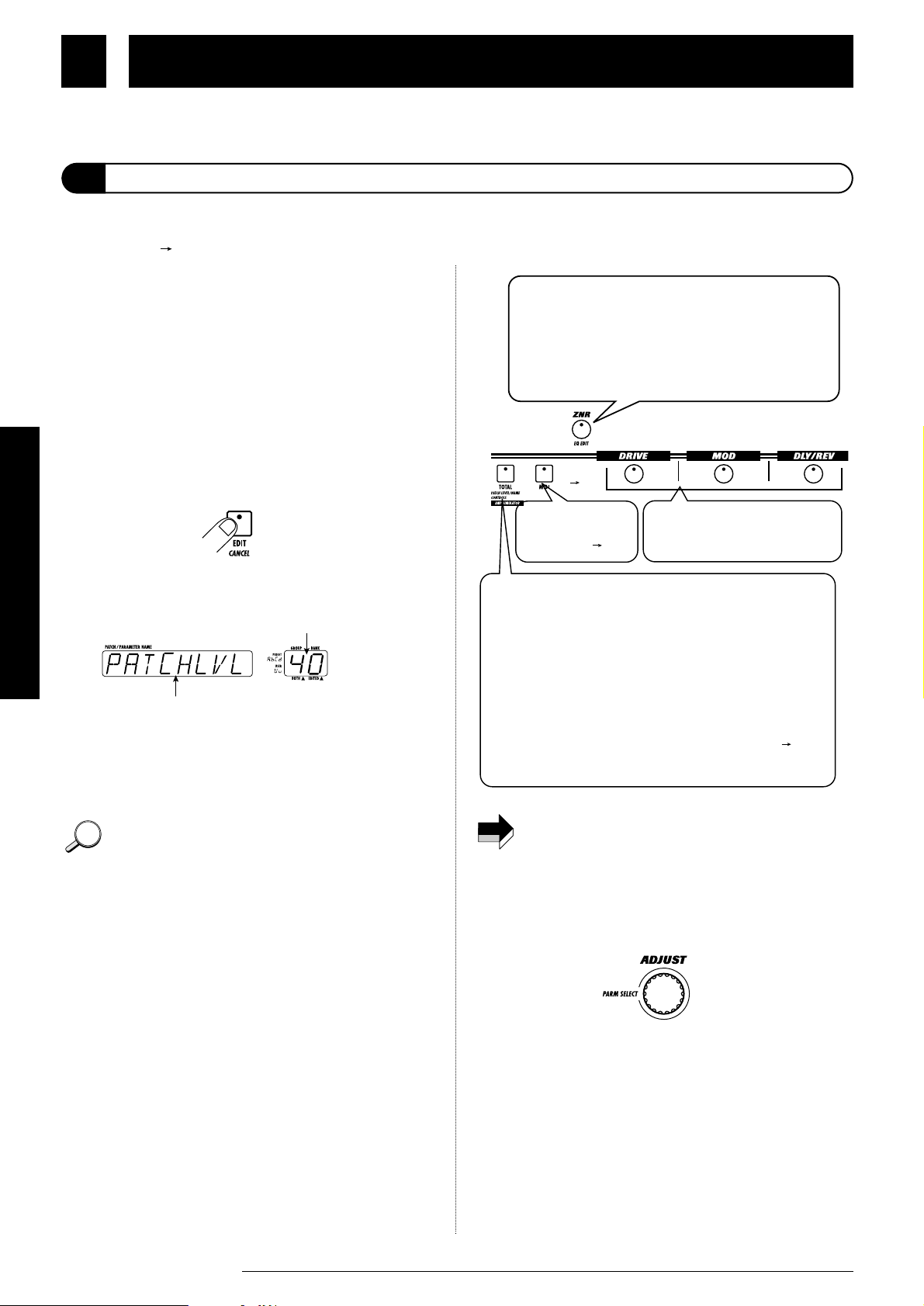
Français
1.
Choisissez en mode de reproduction le Patch que
vous souhaitez éditer.
Vous pouvez choisir un Patch dans un groupe utilisateur ou
dans un groupe préprogrammé. Cependant, vu que les Patches
des groupes préprogrammés ne peuvent pas être modifiés,
après avoir édité un de ces Patches, vous devez le sauvegarder
dans le Patch d'un groupe utilisateur.
2.
Appuyez sur le bouton EDIT.
La diode du bouton EDIT s'allume et le GFX-8 active le mode
d'édition.
En mode d'édition, les informations suivantes sont affichées
en face avant.
Les boutons et diodes des pédales affectés aux modules
activés (ON) au sein du Patch sélectionné s'allument.
Le bouton du module choisi pour l'édition clignote.
Le bouton TOTAL clignote lorsque vous avez activé le
mode d'édition juste après avoir changé de Patch. Si vous
activez le mode d'édition après avoir exécuté une
opération d'édition simplifiée, le bouton du module édité
clignotera.
3.
Choisissez le module que vous voulez éditer via les
boutons en face avant.
En mode d'édition, les boutons suivants permettent de choisir
le module à éditer.
Le bouton enfoncé clignote.
Si le module choisi est désactivé (OFF) dans le Patch
sélectionné, vous ne pourrez pas l'éditer (l'écran affiche
"OFF"). Vous pouvez cependant effectuer les réglages
ZNR même quand le module EQ est réglé sur OFF.
4.
Choisissez à l'aide de la commande PARM SELECT le
paramètre que vous souhaitez éditer.
Quand vous tournez la commande PARM SELECT, l'écran
affiche tour à tour les effets du module choisi à l'étape 3 et les
paramètres d'effet. (Le paramètre affiché dépend du module et
de l'effet choisis.)
Vous pouvez vérifier le réglage du paramètre sélectionné via
l'affichage GROUP/BANK.
NOTE
Bouton DRIVE, MOD, DLY/REV
Bouton ZNR/EQ EDIT
Bouton TOTAL
Bouton MIDI
Permet de choisir respectivement le
module DRIVE, MOD ou DLY/REV.
Permet d'effectuer les
réglages MIDI ( p. 77).
Permet de choisir le module EQ ou ZNR.
A chaque pression sur le bouton, la couleur de la diode
clignotante change et la cible d'édition change comme suit.
Clignote en rouge page 1 du module EQ
Clignote en vert page 2 du module EQ
Clignote en orange ZNR
Clignote en rouge Permet de définir le nom du Patch et le
niveau de Patch.
Clignote en vert Permet de régler les fonctions RTM et
du commutateur CONTROL ( p. 72).
Clignote en orange Permet de régler le simulateur d'ampli
(paramètre global).
Permet de définir le nom du Patch et son niveau de sortie
global ainsi que d'autres paramètres affectant l'ensemble du
Patch, mais aussi des paramètres globaux appliqués à tous
les Patches. A chaque pression sur le bouton, la couleur de la
diode clignotante change et la cible d'édition change comme
suit.
HINTIDEE
Valeur du paramètre sélectionné
Nom du paramètre sélectionné
Le "mode d'édition" permet de changer les paramètres composant un Patch afin de créer votre propre son. Cette section vous
décrit l'utilisation du mode d'édition.
Changer le son d'un Patch (mode d'édition)
Opérations élémentaires en mode d'édition
56
ZOOM GFX-8
Cette section décrit les opérations élémentaires que vous effectuerez normalement en mode d'édition.
En plus de ces opérations, le mode d'édition vous propose un raccourci permettant d'éditer rapidement un paramètre
spécifique ( p. 58).
Page 15

Français
57
ZOOM GFX-8
5.
Changez le réglage de paramètre (ou l'effet) à l'aide
de la commande PARM VALUE/ADJUST.
Pour modifier le paramètre affiché à l'écran, utilisez la
commande PARM VALUE/ADJUST. Quand vous modifiez
toute sélection d'effet ou tout paramètre, le symbole d'édition
EDITED (.) apparaît sur l'affichage GROUP/BANK.
6.
Pour changer le statut ON/OFF d'un module d'effet,
utilisez les commutateurs au pied ou boutons
suivants.
En mode d'édition, les boutons ou commutateurs au pied
suivants permettent de changer le statut ON/OFF du module.
Quand vous désactivez (OFF) un module, le bouton
correspondant s'éteint: vous ne pouvez plus éditer ce module.
(Vous pouvez cependant effectuer les réglages ZNR même
quand le module EQ est réglé sur OFF.)
• Module DRIVE
Bouton DRIVE (*1), commutateur au pied 1
• Module MOD
Bouton MOD (*1), commutateur au pied 2
• Module DLY/REV
Bouton DLY/REV (*1), commutateur au pied 3
• Module EQ
Bouton ZNR/EQ EDIT (*2)
(*1) A chaque pression sur le bouton: groupe A, groupe
B, OFF (désactivé)
(*2) A chaque pression sur le bouton: ZNR (orange)
page 1 du module EQ (rouge) page 2 du
module EQ (vert). Quand la page 1 ou 2 du module
EQ est sélectionnée, vous pouvez activer/couper le
module EQ en appuyant sur le bouton pendant 1
seconde.
7.
Si vous souhaitez éditer d'autres paramètres ou
modules, répétez les étapes 3 - 6.
8.
Une fois l'édition terminée, appuyez sur le bouton
EDIT/CANCEL.
Le GFX-8 retourne au mode de reproduction.
Tous les changements effectués en mode d'édition sont
provisoires. Les réglages retournent à leur état original
quand vous changez de Patch. Si vous souhaitez
conserver vos changements, vous devez sauvegarder le
Patch ( p. 60).
NOTE
Commande PARM VALUE/ADJUST
Symbole d'édition
EDITED (.)
Page 16

Français
1.
Choisissez à l'aide du bouton DRIVE, MOD, DLY/REV,
ZNR/EQ EDIT ou TOTAL le module que vous souhaitez
éditer.
Le bouton enfoncé se met à clignoter.
2.
Editez via les commandes PARM 1 - 4 le paramètre
choisi à l'étape 1.
En mode d'édition, les paramètres principaux (paramètres 1~4)
du module sélectionné sont assignés aux commandes PARM 1
- 4.
Si par exemple vous avez choisi l'effet OVER DRV du
module DRIVE, les commandes PARM 1 - 4 vous
permettront de contrôler les paramètres suivants.
Commandes PARM 1 – 4
GAIN PRE GAIN TONE LEVEL
Permet de choisir l'effet
du module DRIVE.
Permet de choisir l'effet du module MOD.
Permet de choisir l'effet
du module DLY/REV.
[Sélecteur DRIVE/MOD/DLY/REV]
[Commande GAIN]
[Bouton DRIVE/MOD/DLY/REV]
Règle un paramètre-clé du
module DRIVE. Pour la
quasi-majorité des
Patches, il s'agit du
paramètre GAIN
déterminant l'intensité de la
distorsion.
Le module en question est désactivé (OFF).
Le module est activé (ON) et un effet du groupe
A (lettrage supérieur) est sélectionné.
Bouton éteint ou clignotant lentement en rouge
Bouton allumé/clignotant en rouge
Le module est activé et un effet du groupe
B (lettrage inférieur) est sélectionné.
Quand vous changez d'effet, l'écran affiche pendant environ
2 secondes le nom du nouvel effet sélectionné
Bouton allumé/clignotant en vert
Active (ON) et désactive (OFF) le module en question (DRIVE,
MOD, DLY/REV) et change de groupe pour la sélection d'effet. A
chaque pression sur le bouton, l'appareil active l'un des trois
modes suivants.
58
ZOOM GFX-8
En mode d'édition, les commandes et boutons suivants permettent de sélectionner directement un effet ou d'en modifier le
paramètre.
Vous pouvez éditer rapidement les paramètres principaux de chaque module à l'aide des commandes PARM 1 - 4.
Raccourci d'édition (1)
Raccourci d'édition (2)
Page 17

Français
1.
Activez le mode d'édition.
2.
Choisissez CUSTOM1 (11A) ou CUSTOM2 (11B) pour
le module DRIVE.
Assurez-vous que le module DRIVE est activé (ON).
3.
Sélectionnez les paramètres 1~8 et effectuez les
réglages souhaités.
Pour obtenir un rendement maximum des paramètres de
distorsion, nous vous conseillons de régler les paramètres
1~4 de la manière suivante.
PARM1 GAIN 1~30 (selon vos préférences)
PARM2 PRE GAIN 7
PARM3 TONE 5
PARM4 LEVEL 25
4.
Appuyez une fois sur le bouton GROUP/CUSTOM SET.
Vous venez de sélectionner le paramètre 9. Le nom du
paramètre (">CHAR<") apparaît à l'écran et l'affichage
GROUP/BANK indique la valeur actuelle du paramètre.
Vous pouvez aussi sélectionner le paramètre 9 avec la
commande PARM SELECT. Cette méthode permet de choisir
facilement un paramètre 1~12.
5.
Réglez la valeur du paramètre avec la commande
PARM VALUE.
Les paramètres 9~12 sont des réglages spéciaux permettant de
définir les caractéristiques de la distorsion pour chaque bande
de fréquence.
6.
Sélectionnez de même les paramètres 10~12 avec la
commande PARM SELECT et effectuez les réglages
avec la commande PARM VALUE.
7.
Une fois votre distorsion programmée, songez à
sauvegarder le Patch.
Notez que les paramètres 9~12 correspondent à des
réglages globaux affectant tous les Patches. Ainsi, lorsque
vous modifiez les paramètres 9~12 de la distorsion no. 1 au
sein d'un Patch que vous auvegardez ensuite, ces
changements se répercuteront sur tous les Patches faisant
appel à la distorsion personnalisée no. 1 (l'effet 11A).
NOTE
NOTE
Les numéros d'effet 11A et 11B du module DRIVE sont destinés à contenir vos propres effets de distorsion. Pour créer une
distorsion personnalisée, le GFX-8 vous propose des paramètres d'effet normaux (PARM1~PARM8) et quatre paramètres
supplémentaires (PARM9~PARM12). Ces paramètres additionnels permettent de définir le caractère de votre effet de
distorsion ainsi que d'autres aspects.
59
ZOOM GFX-8
Programmer vos propres effets de distorsion
Une fois que vous avez réglé ces paramètres et sauvegardé vos réglages dans un Patch, vous pouvez utiliser votre effet de
distorsion personnalisé dans les autres Patches.
GAIN PRE GAIN TONE LEVEL
PARM 1 PARM 2 PARM 3 PARM 4
RTM SETTING
PARM 5 PARM 6 PARM 7 PARM 8
CUSTOM 2
> CHAR < > HIGH < > MID < > LOW <
PARM 9 PARM 10 PARM 11 PARM 12
GAIN PRE GAIN TONE LEVEL
PARM 1 PARM 2 PARM 3 PARM 4
RTM SETTING
PARM 5 PARM 6 PARM 7 PARM 8
FOR CLEAN
GAIN PRE GAIN TONE LEVEL
PARM 1 PARM 2 PARM 3 PARM 4
RTM SETTING
PARM 5 PARM 6 PARM 7 PARM 8
FOR CLEAN
GAIN PRE GAIN TONE LEVEL
PARM 1 PARM 2 PARM 3 PARM 4
RTM SETTING
PARM 5 PARM 6 PARM 7 PARM 8
FOR CLEAN
GAIN PRE GAIN TONE LEVEL
PARM 1 PARM 2 PARM 3 PARM 4
RTM SETTING
PARM 5 PARM 6 PARM 7 PARM 8
FDR CLN
GAIN PRE GAIN TONE LEVEL
PARM 1 PARM 2 PARM 3 PARM 4
RTM SETTING
PARM 5 PARM 6 PARM 7 PARM 8
CUSTOM 1
> CHAR < > HIGH < > MID < > LOW <
PARM 9 PARM 10 PARM 11 PARM 12
PARM 9 > CHAR < Caractère de la distorsion
PARM 10 > HIGH < Caractère dans la plage des aigus
PARM 11 > MID < Caractère dans la plage des médiums
PARM 12 > LOW < Caractère dans la plage des graves
[Effets normaux de distorsion] [Distorsion personnalisée]
Page 18

Français
1.
Appuyez sur le bouton STORE en mode de
reproduction ou d'édition.
Le GFX-8 active le mode d'attente de sauvegarde et le
message "STORE?" ainsi que le nom du Patch de destination
pour la sauvegarde sont affichés alternativement à l'écran.
L'affichage GROUP/BANK indique le groupe/numéro de
banque de destination pour la sauvegarde. La diode du
commutateur au pied 1 - 4 correspondant à la destination de
sauvegarde s'allume.
Si vous souhaitez sauvegarder le Patch édité dans un autre
emplacement que la destination de sauvegarde affichée,
choisissez un autre nom du Patch avant d'appuyer sur le
bouton STORE.
2.
Choisissez la destination de sauvegarde (copie) à
l'aide des commutateurs au pied BANK UP/DOWN et
des commutateurs au pied 1 - 4.
Si le Patch édité appartient à un groupe utilisateur, le
commutateur au pied du groupe/banque d'origine sera
sélectionné comme destination de sauvegarde si vous
n'effectuez aucune autre étape. Quand vous changez de
groupe/banque, la section modifiée clignote sur l'affichage
GROUP/BANK.
3.
Pour exécuter l'opération de sauvegarde (copie) de
Patch, appuyez à nouveau sur le bouton STORE.
L'opération de sauvegarde (copie) est exécutée et l'appareil
retourne automatiquement au mode de reproduction.
Pour annuler l'opération, appuyez sur le bouton CANCEL
avant d'appuyer à nouveau sur le bouton STORE.
• Les Patches des groupes préprogrammés (A, b, C, d)
sont du type "read-only" et ne peuvent pas être
choisis comme destination de sauvegarde. Si vous
appuyez sur le bouton STORE lorsqu'un Patch d'un
groupe préprogrammé est sélectionné, la destination
de sauvegarde est directement changée en "U0" et
assignée au commutateur au pied 1. Si nécessaire,
changez la destination de sauvegarde à l'aide du
commutateur au pied de groupe/banque.
• Quand vous exécutez l'opération de sauvegarde
(copie), les données contenues précédemment dans
l'emplacement de destination sont irrémédiablement
écrasées. Cependant, vous pouvez retrouver les
réglages d'usine de tout Patch (ou de tous les
Patches) de groupe utilisateur ( p. 83).
L'écran affiche alternativement le
message "STORE?" et le nom du
Patch de destination pour la sauvegarde.
A moins que vous ne sauvegardiez les Patches édités dans la mémoire interne, les réglages retournent à leur valeur d'origine
quand vous changez de Patch. N'oubliez donc pas de sauvegarder tout Patch édité que vous voulez conserver.
Vous pouvez aussi copier un Patch existant et le sauvegarder dans un autre emplacement. Vous pouvez par exemple copier
tous les Patches que vous comptez utiliser dans un morceau spécifique vers une banque de groupe utilisateur; vous pourrez
ainsi rappeler facilement les Patches via les commutateurs au pied 1 - 4 durant le jeu.
Sauvegarder et copier des Patches (utilisation du mode Store)
60
ZOOM GFX-8
1.
Activez le mode d'édition.
2.
Appuyez sur le bouton MOD ou le bouton DLY/REV
afin de choisir le module pour lequel vous souhaitez
sauvegarder les réglages personnalisés.
Assurez-vous que le module choisi est activé (ON).
3.
Choisissez l'effet et effectuez les réglages de
paramètre souhaités pour le module choisi à l'étape 2.
4.
Appuyez sur le bouton GROUP/CUSTOM SET.
Le nom de l'effet clignote à l'écran et le message "C1" clignote
sur l'affichage GROUP/BANK.
Si le module en question est désactivé (OFF), vous ne
pourrez pas sauvegarder les réglages personnalisés définis
pour ce module.
5.
Appuyez sur le bouton GROUP/CUSTOM SET et
choisissez C1 (réglages personnalisés 1) ou C2
(réglages personnalisés 2).
6.
Pour sauvegarder les réglages personnalisés que vous
avez définis, appuyez sur le bouton STORE.
Les réglages personnalisés que vous avez sauvegardés peuvent
être rappelés à tout moment en choisissant simplement 11A
(réglages personnalisés 1) ou 11B (réglages personnalisés 2)
pour le module MOD ou le module DLY/REV.
Pour annuler la sauvegarde, appuyez sur le bouton CANCEL.
NOTE
Sauvegarder les réglages personnalisés de module
Vous pouvez sauvegarder sous forme de réglages personnalisés les éditions effectuées sur le module MOD et le module DLY/REV.
Les réglages personnalisés que vous avez sauvegardés peuvent être rappelés à tout moment en mode d'édition afin d'être utilisés
en combinaison avec de nouveaux Patches ou des Patches existants.
Cette procédure diffère des étapes de création d'une distorsion personnalisée dans le module DRIVE.
NOTE
Page 19

Vous trouverez dans cette section une description de tous les effets et paramètres offerts par les modules du GFX-8. Les
paramètres communs à plusieurs effets ou à tous les effets ne seront décrits qu'une fois.
* Les effets TYPE 1A - 7B offrent les mêmes paramètres.
Son "Clean" d'ampli à lampes de type Combo.
Son saturé d'ampli à lampes de type Combo.
Son "Crunch" d'ampli à lampes Stack de type anglais.
Son saturé d'ampli à lampes Stack de type anglais.
Son saturé d'ampli à lampes Stack avec médiums puissants.
Son saturé d'ampli à lampes Stack avec gain élevé, idéal pour jouer du
heavy metal.
Son "Crunch" classique.
Son musclé de guitare solo.
Son d'Overdrive sec.
Son d'Overdrive rappelant le type Combo.
Son saturé à caractère sec.
Son très saturé.
Son Fuzz plein de résonance.
Son agressif de gain élevé.
Règle le gain final.
Règle la quantité de distorsion de base.
Règle le timbre.
Règle le niveau du signal après son passage dans le module
DRIVE.
Par rapport à la valeur maximum (100%) du paramètre réglé via
la fonction RTM, ce paramètre règle la valeur RTM maximum
dans une plage comprise entre 0% (0) et 100% (1.0).
Par rapport à la valeur maximum (100%) du paramètre réglé via
la fonction RTM, ce paramètre règle la valeur RTM minimum
dans une plage comprise entre 0% (0) et 100% (1.0).
Permet d'assigner un paramètre au choix à la fonction RTM.
Vous pouvez choisir l'un des paramètres 1 - 4.
Définit la fonction de jeu utilisée pour le contrôle RTM. Vous
disposez des réglages "oF" (désactivé), "Pd" (pédale
d'expression) et des commandes de contrôle MIDI 1 - 5, 8 - 31.
Quand le module DRIVE est activé (ON), ce commutateur
joue le rôle d'un "booster" permettant d'augmenter le niveau
du module DRIVE. A chaque fois que vous appuyez sur le
commutateur CONTROL (commutateur au pied 4), le
réglage passe alternativement du niveau normal (diode
éteinte) au niveau "boosté" (diode allumée).
Cet effet combine un compresseur et un son "Clean".
Règle la profondeur du compresseur. Si le réglage "oF" est
choisi, l'effet n'est pas disponible.
Règle l'attaque de l'effet.
-
Voyez la description du TYPE 1A (FDR CLN).
Voyez la description du TYPE 1A (FDR CLN).
* Les effets TYPE 8B - 9B offrent les mêmes paramètres.
Cet effet combine un compresseur et un son "Crunch".
Cet effet combine un compresseur et un Overdrive.
Cet effet combine un compresseur et une distorsion.
Règle l'intensité de l'effet.
Règle la profondeur du compresseur. Si le réglage "oF" est
choisi, l'effet n'est pas disponible.
oF, 1 - 10
COMP SNS
Paramètre 2
1 - 30
GAIN
Paramètre 1
1 - 30
GAIN
Com. GAIN
CMP+DIST
9BTYPE
CMP+OD
9ATYPE
CMP+CRU
8BTYPE
Paramètre 8Paramètre 4
1 - 10
ATTACK
Paramètre 3
oF, 1 - 10
COMP SNS
Paramètre 2
0 - 10
TONE
Paramètre 1
oF, - 10
COMP SNS
Com. GAIN
COMP
8ATYPE
oF, Pd, 1 - 5, 8 - 31
RTM CTL
Paramètre 8
1 - 4
RTM DES
Paramètre 7
0 - 99, 1.0
RTM MIN
Paramètre 6
0 - 99, 1.0
RTM MAX
Paramètre 5
1 - 30
LEVEL
Paramètre 4
0 - 10
TONE
Paramètre 3
1 - 10
PRE GAIN
Paramètre 2
1 - 30
GAIN
Paramètre 1
1 - 30
GAIN
Com. GAIN
WD METAL
7BTYPE
FUZZ
7ATYPE
DIST
6BTYPE
V-DIST
6ATYPE
OVER DRV
5BTYPE
V-OD
5ATYPE
PWR LEAD
4BTYPE
VX CRU
4ATYPE
PVY DRV
3BTYPE
BG DRV
3ATYPE
MS DRV
2BTYPE
MS CRU
2ATYPE
FDR DRV
1BTYPE
FDR CLN
1ATYPE
61
ZOOM GFX-8
Module DRIVE
Effets et paramètres
Français
Ce module vous propose une vaste sélection d'effets, dont un simulateur de son "Clean", un effet de distorsion, d'Overdrive et de Fuzz.
Indique un paramètre
global appliqué en
commun à tous les
Patches.
Vous pouvez régler le paramètre 1 du module DRIVE à l'aide de la
•
commande GAIN même lorsqu'un autre module est sélectionné.
Indique un paramètre que vous
pouvez piloter à l'aide du
commutateur CONTROL
( p. 73).
Page 20

Français
Règle l'attaque de l'effet.
-
Voyez la description du TYPE 1A (FDR CLN).
Voyez la description du
TYPE 1A (FDR CLN).
Au lieu du module DRIVE interne, vous pouvez utiliser un effet de
distorsion connecté aux prises EXT.DIST SEND/RETURN en face arrière.
Règle le niveau du signal présent à la prise EXT.DIST SEND.
Règle la profondeur du compresseur. Si le réglage "oF" est
choisi, l'effet n'est pas disponible.
Règle l'attaque de l'effet.
-
Voyez la description du TYPE 1A (FDR CLN).
Voyez la description du TYPE 1A (FDR CLN).
Permet de changer le son d'une guitare électrique en un son de guitare
acoustique.
Règle le caractère spécifique des cordes de la guitare acoustique.
Règle les caractéristiques de la caisse de la guitare.
Règle le caractère général du son.
-
Voyez la description du TYPE 1A (FDR CLN).
Voyez la description du
TYPE 1A (FDR CLN).
Ces effets vous permettent de créer vous-même votre propre circuit de
distorsion afin d'obtenir un son entièrement personnel.
Règle le gain d'ensemble.
Règle la distorsion de base.
Règle le timbre.
-
Voyez la description du TYPE 1A (FDR CLN).
Notez que les paramètres 9~12 ci-dessous sont des paramètres
globaux affectant tous les Patches. (Pour en savoir plus, voyez la
page 59.) Le logiciel d'édition fourni vous permet de personnaliser
plus en profondeur ces effets de distorsion "Custom".
Définit le caractère de la distorsion.
c1, c2: Distorsion de type "Clean"
o1, o2: Distorsion de type Overdrive
d1, d2: Distorsion conventionnelle
A1, A2: Saturation d'ampli
S1, S2:
Son réglé sur un ordinateur avec le logiciel d'édition
Définit le caractère de la distorsion dans la plage des aigus
L1~L4: Passe-bas
Ft: Linéaire
P1~P4: Cloche
S1, S2:
Son réglé sur un ordinateur avec le logiciel d'édition
Définit le caractère de la distorsion dans la plage des médiums.
L1~L3: Accentuation des graves
M1~M3: Accentuation des médiums
H1~H3: Accentuation des aigus
S1, S2:
Son réglé sur un ordinateur avec le logiciel d'édition
Définit le caractère de la distorsion dans la plage des graves.
H1~H2: Passe-haut
Ft: Linéaire
P1~P4:
Cloche
b1, b2: Accentuation
S1, S2:
Son réglé sur un ordinateur avec le logiciel d'édition
Voyez la description du TYPE 1A (FDR CLN).
> LOW <
Paramètre 12
> MID <
Paramètre 11
> HIGH <
Paramètre 10
> CHAR <
Paramètre 9
Paramètre 8Paramètre 4
0 - 10
TONE
Paramètre 3
1 - 10
PRE GAIN
Paramètre 2
1 - 30
GAIN
Paramètre 1
1 - 30
GAIN
Com. GAIN
CUSTOM2
11BTYPE
CUSTOM1
11ATYPE
Paramètre 8Paramètre 4
0 - 10
TONE
Paramètre 3
1 - 10
BODY
Paramètre 2
1 - 10
TOP
Paramètre 1
1 - 10
TOP
Com. GAIN
ACOUSTIC
10BTYPE
Paramètre 8Paramètre 4
1 - 10
ATTACK
Paramètre 3
oF, 1 - 10
COMP SNS
Paramètre 2
1 - 10
SEND LVL
Paramètre 1
1 - 10
SEND LVL
Com. GAIN
EXT DIST
10ATYPE
Paramètre 8Paramètre 4
1 - 10
ATTACK
Paramètre 3
62
ZOOM GFX-8
Module ZNR/EQ (Zoom Noise Reduction/Egaliseur)
Ce module intègre la fonction ZNR (Zoom Noise Reduction), qui permet d'étouffer le bruit durant les pauses, ainsi qu'un égaliseur
permettant de régler le timbre.
(Zoom Noise Reduction)
Ce circuit réduit le bruit durant les interruptions de jeu sans affecter le
caractère du son.
Règle le seuil de la fonction ZNR. Choisissez le réglage offrant la
meilleure réduction de bruit sans dénaturer le son. Quand ce
paramètre est réglé sur "oF", la fonction ZNR est désactivée.
(page 1 d'égaliseur)
Il s'agit de la page 1 de l'égaliseur à quatre bandes permettant de régler
le son en fonction de vos préférences.
L'appareil comporte un seul égaliseur mais vu le nombre important de
P1EQ
oF, 1 - 15
ZNR
Paramètre 1
ZNR
Indique un paramètre que vous pouvez piloter à l'aide du
commutateur CONTROL ( p. 73).
• Chaque fois que vous appuyez sur le bouton ZNR/EQ EDIT en
mode d'édition, la couleur de la diode clignotante change et la
cible d'édition change comme suit
• Clignote en orange ZNR
• Clignote en rouge page 1 du module EQ
• Clignote en vert page 2 du module EQ
Page 21

Paramètres communs avec le module MOD
Ajuste la profondeur de l'effet.
Ajuste la vitesse de modulation.
Ajuste le temps de retard initial.
Ajuste le niveau du signal d'effet.
Ajuste la balance entre le son d'effet et le
son original.
Des valeurs élevées produisent un son d'effet
plus prononcé.
Ajuste la quantité de rétroaction.
Ajuste la direction du changement produit
par l'effet.
"dn" indique un changement vers le bas,
"UP" un changement vers le haut
Ajuste la sensibilité de détection de jeu pour
l'effet Wah et la sensibilité de
déclenchement.
Définit le point de connexion du module
MOD.
bF: avant le module DRIVE AF: après le
module EQ
Voici un Chorus très défini.
Par rapport à la valeur maximum (100%) du paramètre réglé via
la fonction RTM, ce paramètre règle la valeur RTM maximum
dans une plage comprise entre 0% (0) et 100% (1.0).
Par rapport à la valeur maximum (100%) du paramètre réglé via
la fonction RTM, ce paramètre règle la valeur RTM minimum
dans une plage comprise entre 0% (0) et 100% (1.0).
Permet d'assigner un paramètre au choix à la fonction RTM.
Vous pouvez choisir l'un des paramètres 1 - 4.
Définit la fonction de jeu utilisée pour le contrôle RTM. Vous
disposez des réglages "oF" (désactivé), "Pd" (pédale
d'expression) et des commandes de contrôle MIDI 1 - 5, 8 - 31.
Diode allumée: le paramètre CHO MIX est réglé sur la
valeur maximum.
Diode éteinte: le paramètre CHO MIX est réglé sur la valeur
sauvegardée pour le Patch en question.
Il s'agit d'un effet Chorus au son chaud caractéristique.
Règle le timbre.
0 - 50
TONE
Paramètre 3
1 - 50
RATE
Paramètre 2
0 - 50
DEPTH
Paramètre 1
CE CHO
1BTYPE
oF, Pd, 1 - 5, 8 - 31
RTM CTL
Paramètre 8
1 - 4
RTM DES
Paramètre 7
0 - 99, 1.0
RTM MIN
Paramètre 6
0 - 99, 1.0
RTM MAX
Paramètre 5
0 - 50
CHO MIX
Paramètre 4
0 - 50
PRE DLY
Paramètre 3
1 - 50
RATE
Paramètre 2
0 - 50
DEPTH
Paramètre 1
CHORUS
1ATYPE
POSITION
SENS
SHIFT
FEEDBACK
BALANCE
xx MIX
PRE DLY
RATE
DEPTH
paramètres d'égalisation, les réglages sont divisés en deux pages (EQ
P1/EQ P2) que vous pouvez choisir via le bouton ZNR/EQ EDIT. (Si
vous utilisez la commande PARM SELECT, vous pouvez sélectionner
de manière continue les paramètres 1 - 12.)
Permet d'accentuer ou d'atténuer plage des ultra-hautes
fréquences (au-delà de 8 kHz).
Permet d'accentuer ou d'atténuer la plage des aigus.
Permet d'accentuer ou d'atténuer la plage des médiums.
Permet d'accentuer ou d'atténuer la plage des graves.
(page 2 d'égaliseur)
Il s'agit de la page 2 de l'égaliseur à quatre bandes.
Règle le niveau du signal après son passage dans le module EQ.
Le réglage "25" correspond au gain neutre (niveau d'entrée =
niveau de sortie).
Règle la fréquence centrale de la plage des aigus (630 Hz - 6,3 kHz).
Règle la fréquence centrale de la plage des médiums (160 Hz 1,6 kHz).
Règle la fréquence centrale de la plage des graves (60 Hz - 630 Hz).
Tableau: Valeurs de réglage et fréquences du module EQ
Par rapport à la valeur maximum (100%) du paramètre réglé via
la fonction RTM, ce paramètre règle la valeur RTM maximum
dans une plage comprise entre 0% (0) et 100% (1.0).
Par rapport à la valeur maximum (100%) du paramètre réglé via
la fonction RTM, ce paramètre règle la valeur RTM minimum
dans une plage comprise entre 0% (0) et 100% (1.0).
Permet d'assigner un paramètre au choix à la fonction RTM.
Vous pouvez choisir l'un des paramètres 1 - 4.
Définit la fonction de jeu utilisée pour le contrôle RTM. Vous
disposez des réglages "oF" (désactivé), "Pd" (pédale
d'expression) et des commandes de contrôle MIDI 1 - 5, 8 - 31.
Quand l'effet est activé (ON), le signal de sortie est étouffé
tant que vous appuyez sur le commutateur CONTROL (dans
ce cas, la diode de ce dernier est allumée).
oF, Pd, 1 - 5, 8 - 31
RTM CTL
Paramètre 8
1 - 8
RTM DES
Paramètre 7
0 - 99, 1.0
RTM MIN
Paramètre 6
0 - 99, 1.0
RTM MAX
Paramètre 5
BASS FRQ
Valeur
60Hz 06
80Hz 08
125Hz 12
160Hz 16
200Hz 20
315Hz 31
400Hz 40
630Hz 63
MID FRQ
Valeur
160Hz 16
200Hz 20
315Hz 31
400Hz 40
630Hz 63
800Hz 80
1.2kHz 1.2
1.6kHz 1.6
TREBLE FRQ
Valeur
630Hz 63
800Hz 80
1.2kHz 1.2
1.6kHz 1.6
2.5kHz 2.5
3.2kHz 3.2
5.1kHz 5.1
6.3kHz 6.3
06 - 63
(voyez le tableau)
BASS FRQ
Paramètre 4
16 - 1.6
(voyez le tableau)
MID FRQ
Paramètre 3
63 - 6.3
(voyez le tableau)
TRBL FRQ
Paramètre 2
1 - 30
EQ LEVEL
Paramètre 1
P2EQ
-12 - 12
BASS
Paramètre 4
-12 - 12
MIDDLE
Paramètre 3
-12 - 12
TREBLE
Paramètre 2
-12 - 12
PRESENCE
Paramètre 1
63
ZOOM GFX-8
Français
Ce module vous propose des effets de modulation comme le Chorus et le Flanger, des effets au son unique comme l'effet autowah ainsi qu'un modulateur en boucle.
Module MOD (Modulation)
Indique un paramètre
pouvant être contrôlé via
la fonction RTM ( p. 72).
Indique un paramètre
permettant d'utiliser la fonction
d'entrée Tap via le commutateur
au pied CONTROL ( p. 73).
Indique un paramètre pouvant être
contrôlé via la commande PARM
SELECT lorsque la fonction d'édition
simplifiée est activée ( p. 53).
Indique un paramètre que vous
pouvez piloter à l'aide du
commutateur CONTROL
( p. 73).
Page 22

Français
-
Voyez la description du TYPE 1A (CHORUS).
Diode allumée: le paramètre CE MIX est réglé sur la valeur
maximum.
Diode éteinte: le paramètre CE MIX est réglé sur la valeur
sauvegardée pour le Patch en question.
Voici un vibrato qui produit une variation périodique de hauteur.
Ajuste le retard entre le signal d'entrée et le début de l'effet. Si ce
paramètre est réglé sur "oF", l'effet est activé en permanence.
-
Voyez la description du TYPE 1A (CHORUS).
Diode allumée: le paramètre VIB RATE est réglé sur la
valeur maximum.
Diode éteinte: le paramètre VIB RATE est réglé sur la
valeur sauvegardée pour le Patch en question.
Cet effet produit un son particulier plein d'ondulation.
Règle l'intensité de l'effet.
-
Voyez la description du TYPE 1A (CHORUS).
Diode allumée: le paramètre FLG RATE est réglé sur la
valeur maximum.
Diode éteinte: le paramètre FLG RATE est réglé sur la
valeur sauvegardée pour le Patch en question.
Cet effet produit un glissement du son.
Ajuste la résonance.
Définit les caractéristiques du son de phase.
-
Voyez la description du TYPE 1A (CHORUS).
Diode allumée: le paramètre PHA RATE est réglé sur la
valeur maximum.
Diode éteinte: le paramètre PHA RATE est réglé sur la
valeur sauvegardée pour le Patch en question.
Cet effet produit une variation périodique du volume.
Ajuste la forme d'onde du signal de modulation. Des valeurs plus
élevées modifient les crêtes de la forme d'onde, ce qui influence
le comportement de cet effet.
Ajuste le retard entre le signal d'entrée et le début de l'effet. Si ce
paramètre est réglé sur "oF", l'effet est activé en permanence.
-
Voyez la description du TYPE 1A (CHORUS).
Diode allumée: le paramètre TRM RATE est réglé sur la
valeur maximum.
Diode éteinte: le paramètre TRM RATE est réglé sur la
valeur sauvegardée pour le Patch en question.
(Pédale Wah)
Cet effet vous permet d'utiliser la pédale d'expression pour régler l'effet
Wah comme il se doit: au pied.
Règle la fréquence centrale de l'effet Wah.
Définit le niveau du son original.
Définit le niveau du son d'effet.
-
Voyez la description du TYPE 1A (CHORUS).
Si l'effet est activé (ON), vous pouvez le contourner
temporairement en enfonçant le commutateur CONTROL.
L'effet produit varie en fonction de la force de votre jeu.
Ajuste la résonance.
Règle la direction de l'effet Wah.
Règle la sensibilité de l'effet.
-
Voyez la description du TYPE 1A (CHORUS).
Si l'effet est activé (ON), vous pouvez le contourner
temporairement en enfonçant le commutateur CONTROL.
Voici un filtre qui influencera le timbre du signal par étage bien
caractéristique.
-
Voyez la description du TYPE 1A (CHORUS).
Diode allumée: le paramètre STP RATE est réglé sur la
valeur maximum.
Diode éteinte: le paramètre STP RATE est réglé sur la
valeur sauvegardée pour le Patch en question.
Paramètre 8Paramètre 5
0 - 50
FEEDBACK
Paramètre 3
1 - 50
STP RATE
Paramètre 2
0 - 50
DEPTH
Paramètre 1
STEP
5ATYPE
Paramètre 8Paramètre 5
bF, AF
POSITION
Paramètre 4
1 - 50
AWA SENS
Paramètre 3
dn, UP
SHIFT
Paramètre 2
1 - 50
RESO
Paramètre 1
AUTO WAH
4BTYPE
Paramètre 8Paramètre 5
bF, AF
POSITION
Paramètre 4
0 - 50
WET LVL
Paramètre 3
0 - 50
DRY LVL
Paramètre 2
1 - 50
PWA FREQ
Paramètre 1
PDL WAH
4ATYPE
Paramètre 8Paramètre 5
oF, 1 - 50
RISETIME
Paramètre 4
0 - 10
CLIP
Paramètre 3
1 - 50
TRM RATE
Paramètre 2
0 - 50
DEPTH
Paramètre 1
TREMOLO
3BTYPE
Paramètre 8Paramètre 5
bF, AF
POSITION
Paramètre 4
1 - 4
CHAR
Paramètre 3
1 - 50
PHA RATE
Paramètre 2
1 - 50
RESO
Paramètre 1
PHASE
3ATYPE
Paramètre 8Paramètre 5
-15 - 0 - 15
FEEDBACK
Paramètre 4
0 - 50
PRE DLY
Paramètre 3
1 - 50
FLG RATE
Paramètre 2
0 - 50
DEPTH
Paramètre 1
FLANGER
2BTYPE
Paramètre 8Paramètre 5
oF, 1 - 50
RISETIME
Paramètre 4
0 - 50
BALANCE
Paramètre 3
1 - 50
VIB RATE
Paramètre 2
0 - 50
DEPTH
Paramètre 1
VIBRATO
2ATYPE
Paramètre 8Paramètre 5
0 - 50
CE MIX
Paramètre 4
64
ZOOM GFX-8
Page 23

Cet effet produit une variation de son semblable à une talkbox ("guitare
parlante").
-
Voyez la description du TYPE 1A (CHORUS).
Si l'effet est activé (ON), vous pouvez le contourner
temporairement en enfonçant le commutateur CONTROL.
Il s'agit d'un Pitch Shifter offrant une plage de transposition d'1 octave
vers le bas et de 2 octaves vers le haut.
Ajuste l'intervalle de transposition par pas de demi-tons.
Permet d'effectuer un réglage fin de transposition.
Ajuste le timbre de l'effet.
Ajuste la balance entre le son d'effet et le son original.
-
Voyez la description du TYPE 1A (CHORUS).
Si l'effet est activé (ON), vous pouvez le contourner
temporairement en enfonçant le commutateur CONTROL.
(pédale de hauteur)
Cet effet vous permet d'utiliser la pédale d'expression pour changer
manuellement la hauteur.
Définit le type de pédale de hauteur (voyez le tableau cidessous). Selon le type choisi, le changement de hauteur produit
sera différent selon que la pédale est relevée et enfoncée.
-
Voyez la description du TYPE 1A (CHORUS).
Si l'effet est activé (ON), vous pouvez le contourner
temporairement en enfonçant le commutateur CONTROL.
(Ring Modulator)
Cet effet produit un son métallique.
Ajuste la fréquence de l'effet de modulateur en boucle.
-
Voyez la description du TYPE 1A (CHORUS).
Si l'effet est activé (ON), vous pouvez le contourner
temporairement en enfonçant le commutateur CONTROL.
(Slow Attack)
Cet effet produit automatiquement un "son de type violon" dont chaque
note est accentuée individuellement.
Ajuste le temps de montée de l'effet.
Ajuste la courbe de montée.
-
Voyez la description du TYPE 1A (CHORUS).
Si l'effet est activé (ON), vous pouvez le contourner
temporairement en enfonçant le commutateur CONTROL.
Il s'agit d'un effet Delay offrant un temps de retard d'1 milliseconde à 6
secondes.
Ajuste le temps de retard par pas de 100 ms.
Ajuste le temps de retard par pas d'1 ms.
-
Voyez la description du TYPE 1A (CHORUS).
Règle le temps de retard conformément à l'intervalle auquel
vous actionnez le commutateur CONTROL.
Il s'agit d'un effet Delay innovateur permettant de modifier le temps de
retard en jouant plus ou moins fort.
-
Voyez la description du TYPE 1A (CHORUS).
Si l'effet est activé (ON), vous pouvez le contourner
temporairement en enfonçant le commutateur CONTROL.
Paramètre 8Paramètre 5
0 - 50
TRIP BAL
Paramètre 4
-10 - 10
FEEDBACK
Paramètre 3
dn, UP
SHIFT
Paramètre 2
1 - 50
SENS
Paramètre 1
TIMETRIP
8BTYPE
Paramètre 8Paramètre 5
0 - 50
DLY MIX
Paramètre 4
0 - 50
FEEDBACK
Paramètre 3
0 - 99
TIMEx1
Paramètre 2
0 - 60
TIMEx100
Paramètre 1
DELAY
8ATYPE
Paramètre 8Paramètre 5
bF, AF
POSITION
Paramètre 3
1 - 4
CURVE
Paramètre 2
1 - 50
SLW TIME
Paramètre 1
SLOW ATK
7BTYPE
Paramètre 8Paramètre 5
bF, AF
POSITION
Paramètre 4
0 - 50
BALANCE
Paramètre 3
1 - 50
RNG FREQ
Paramètre 2
0 - 50
DEPTH
Paramètre 1
RING MOD
7ATYPE
Paramètre 8Paramètre 5
1
2
3
4
5
6
7
8
9
10
11
12
13
14
15
16
-100 cent
Son direct uniquement
DOUBLING
Detune + DRY
0 cent
+1 octave
0 cent
-2 octaves
-1 octave + DRY
+1 octave + DRY
-700 cent + DRY
500 cent + DRY
-
(0 Hz) + DRY
+1 octave
-
(0 Hz) + DRY
+1 octave + DRY
Son direct uniquement
-100 cent
Detune + DRY
DOUBLING
+1 octave
0 cent
-2 octaves
0 cent
+1 octave + DRY
-1 octave + DRY
500 cent + DRY
-700 cent + DRY
+1 octave
- (0 Hz) + DRY
+1 octave + DRY
-
(0 Hz) + DRY
Pédale Valeur min. Pédale Valeur max.
P-PIT
TYPE
1 - 16
TYPE
Paramètre 1
PDL PIT
6BTYPE
Paramètre 8Paramètre 5
0 - 50
BALANCE
Paramètre 4
0 - 50
TONE
Paramètre 3
-10 - 10
FINE
Paramètre 2
-12 - 0 - 12, 24
PITCH
Paramètre 1
PITCH
6ATYPE
Paramètre 8Paramètre 5
bF, AF
POSITION
Paramètre 4
1 - 50
CRY SENS
Paramètre 3
dn, UP
SHIFT
Paramètre 2
0 - 50
DEPTH
Paramètre 1
CRY
5BTYPE
65
ZOOM GFX-8
Français
Page 24

Français
Cet effet Delay permet de définir le temps de retard sous forme de
valeur BPM (de tempo).
Ajuste la valeur BPM (unité de tempo correspondant au nombre
de battements de noire par minute). La commande PARM 1
change la valeur par pas de 5. Pour effectuer des réglages fins,
utilisez la commande PARM VALUE.
Définit la valeur de note déterminant le timing du son de retard
en prenant comme référence la valeur BPM choisie.
t1 = Deux rondes t2 = noire pointée
t3 = noire t4 = croche pointée
t5 = triolet de blanches t6 = croche
t7 = double croche pointée t8 = triolet de noires
t9 = double croche
-
Voyez la description du TYPE 1A (CHORUS).
Règle le temps de retard conformément à l'intervalle auquel
vous actionnez le commutateur CONTROL.
Cet effet Delay à maintien (Hold) permet d'échantillonner et de
reproduire une phrase d'une longueur maximum de 6 secondes.
Ajuste le temps de retard par pas de 100 ms.
Ajuste le temps de retard par pas d'1 ms.
Définit le mode de maintien.
• tr (TRIGGER)
L'échantillonnage commence quand vous enfoncez le
commutateur CONTROL. Quand vous appuyez à nouveau sur le
commutateur CONTROL, l'échantillonnage s'arrête et la
reproduction de la phrase commence. Si le commutateur
CONTROL n'est pas enfoncé une seconde fois, l'échantillonnage
s'arrête automatiquement au bout de six secondes. Une nouvelle
pression sur le commutateur CONTROL arrête la reproduction.
• Gt (GATE)
L'échantillonnage continue tant que le commutateur CONTROL
est enfoncé. Si vous ne relâchez pas le commutateur CONTROL,
l'échantillonnage s'arrête automatiquement après écoulement du
temps de retard défini via le paramètre 1 + 2 et la reproduction
commence. Une nouvelle pression sur le commutateur
CONTROL arrête la reproduction.
• So (SOUND ON SOUND)
Dans ce mode, le son échantillonné est superposé au son direct
de l'instrument. Tant que vous enfoncez le commutateur
CONTROL, le son de l'instrument est ajouté au son de
l'échantillon reproduit. Le temps de retard défini via le
paramètre 1 + 2 détermine la longueur de l'intervalle de
répétition.
* Les données échantillonnées sont conservées jusqu'à
ce que le module soit désactivé (OFF) ou que vous
activiez le mode Bypass.
-
Voyez la description du TYPE 1A (CHORUS).
Sert à démarrer et arrêter l'échantillonnage et à lancer la
reproduction.
Cet effet combine un trémolo et un Chorus.
Ajuste la profondeur de l'effet trémolo.
Ajuste la vitesse de modulation de l'effet trémolo.
Ajuste la vitesse de modulation de l'effet Chorus.
Ajuste le niveau du son de Chorus.
-
Voyez la description du TYPE 1A (CHORUS).
Active et désactive l'effet trémolo.
Cet effet combine un modulateur en boucle et un vibrato.
Ajuste la profondeur du vibrato.
Ajuste la vitesse du vibrato.
Ajuste la fréquence de modulation de l'effet modulateur en
boucle.
Ajuste la balance du modulateur en boucle.
-
Voyez la description du TYPE 1A (CHORUS).
Active et désactive l'effet vibrato.
Rappelle les réglages personnalisés 1/2 sauvegardés précédemment
pour le module MOD. (Pour en savoir plus sur la création et la
sauvegarde des réglages personnalisés, voyez la page 60.)
Vous pouvez éditer les paramètres sauvegardés. Si vous souhaitez
conserver vos éditions, sauvegardez le Patch.
CUSTOM2
11BTYPE
CUSTOM1
11ATYPE
Paramètre 8Paramètre 5
0 - 50
RING BAL
Paramètre 4
1 - 50
RING SPD
Paramètre 3
1 - 50
VIB RATE
Paramètre 2
0 - 50
VIB DPT
Paramètre 1
RING+VIB
10BTYPE
Paramètre 8Paramètre 5
0 - 50
CHO MIX
Paramètre 4
1 - 50
CHO RATE
Paramètre 3
1 - 50
TRM RATE
Paramètre 2
0 - 50
TRM DPT
Paramètre 1
TRM+CHO
10ATYPE
Paramètre 8Paramètre 5
0 - 50
HOLD MIX
Paramètre 4
Temps
Enfoncer Relâcher Enfoncer
Commut.
CONTROL
Son d'effet
Son direct
Echantillonnage
Début
d'échantillonnage
Reproduction
Stop
Temps
Enfoncer Enfoncer Enfoncer
Commut.
CONTROL
Son d'effet
Son direct
Echantillonnage
Début
d'échantillonnage
Stop &
reproduction
Arrêt
d'échantillon
tr, Gt, So
MODE
Paramètre 3
0 - 99
TIMEx1
Paramètre 2
0 - 60
TIMEx100
Paramètre 1
HOLD DLY
9BTYPE
Paramètre 8Paramètre 5
0 - 50
BPM MIX
Paramètre 4
0 - 50
FEEDBACK
Paramètre 3
t1 - t9
INTERVAL
Paramètre 2
40 - 250
BPM
Paramètre 1
BPM DLY
9ATYPE
66
ZOOM GFX-8
Page 25

Français
67
ZOOM GFX-8
Module DLY/REV (Delay/réverbération)
Ce module vous propose principalement des effets de réverbération et de Delay tout en vous proposant aussi des combinaisons
d'effets de modulation et d'effets spéciaux; ce module vous permet en outre d'utiliser la fonction Jam Play de l'échantillonneur intégré.
Paramètres communs du module DLY/REV
Ajuste la vitesse de modulation.
Ajuste le niveau du signal d'effet.
Ajuste la balance entre le son d'effet et le
son original.
Des valeurs élevées produisent un son d'effet
plus prononcé.
Ajuste la quantité de rétroaction.
Ajuste la direction du changement produit
par l'effet.
"dn" indique un changement vers le bas,
"UP" un changement vers le haut.
* Les effets TYPE 1A et 1B offrent les mêmes paramètres.
Effet de réverbération simulant l'acoustique d'une salle de concert.
Effet de réverbération simulant l'acoustique d'une pièce.
Ajuste la durée de réverbération (temps de réverbération).
Ajuste le temps de retard initial entre le son original et le début
de la réverbération.
Ajuste le timbre du son d'effet.
(quand 1A est sélectionné)
(quand 1B est sélectionné)
Par rapport à la valeur maximum (100%) du paramètre réglé via
la fonction RTM, ce paramètre règle la valeur RTM maximum
dans une plage comprise entre 0% (0) et 100% (1.0).
Par rapport à la valeur maximum (100%) du paramètre réglé via
la fonction RTM, ce paramètre règle la valeur RTM minimum
dans une plage comprise entre 0% (0) et 100% (1.0).
Permet d'assigner un paramètre au choix à la fonction RTM.
Vous pouvez choisir l'un des paramètres 1 - 4.
Définit la fonction de jeu utilisée pour le contrôle RTM. Vous
disposez des réglages "oF" (désactivé), "Pd" (pédale
d'expression) et des commandes de contrôle MIDI 1 - 5, 8 - 31.
Si l'effet est activé (ON), vous pouvez le contourner
temporairement en enfonçant le commutateur CONTROL.
* Les effets TYPE 2A et 2B offrent les mêmes paramètres.
Cet effet combine un Delay et une réverbération de type "hall" (salle de
concert).
Cet effet combine un Delay et une réverbération de type "room" (pièce).
Ajuste le temps de retard par pas de 10 ms (10 ms x valeur de
réglage = temps de retard).
Ajuste le nombre de répétitions du son retardé.
Ajuste le niveau du son de Delay.
(quand 2A est sélectionné)
(quand 2B est sélectionné)
Ajuste le niveau du son de réverbération.
-
Voyez la description du TYPE 1A (REV HALL).
Règle le temps de retard conformément à l'intervalle auquel
vous actionnez le commutateur CONTROL.
Il s'agit d'un effet Delay de type ping-pong dans lequel le son alterne
entre la droite et la gauche de l'image stéréo. Le temps de retard est
compris entre 1 milliseconde et 6 secondes.
Ajuste le temps de retard par pas de 100 ms.
Ajuste le temps de retard par pas d'1 ms.
-
Voyez la description du TYPE 1A (REV HALL).
Règle le temps de retard conformément à l'intervalle auquel
vous actionnez le commutateur CONTROL.
Il s'agit d'un effet Delay dont les répétitions continuent pendant une
durée maximum de 3 secondes après le changement de Patch.
* Pour pouvoir utiliser l'effet Seamless, vous devez définir le
Delay de l'effet Seamless dans le nouveau Patch
sélectionné.
Définit le temps de retard. Pour la plage 1 - 99, la formule est la
suivante: 10 ms x valeur de réglage = temps de retard. Pour la
plage 1.0 - 3.0, la formule suivante est d'application: 1000 ms x
valeur de réglage = temps de retard. La commande PARM 1
change la valeur par pas de 5. Pour effectuer des réglages fins,
utilisez la commande PARM VALUE.
1 - 99, 1.0 - 3.0
TIME
Paramètre 1
SEAMLESS
3BTYPE
Paramètre 8Paramètre 5
0 - 50
PPD MIX
Paramètre 4
0 - 50
FEEDBACK
Paramètre 3
0 - 99
TIMEx1
Paramètre 2
0 - 60
TIMEx100
Paramètre 1
PP DLY
3ATYPE
Paramètre 8Paramètre 5
0 - 50
ROOM MIX
Paramètre 4
0 - 50
HALL MIX
Paramètre 4
0 - 50
DLY MIX
Paramètre 3
0 - 50
DLY FB
Paramètre 2
1 - 99, 1.0
DLY TIME
Paramètre 1
DLY+ROOM
2BTYPE
DLY+HALL
2ATYPE
oF, Pd, 1 - 5, 8 - 31
RTM CTL
Paramètre 8
1 - 4
RTM DES
Paramètre 7
0 - 99, 1.0
RTM MIN
Paramètre 6
0 - 99, 1.0
RTM MAX
Paramètre 5
0 - 50
ROOM MIX
Paramètre 4
0 - 50
HALL MIX
Paramètre 4
0 - 10
TONE
Paramètre 3
0 - 50
PRE DLY
Paramètre 2
1 - 30
TIME
Paramètre 1
REV ROOM
1BTYPE
REV HALL
1ATYPE
SHIFT
FEEDBACK
BALANCE
xx MIX
RATE
Indique un paramètre
pouvant être contrôlé via
la fonction RTM ( p. 72).
Indique un paramètre
permettant d'utiliser la fonction
d'entrée Tap via le commutateur
au pied CONTROL ( p. 73).
Indique un paramètre pouvant être
contrôlé via la commande PARM
VALUE lorsque la fonction d'édition
simplifiée est activée ( p. 53).
Indique un paramètre que vous
pouvez piloter à l'aide du
commutateur CONTROL
( p. 73).
Page 26

Français
68
ZOOM GFX-8
Ajuste la durée pendant laquelle le Delay continue encore après
la sélection d'un autre Patch (100 ms x valeur de réglage = durée
du son de Delay). Le réglage "Hd" indique que le Delay continue
d'être produit pendant la durée définie pour ce Patch.
-
Voyez la description du TYPE 1A (REV HALL).
Règle le temps de retard conformément à l'intervalle auquel
vous actionnez le commutateur CONTROL.
Cet effet combine un Chorus et un Delay.
Définit le temps de retard. Pour la plage 1 - 99, la formule est la
suivante: 10 ms x valeur de réglage = temps de retard. Pour la
plage 1.0 - 6.0, la formule suivante est d'application: 1000 ms x
valeur de réglage = temps de retard. La commande PARM 1
change la valeur par pas de 5. Pour effectuer des réglages fins,
utilisez la commande PARM VALUE (*1).
Ajuste le niveau du son de Delay.
Ajuste la vitesse de modulation de l'effet Chorus.
Ajuste le niveau du son de Chorus.
-
Voyez la description du TYPE 1A (REV HALL).
Règle le temps de retard conformément à l'intervalle auquel
vous actionnez le commutateur CONTROL.
Cet effet crée un écho doux rappelant un écho à bande.
Voyez (* 1)
Ajuste le timbre de l'effet.
-
Voyez la description du TYPE 1A (REV HALL).
Règle le temps de retard conformément à l'intervalle auquel
vous actionnez le commutateur CONTROL.
Il s'agit d'un Chorus stéréo au son clair et à l'image très large.
Ajuste le timbre de l'effet.
-
Voyez la description du TYPE 1A (REV HALL).
Diode allumée: le paramètre STCH MIX est réglé sur la
valeur maximum.
Diode éteinte: le paramètre STCH MIX est réglé sur la
valeur sauvegardée pour le Patch en question.
Cet effet change de manière périodique le réglage de panoramique
(position du son dans l'image stéréo) du son.
Ajuste la largeur de l'effet.
Ajuste la forme d'onde du signal de modulation. Des valeurs plus
élevées modifient les crêtes de la forme d'onde, ce qui influence
le comportement de cet effet.
Ajuste la profondeur du changement du niveau associé au réglage
de panoramique.
-
Voyez la description du TYPE 1A (REV HALL).
Diode allumée: PAN RATE est réglé sur la valeur
maximum.
Diode éteinte: PAN RATE est réglé sur la valeur
sauvegardée pour le Patch en question.
Cet effet combiné applique un Pitch Shifter à un son de Delay.
Voyez
(*1).
Quand l'effet est réglé sur "dt", il produit un léger désaccord par
rapport à la hauteur du son original. D'autres réglages décalent la
hauteur du nombre de demi-tons défini par le réglage
correspondant.
-
Voyez la description du TYPE 1A (REV HALL).
Règle le temps de retard conformément à l'intervalle auquel
vous actionnez le commutateur CONTROL.
Cet effet produit une variation de hauteur (Pitch Bend) appliquée au jeu
de chaque note.
Ajuste la vitesse de l'effet Pitch Bend.
Ajuste le temps de retard initial.
-
Voyez la description du TYPE 1A (REV HALL).
Si l'effet est activé (ON), vous pouvez le contourner
temporairement en enfonçant le commutateur CONTROL.
Cette fonction permet d'enregistrer une phrase de guitare et de la
reproduire de diverses manières. Pour en savoir plus, voyez la section
"Utiliser la fonction Jam Play" à la page 74.
JAM PLAY
7ATYPE
Paramètre 8Paramètre 5
0 - 50
BEND BAL
Paramètre 4
1 - 50
TIME
Paramètre 3
dn, UP
SHIFT
Paramètre 2
0 - 50
DEPTH
Paramètre 1
BEND CHO
6BTYPE
Paramètre 8Paramètre 5
0 - 50
DLY MIX
Paramètre 4
0 - 50
FEEDBACK
Paramètre 3
-12 - -1, dt, 1 - 12, 24
PITCH
Paramètre 2
1 - 99, 1.0 - 6.0
TIME
Paramètre 1
PIT+DLY
6ATYPE
Paramètre 8Paramètre 5
0 - 50
TRM DPT
Paramètre 4
0 - 10
PAN CLIP
Paramètre 3
1 - 50
PAN RATE
Paramètre 2
0 - 50
PAN DPT
Paramètre 1
AUTO PAN
5BTYPE
Paramètre 8Paramètre 5
0 - 50
STCH MIX
Paramètre 4
0 - 50
TONE
Paramètre 3
1 - 50
RATE
Paramètre 2
0 - 50
DEPTH
Paramètre 1
ST CHO
5ATYPE
Paramètre 8Paramètre 5
0 - 50
ECHO MIX
Paramètre 4
0 - 50
FEEDBACK
Paramètre 3
0 - 50
TONE
Paramètre 2
1 - 99, 1.0 - 6.0
TIME
Paramètre 1
ECHO
4BTYPE
Paramètre 8Paramètre 5
0 - 50
CHO MIX
Paramètre 4
1 - 50
CHO RATE
Paramètre 3
0 - 50
DLY MIX
Paramètre 2
1 - 99, 1.0 - 6.0
TIME
Paramètre 1
CHO+DLY
4ATYPE
Paramètre 8Paramètre 5
0 - 50
SEAM MIX
Paramètre 4
0 - 50
FEEDBACK
Paramètre 3
1 - 99, 1.0, Hd
SEAMTIME
Paramètre 2
Page 27

Français
69
ZOOM GFX-8
Effets SFX
Si l'un des effets spéciaux SFX ci-dessous est activé (ON) dans le module DLY/REV, le module MOD sera désactivé.
Paramètres communs avec le module MOD
Ajuste le temps de retard initial.
Ajuste le niveau du signal d'effet.
Ajuste la sensibilité de détection de jeu pour
l'effet Wah et la sensibilité de
déclenchement.
Il s'agit d'un effet d'échantillonneur offrant une durée maximum
d'enregistrement/de reproduction de 25 secondes. Pour en savoir plus
sur l'utilisation de cet effet, voyez la section "Utiliser l'échantillonneur"
( p. 76).
Permet de choisir la source d'enregistrement comme suit.
PL: Signal de guitare reçu à la prise INPUT
AU: Signal stéréo ligne reçu à la prise AUX IN
ASTUCE:
Si vous avez choisi PL, le signal est enregistré après son
passage dans le module EQ.
Si vous avez choisi AU, le signal est enregistré sans
passer par aucun des modules d'effet.
Ce paramètre détermine si une compensation de hauteur est
appliquée quand la vitesse de reproduction est modifiée. Vous
pouvez choisir parmi les réglages "on" (compensation appliquée)
et "oF" (compensation désactivée).
Définit la vitesse de reproduction.
Si vous n'avez pas activé la compensation de hauteur via le
paramètre PITCH, la hauteur de reproduction changera
conformément au réglage du paramètre SPEED.
Définit le timbre de reproduction. Les réglages de -10 à -1
produisent une atténuation des graves et les réglages de 1 à 10
une atténuation des aigus.
NOTE:
Tant que vous utilisez la fonction d'échantillonneur, la
pédale d'expression sert à régler le volume du signal
d'entrée/de reproduction. C'est ce qui explique pourquoi
l'effet SAMPLER n'offre pas de paramètre RTM.
Permet d'activer et de désactiver la fonction
d'échantillonneur.
Cet effet combine un Wah automatique et un trémolo.
Ajuste la sensibilité du Wah automatique. Si vous définissez une
valeur négative, l'effet Wah est appliqué quand vous enfoncez la
pédale.
Ajuste le décalage entre le signal d'entrée et le début de l'effet de
trémolo. Si ce paramètre est réglé sur "oF", l'effet est activé en
permanence.
Ajuste la profondeur de l'effet trémolo.
Ajuste la vitesse de modulation de l'effet trémolo.
1 - 50
TRM RATE
Paramètre 4
0 - 50
TRM DPT
Paramètre 3
oF, 1 - 50
RISETIME
Paramètre 2
-10 - -1, oF, 1 - 10
AWA SNS
Paramètre 1
AWA+TRM
8ATYPE
10 - 0 - 10
TONE
Paramètre 4
1.0
94
89
84
79
75
71
67
50
25
Valeur du paramètre
SPEED
Hauteur originale
1 octave vers le bas
2 octaves vers le bas
1 demi-ton vers le bas~
7 demi-tons vers le bas
Hauteur de reproduction
1.0, 94, 89, 84, 79, 75, 71, 67, 50, 25
SPEED
Paramètre 3
oF, on
PITCH
Paramètre 2
PL, AU
SOURCE
Paramètre 1
SAMPLER
7BTYPE
SENS
xx MIX
PRE DLY
Choisit le mode de reproduction de la phrase enregistrée.
• nM (Normal)
Reproduction effectuée en sens normal.
• rS (inversé)
Reproduction effectuée en sens inverse.
• SC (scratch)
La direction de reproduction change en fonction du mouvement
que vous effectuez avec la pédale d'expression. A partir de la
position centrale de la pédale d'expression, quand vous
enfoncez la pédale, le mode de reproduction normal est activé;
quand vous relevez la pédale, la reproduction est inversée.
Définit le mode de reproduction pour le commutateur au pied 2.
• tS (Trigger one-shot)
Quand vous appuyez sur le commutateur au pied 2, la phrase
enregistrée est reproduite une fois depuis le début,
conformément au réglage du paramètre 1. Si vous enfoncez à
nouveau le commutateur au pied 2 durant la reproduction,
celle-ci s'arrête.
• tL (Trigger loop)
Quand vous appuyez sur le commutateur au pied 2, la phrase
enregistrée est reproduite en boucle, conformément au réglage
du paramètre 1. Si vous enfoncez à nouveau le commutateur
au pied 2 durant la reproduction, celle-ci s'arrête.
• GS (Gate one-shot)
Tant que vous maintenez enfoncé le commutateur au pied 2, la
phrase enregistrée est reproduite une fois depuis le début,
conformément au réglage du paramètre 1. Dès que vous
relâchez le commutateur au pied 2, la reproduction s'arrête.
• GL (Gate loop)
Tant que vous maintenez enfoncé le commutateur au pied 2, la
phrase enregistrée est reproduite en boucle conformément au
réglage du paramètre 1. Dès que vous relâchez le commutateur
au pied 2, la reproduction s'arrête.
• rS (Retrigger one-shot)
Quand vous appuyez sur le commutateur au pied 2, la phrase
enregistrée est reproduite une fois depuis le début,
conformément au réglage du paramètre 1. Si vous enfoncez à
nouveau le commutateur au pied 2 durant la reproduction,
celle-ci reprend depuis le départ.
NOTE:
L'effet JAM PLAY n'offre pas de paramètre RTM.
Permet d'activer et de désactiver la fonction Jam Play.
0 - 50
MIX
Paramètre 3
tS, tL, GS, GL, rS
TRG/GATE
Paramètre 2
nM, rS, SC
STYLE
Paramètre 1
Indique un paramètre
pouvant être contrôlé via
la fonction RTM ( p. 72).
Indicates an item that can be
oIndique un paramètre que vous
pouvez piloter à l'aide du
commutateur CONTROL ( p. 73).
Indique un paramètre pouvant
être contrôlé via la commande
PARM VALUE lorsque la
fonction d'édition simplifiée
est activée ( p. 53).
Page 28

Français
70
ZOOM GFX-8
Voyez la description du TYPE 1A (REV HALL).
Diode allumée: le paramètre TRM RATE est réglé sur la
valeur maximum.
Diode éteinte: le paramètre TRM RATE est réglé sur la
valeur sauvegardée pour le Patch en question.
Cet effet de réverbération vous permet de régler l'enveloppe (la courbe
de volume).
Ajuste le temps de réverbération.
Ajuste l'enveloppe du son de réverbération.
Ajuste le niveau du signal de réverbération. A la valeur 50, seul
le son d'effet est reproduit.
-
Voyez la description du TYPE 1A (REV HALL).
Si l'effet est activé (ON), vous pouvez le contourner
temporairement en enfonçant le commutateur CONTROL.
Ce Pitch Shifter permet de changer la hauteur en fonction de la tonalité
du morceau.
Définit la tonique de la gamme.
Définit l'intervalle des harmoniques depuis la tonique.
M3 = tierce majeure m3 = tierce mineure
4t = quarte juste 5t = quinte juste
6t = sixte majeure
Ajuste la direction du changement produit par l'effet Pitch Shift.
"dn" indique un changement vers le bas, "UP" un changement
vers le haut.
-
Voyez la description du TYPE 1A (REV HALL).
Si l'effet est activé (ON), vous pouvez le contourner
temporairement en enfonçant le commutateur CONTROL.
Cet effet combine deux Pitch Shifters.
Définit en demi-tons la hauteur de l'effet Pitch Shift 1.
Définit en demi-tons la hauteur de l'effet Pitch Shift 2.
Permet de choisir le mode monaural (Mn) ou stéréo (St).
Ajuste le niveau du son d'effet.
-
Voyez la description du TYPE 1A (REV HALL).
Si l'effet est activé (ON), vous pouvez le contourner
temporairement en enfonçant le commutateur CONTROL.
Il s'agit d'un effet Sample & Hold (échantillonnage et maintien) avec
synchronisation automatique sur le jeu.
Définit le type d'effet.
Choisissez un réglage adapté à votre guitare.
Ajuste le niveau du son original.
Ajuste le niveau du son d'effet.
-
Voyez la description du TYPE 1A (REV HALL).
Si l'effet est activé (ON), vous pouvez le contourner
temporairement en enfonçant le commutateur CONTROL.
Voici un effet qui transforme votre guitare en synthétiseur.
Définit le caractère du son de synthétiseur.
Ajuste le niveau du son original.
Ajuste le niveau du son de synthétiseur.
-
Voyez la description du TYPE 1A (REV HALL).
Si l'effet est activé (ON), vous pouvez le contourner
temporairement en enfonçant le commutateur CONTROL.
Rappelle les réglages personnalisés 1/2 sauvegardés précédemment
pour le module MOD. (Pour en savoir plus sur la création et la
sauvegarde des réglages personnalisés, voyez la page 60.)
Vous pouvez éditer les paramètres sauvegardés. Si vous souhaitez
conserver vos éditions, sauvegardez le Patch.
CUSTOM2
11BTYPE
CUSTOM1
11ATYPE
Paramètre 8Paramètre 5
0 - 50
WET LVL
Paramètre 4
0 - 50
DRY LVL
Paramètre 3
1 - 20
SENS
Paramètre 2
1 - 5
COLOR
Paramètre 1
SYNTH
10BTYPE
Paramètre 8Paramètre 5
0 - 50
WET LVL
Paramètre 4
0 - 50
DRY LVL
Paramètre 3
1 - 20
SENS
Paramètre 2
1 - 10
PATTERN
Paramètre 1
SMPLHOLD
10ATYPE
Paramètre 8Paramètre 5
0 - 50
BALANCE
Paramètre 4
Mn/St
MODE
Paramètre 3
-12 - -1, oF, 1 - 12, 24
PITCH 2
Paramètre 2
-12 - -1, oF, 1 - 12, 24
PITCH 1
Paramètre 1
TWIN PIT
9BTYPE
Paramètre 8Paramètre 5
0 - 50
HPS MIX
Paramètre 4
dn, UP
SHIFT
Paramètre 3
M3, m3, 4t, 5t, 6t
SCALE
Paramètre 2
C, C#, --- A#, b
KEY
Paramètre 1
HPS
9ATYPE
Paramètre 8Paramètre 5
0 - 50
GATE MIX
Paramètre 4
Enveloppe
0
10-10
-10 - 0 - 10
ENV
Paramètre 3
0 - 50
PRE DLY
Paramètre 2
1 - 30
DECAY
Paramètre 1
GATE REV
8BTYPE
Paramètre 8Paramètre 5
Page 29

Français
71
ZOOM GFX-8
Module TOTAL
Le module TOTAL n'est à proprement parler pas un module d'effet indépendant mais correspond à un emplacement dans lequel
l'appareil sauvegarde les informations liées au niveau et au nom des Patches ainsi que les paramètres globaux appliqués en
commun à tous les Patches.
Vu que le module TOTAL contient de nombreux paramètres, les
réglages sont répartis sur 3 pages.
(Page 1)
Ajuste le niveau de sortie général du Patch. Le réglage "40"
correspond au gain neutre (niveau d'entrée = niveau de sortie).
Les commandes PARM 2 et 3 servent à définir ou à modifier le
nom des Patches. Pour changer la position du caractère d'entrée
(le point clignotant à l'écran), utilisez la commande PARM 2 ou
PARM SELECT; les commandes PARM 3 et PARM VALUE
permettent elles de choisir le caractère ou le chiffre souhaité.
Vous disposez des caractères alphanumériques suivants.
(Page 2)
Détermine si la pédale d'expression contrôle ou non le volume.
Quand le réglage "on" est choisi, la pédale jouera le rôle d'une
pédale de volume si la fonction RTM est activée.
Définit le module contrôlé via le commutateur CONTROL.
oF = pas d'assignation dS = module DRIVE
Eq = module EQ Md = module MOD
rv = module DLY/REV
Définit la commande de contrôle (CT1) transmise à la prise MIDI
OUT quand vous changez de Patch sur le GFX-8.
Sélectionnez le numéro de contrôle à l'aide de la commande
PARM 3 et définissez via la commande PARM VALUE une
valeur comprise entre 0 - 127 (0 - 99, 0.0...2.7).
Définit la commande de contrôle (CT2) transmise à la prise MIDI
OUT quand vous changez de Patch sur le GFX-8. Sélectionnez le
numéro de contrôle à l'aide de la commande PARM 4 et
définissez via la commande PARM VALUE une valeur comprise
entre 0 - 127 (0 - 99, 0.0...2.7).
(Page 3)
Active (on) ou désactive (oF) le simulateur d'ampli.
Définit les caractéristiques du simulateur d'ampli en fonction du
type de connexion.
Connexion ligne
• LC
Amplificateur de type Combo conventionnel
• Lb Amplificateur de type Combo de son clair
• LS Amplificateur de type Stack
Connexion amplificateur de puissance
• AC
Amplificateur de type Combo
• AS Amplificateur de type Stack
Choisit le type de simulation d'enceinte.
• oF Simulateur d'enceinte désactivé (OFF)
• C1 Enceinte d'amplificateur Combo avec un haut-parleur 12"
• C2 Enceinte d'amplificateur Combo avec deux haut-parleurs
12"
• ST Enceinte d'amplificateur Stack avec quatre haut-parleurs
10"
• WL Enceinte de tour d'amplificateur avec quatre haut-parleurs
10"
Règle la profondeur de l'effet de simulation d'enceinte.
0 - 10
CABI DPT
Paramètre 4
oF, C1, C2, ST, WL
CABINET
Paramètre 3
LC, Lb, LS, AC, AS
AMP TYPE
Paramètre 2
oF, on
AMP SIM
Paramètre 1
P3TOTAL
xx:OF, 1 - 5, 7 - 31, 64 - 95
CT2-->XX
Paramètre 4
xx:OF, 1 - 5, 7 - 31, 64 - 95
CT1-->XX
Paramètre 3
oF, dS, Eq, Md, rv
CT SW
Paramètre 2
oF, on
VOL_RTM
Paramètre 1
P2TOTAL
Spécifie le caractère.
Paramètre 3
Spécifie la position d'entrée.
Paramètre 2
1 - 50
PATCHLVL
Paramètre 1
P1TOTAL
Indique un paramètre global appliqué à tous les Patches.
• En mode d'édition, à chaque pression sur le bouton TOTAL, la
couleur de la diode clignotante du bouton TOTAL change et la
cible d'édition change comme suit.
• Clignote en rouge page 1 du module TOTAL (niveau de
Patch, nom de Patch)
• Clignote en vert page 2 du module TOTAL (réglage de
la fonction RTM et du commutateur
CONTROL)
• Clignote en orange page 3 du module TOTAL (simulateur
d'ampli)
(Space)
(Space)
'()*+-/01234
5678 9<=>?@ABC
DE FGH I J KLMNOP
QR S T UVW X Y Z \
Page 30

Français
Vous pouvez choisir le paramètre contrôlé ainsi que la plage de
contrôle en mode d'édition. Voici comment régler et utiliser la
fonction RTM.
1.
En mode de reproduction, choisissez un Patch auquel
la fonction RTM est assignée.
2.
Activez le mode d'édition et choisissez via les
boutons DRIVE, ZNR/EQ EDIT, MOD, DLY/REV le
module à contrôler par la fonction RTM.
3.
Tournez la commande PARM SELECT jusqu'à ce que
l'écran affiche le message "RTM CTL".
RTM CTL permet de choisir la fonction de jeu assigne à la
fonction RTM. Vous disposez des réglages suivants.
• oF
La fonction RTM n'est pas activée pour le module.
• Pd
La fonction RTM est contrôlée via la pédale d'expression
en face avant.
• 1 - 5, 8 - 31
La fonction RTM est contrôlée via la commande de
contrôle MIDI correspondante.
4.
Sélectionnez "Pd" à l'aide de la commande PARM
VALUE.
Vous pouvez maintenant contrôler le module respectif via la
pédale d'expression.
5.
Tournez la commande PARM SELECT jusqu'à ce que
l'écran affiche le message "RTM DES".
RTM DES permet de définir quel paramètre d'effet du module
en question est contrôlé via la fonction RTM.
6.
Tournez la commande PARM VALUE pour choisir le
numéro du paramètre (1 - 4) contrôlé par la fonction
RTM.
7.
Tournez la commande PARM SELECT jusqu'à ce que
l'écran affiche le message "RTM MAX" et choisissez
ensuite la valeur maximum de ce paramètre avec la
commande PARM VALUE.
Pour le paramètre d'effet choisi à l'étape 6, RTM MAX
détermine la valeur maximum obtenue quand vous enfoncez à
fond la pédale d'expression (ou quand la valeur de la
commande de contrôle MIDI reçue correspond à 127). En
prenant 100 (%) comme valeur maximum du paramètre
contrôlé, vous pouvez ainsi le modifier entre 0% et 100%
(valeur de réglage = 0 - 99, 1.0).
8.
Tournez la commande PARM SELECT jusqu'à ce que
l'écran affiche le message "RTM MIN" et choisissez
ensuite la valeur minimum de ce paramètre avec la
commande PARM VALUE.
Pour le paramètre d'effet choisi à l'étape 6, RTM MIN
détermine la valeur minimum obtenue quand vous relevez à
fond la pédale d'expression (ou quand la valeur de la
commande de contrôle MIDI reçue correspond à 0).
En prenant 100 (%) comme valeur minimum du paramètre
contrôlé, vous pouvez ainsi le modifier entre 0% et 100%
(valeur de réglage = 0 - 99, 1.0).
Vous pouvez aussi assigner à RTM MIN une valeur supérieure
à celle de RTM MAX. Ainsi, lorsque vous choisissez RTM MAX
= 0, RTM MIN = 1.0, la valeur du paramètre diminuera quand
vous enfoncez la pédale et augmentera jusqu'au maximum
quand vous relevez la pédale.
9.
Répétez les étapes 2 - 8 afin d'effectuer de la même
manière le réglage RTM pour les autres modules.
Les paramètres RTM décrits ci-dessus sont disponibles
individuellement pour les modules DRIVE, EQ, MOD,
DLY/REV. Vous pouvez donc contrôler simultanément
plusieurs paramètres dans différents modules.
Vous pouvez également assigner le contrôle du volume à la
pédale d'expression.
Vous pouvez effectuer ce réglage via le paramètre VOL_RTM
( p. 71) du module TOTAL.
10
.
Sauvegardez le Patch et retournez en mode de
reproduction.
Quand vous utilisez la pédale d'expression dans cette
configuration, le paramètre assigné change dans les limites de
la plage définie.
Si le paramètre a été réglé sur MAX=1.0 (100%), MIN=0
(0%), la pédale d'expression influencera le paramètre comme
suit.
HINTIDEE
Vous pouvez utiliser la fonction RTM (real-time modulation ou modulation en temps réel) via la pédale d'expression en face avant
ou en envoyant à l'appareil des commandes de contrôle MIDI. Vous pourriez vous en servir sur scène pour modifier la
réverbération, voire d'autres paramètres d'effet à partir d'un séquenceur MIDI.
Utiliser la fonction RTM
72
ZOOM GFX-8
Page 31

Français
Si le paramètre a été réglé sur MAX=0 (0%), MIN=1.0
(100%), la pédale d'expression influencera le paramètre
comme suit.
11.
Pour activer et désactiver le module d'effet contrôlé
par la fonction RTM, enfoncez à fond la pédale
d'expression.
La pédale d'expression du GFX-8 comporte un commutateur
que vous pouvez déclencher en appuyant fermement sur la
pédale jusqu'en bout de course en mode de reproduction. Ce
commutateur active et désactive le module auquel le contrôle
RTM est assigné.
En mode d'édition, vous pouvez aussi régler la fonction
RTM pour les modules DRIVE et MOD de sorte qu'un
module soit activé tandis que l'autre est désactivé, puis
sauvegarder le Patch. Quand vous rappelez ce Patch en
mode de reproduction, vous pouvez passer du contrôle
RTM d'un module à l'autre en enfonçant simplement la
pédale d'expression à fond.
HINTIDEE
Valeur de paramètre
Quand le GFX-8 se trouve en mode manuel ou en mode d'édition, le commutateur CONTROL (commutateur au pied 4) offre un
contrôle en temps réel. Moyennant une programmation ad hoc, vous pouvez par exemple utiliser le commutateur CONTROL sur
scène pour "booster" le module DRIVE, voire pour définir le temps de retard à l'aide de la fonction Tap.
73
ZOOM GFX-8
Utiliser le commutateur CONTROL
1.
Choisissez le Patch pour lequel vous souhaitez utiliser
le commutateur CONTROL.
2.
Appuyez deux fois sur le bouton TOTAL, de sorte que
la diode clignote en vert.
3.
Assignez via la commande PARM 2 un module au
commutateur CONTROL.
Quand le bouton TOTAL clignote en vert, vous pouvez régler
via la commande PARM 2 le paramètre CT SW; ce dernier
définit le module assigné au commutateur CONTROL.
Vous disposez des réglages suivants.
• oF
Le commutateur CONTROL n'est pas disponible pour ce Patch.
• dS
Le commutateur CONTROL contrôle le module DRIVE.
• Eq Le commutateur CONTROL contrôle le module EQ.
• Md
Le commutateur CONTROL contrôle le module MOD.
• rv
Le commutateur CONTROL contrôle le module DLY/REV.
La fonction du commutateur CONTROL varie selon le
module et l'effet ( p. 61 - P 71).
4.
Sauvegardez le Patch et retournez en mode de
reproduction.
5.
Maintenez le commutateur au pied BANK DOWN
enfoncé pendant au moins 1 seconde afin d'activer le
mode manuel.
La fonction assignée au commutateur CONTROL est
disponible en mode manuel (et en mode d'édition).
6.
Appuyez sur le commutateur CONTROL.
Vous pouvez effectuer la fonction assignée au commutateur
CONTROL dans le Patch en question. (Une des fonctions
suivantes est assignée à chaque effet. Vous ne pouvez pas
modifier ces assignations.)
• Boost on/off
Le commutateur sert à accentuer davantage le son du
module DRIVE. Vous pouvez appliquer cette fonction à
tous les effets du module DRIVE.
• Contournement/étouffement de module
(Bypass/Mute)
Tant que le commutateur CONTROL est enfoncé, l'effet du
module est contourné. Cette fonction est disponible pour le module
EQ ainsi que certains effets des modules MOD et DLY/REV.
• Tap
Vous pouvez régler (ou modifier) le temps de retard en
appuyant sur le commutateur CONTROL au rythme
souhaité. Cette fonction est disponible pour les effets Delay
des module MOD et DLY/REV.
• Augmentation/diminution des valeurs de paramètre
Quand vous enfoncez le commutateur CONTROL, la
vitesse de l'effet Flanger, etc. augmente jusqu'au maximum.
7.
Pour retourner en mode de reproduction, appuyez à
nouveau sur le commutateur au pied BANK DOWN
pendant au moins 1 seconde.
Valeur maximum
Valeur minimum
Valeur de paramètre
Valeur maximum
Valeur minimum
NOTE
Page 32

Français
1.
Choisissez un Patch pour lequel vous souhaitez
utiliser la fonction Jam Play.
2.
Activez le mode d'édition et choisissez l'effet JAM
PLAY (effet 7A) du module DLY/REV ( p. 68).
Assurez-vous que le module DLY/REV est activé (ON).
3.
Choisissez le paramètre STYLE souhaité via la
commande PARM 1 (mode de reproduction de la
phrase enregistrée).
• nM (Normal) Reproduction effectuée en sens normal.
• rS (inversé) Reproduction effectuée en sens inverse.
• SC (Scratch) La direction de reproduction change en
fonction de la direction et de la vitesse du
mouvement que vous imprimez à la
pédale d'expression, produisant un effet
de type "scratch".
Quand vous sélectionnez le mode "scratch" depuis un autre mode
de reproduction ou lorsque vous passez du mode "scratch" à un
autre mode de reproduction, les données d'enregistrement sont
effacées. En mode de reproduction "scratch", la durée
d'enregistrement maximum est de 2 secondes.
Mode de reproduction "scratch"
4. Si vous avez réglé le paramètre STYLE sur "nM" (normal)
ou "rS" (inversé), réglez ensuite le paramètre TRIG/GT
(mode Trigger/Gate) via la commande PARM 2.
Si vous avez réglé le paramètre STYLE sur "SC", le paramètre
ci-dessus n'aura pas d'effet.
o
Le GFX-8 vous propose une fonction Jam Play vous permettant d'enregistrer et de reproduire une phrase de guitare d'une longueur
maximum de 12 secondes. En plus de la reproduction normale, vous trouverez des fonctions originales comme la reproduction inversée
et une fonction "scratch" permettant de contrôler la direction et la vitesse de reproduction via la pédale d'expression.
Pour utiliser la fonction Jam Play, choisissez un Patch auquel est assigné l'effet JAM PLAY du module DLY/REV, puis spécifiez le mode
de reproduction et la fonction du commutateur au pied.
Utiliser la fonction Jam Play
74
ZOOM GFX-8
tL (trigger loop)
Quand vous appuyez sur le
commutateur au pied , la
phrase enregistrée est reproduite
en boucle depuis le début.
GS (Gate one-shot)
Tant que vous maintenez
enfoncé le commutateur
au pied , la phrase
enregistrée est reproduite
une fois depuis le début.
GL (Gate loop)
Si vous enfoncez à nouveau
le commutateur au pied
durant la reproduction,
celle-ci s'arrête.
Dès que vous relâchez le
commutateur au pied ,
la reproduction s'arrête.
Reproduction en direction normale
Phrase enregistrée
Reproductionen direction inversée
tS (trigger one-shot)
Quand vous appuyez sur le
commutateur au pied
(commutateur au pied 2), la
phrase enregistrée est reproduite
une fois depuis le début.
Si vous enfoncez à nouveau
le commutateur au pied
durant la reproduction,
celle-ci s'arrête.
Tant que vous maintenez
enfoncé le commutateur
au pied , la phrase
enregistrée est reproduite en
boucle depuis le début.
rS (retrigger one-shot)
Quand vous appuyez sur le
commutateur au pied ,
la phrase enregistrée est
reproduite une fois depuis son début.
Dès que vous relâchez
le commutateur au pied
, la reproduction
s'arrête.
Si vous enfoncez à
nouveau le commutateur
au pied durant la reproducti
celle-ci reprend depuis le départ.
Page 33

Français
Si vous avez activé la fonction JAM PLAY pour le module
DLY/REV, la pédale d'expression et le commutateur
CONTROL servent uniquement à contrôler la fonction Jam
Play.
5.
Sauvegardez le Patch et retournez en mode de
reproduction.
Chaque fois que vous choisissez un Patch en mode de
reproduction faisant appel à la fonction Jam Play, le bouton
DLY/REV clignote.
6.
Pour activer la fonction Jam Play, enfoncez la pédale
d'expression jusqu'en bout de course en mode de
reproduction ou appuyez sur le commutateur au pied
CONTROL en mode manuel.
Le GFX-8 active la fonction Jam Play et se met en mode
d'attente d'enregistrement. L'écran affiche le message "STOP"
et le message "JP" clignote sur l'affichage GROUP/BANK.
7.
Appuyez sur le commutateur au pied REC (3) tout en
jouant sur l'instrument.
Le message "RECORDING" défile à l'écran et
l'enregistrement commence.
La fonction Jam Play enregistre toujours le signal d'effet. Si
vous avez réglé le paramètre STYLE sur "nM" ou "rS", vous
pouvez régler le niveau du signal d'entrée via la pédale
d'expression.
8.
Pour arrêter l'enregistrement, appuyez sur le
commutateur au pied (2).
L'enregistrement s'arrête et le signal est reproduit
conformément au mode de reproduction choisi.
Si vous n'enfoncez pas le commutateur au pied ,
l'appareil arrêtera automatiquement l'enregistrement après 12
secondes et lancera la reproduction.
9.
Lancez/arrêtez la reproduction de la phrase
enregistrée via le commutateur au pied (2) et la
pédale d'expression.
Si vous avez réglé le paramètre STYLE sur "SC", vous pouvez
utiliser la pédale d'expression pour contrôler le mode de
reproduction "scratch". Si vous avez réglé le paramètre
STYLE sur "nM" ou "rS", vous pouvez régler le volume de la
fonction Jam Play via la pédale d'expression.
Pour enregistrer une nouvelle phrase, répétez les étapes 7 - 9.
10.
Pour quitter la fonction Jam Play, enfoncez à nouveau
la pédale d'expression jusqu'en bout de course ou
appuyez sur le commutateur CONTROL.
75
ZOOM GFX-8
HINTIDEE
Page 34

Français
1.
Voyez le schéma à la page 48 et connectez la source
d'enregistrement appropriée à la prise INPUT ou à la
prise AUX IN du GFX-8.
Avant d'effectuer toute connexion, veillez à tourner la
commande OUTPUT LEVEL en position minimum. Si la
commande OUTPUT LEVEL n'est pas placée sur zéro lorsque
vous retirez des fiches, le bruit transitoire que vous entendrez
alors risque d'endommager les enceintes ou la sono.
2.
Choisissez un Patch pour lequel vous souhaitez
utiliser l'échantillonneur.
3.
Activez le mode d'édition et choisissez l'effet
SAMPLER (effet 7B) du module DLY/REV ( p. 69).
Assurez-vous que le module DLY/REV est activé (ON).
Si vous avez choisi l'effet SAMPLER pour le module DLY/REV,
le module MOD est automatiquement désactivé (OFF).
4.
Les commandes PARM 1 - 4 permettent de choisir
les paramètres d'échantillonneur suivants.
Commande PARM 1
Paramètre SOURCE (choix de la source d'enregistrement)
Vous disposez des réglages suivants.
• PL = signal de guitare reçu via la prise INPUT (après son
passage dans le module EQ/le simulateur d'ampli)
• AU = signal reçu via la prise AUX IN (signal ne passant par
aucun des modules d'effet)
Commande PARM 2
Paramètre PITCH (compensation de hauteur)
Active (on) ou désactive (oF) la compensation de hauteur.
Quand vous activez (on) le paramètre PITCH, l'appareil
maintient une hauteur constante, même lorsque vous changez
la vitesse de reproduction avec le paramètre SPEED
(commande PARM 3).
Commande PARM 3
Paramètre SPEED (vitesse de reproduction)
Spécifie la vitesse de reproduction de l'échantillonneur. Si
vous n'avez pas défini de compensation de hauteur avec le
paramètre PITCH, le changement de hauteur correspond au
réglage du paramètre SPEED:
• 1.0 hauteur originale
• 94, 89, 84, 79, 75, 71, 67
(1 demi-ton vers le bas - 7 demi-tons vers le bas)
• 50 (1 octave vers le bas)
• 25 (2 octaves vers le bas)
Commande PARM 4
Paramètre TONE
Permet de régler le timbre. Les réglages de -10 à -1 produisent
une atténuation des graves et les réglages de 1 à 10 une
atténuation des aigus.
5.
Sauvegardez le Patch et retournez en mode de
reproduction.
La diode du bouton DLY/REV clignote en vert pour les
Patches dont le module DLY/REV fait appel à l'effet
SAMPLER.
6.
Pour activer l'échantillonneur, enfoncez la pédale
d'expression jusqu'en bout de course en mode de
reproduction ou appuyez sur le commutateur au pied
CONTROL en mode manuel.
L'écran affiche les informations suivantes et le message "SM"
clignote sur l'affichage GROUP/BANK.
7.
Appuyez sur le commutateur au pied REC (3) et jouez
la phrase que vous souhaitez enregistrer (ou lancez la
reproduction sur le lecteur CD ou une autre source
externe).
Le message "RECORDING" défile à l'écran et
l'enregistrement commence.
8.
Pour arrêter l'enregistrement, appuyez sur le
commutateur au pied (2).
Quand vous enfoncez le commutateur au pied , la
reproduction commence immédiatement depuis le début de la
phrase enregistrée.
Si vous n'enfoncez pas le commutateur au pied ,
l'appareil arrête automatiquement l'enregistrement après 25
secondes et lance la reproduction.
Une fois que l'enregistrement est terminé, vous pouvez utiliser
les commutateurs au pied 1 - 4 afin d'effectuer les opérations
suivantes.
Commutateur au pied (1).
Recul
Commutateur au pied (2)
Lancement/arrêt de reproduction
Commutateur au pied REC (3)
Effacement de la phrase enregistrée et lancement du
nouvel enregistrement
Commutateur au pied CONTROL (4)
Quitte le mode d'échantillonneur.
9.
Pour quitter la fonction d'échantillonneur, enfoncez à
nouveau la pédale d'expression jusqu'en bout de
course ou appuyez sur le commutateur CONTROL.
Les données de la phrase enregistrée sont perdues quand
vous quittez la fonction d'échantillonneur.
NOTE
Le GFX-8 comprend un échantillonneur offrant une durée d'enregistrement maximum de 25 secondes. Vous pouvez utiliser
l'échantillonneur pour enregistrer non seulement des phrases de guitare mais aussi le signal d'une source externe comme un lecteur CD ou une
source similaire. L'échantillon enregistré est sauvegardé dans la mémoire et peut être reproduit facilement via les commutateurs au pied.
Utiliser l'échantillonneur
76
ZOOM GFX-8
NOTE
NOTE
Vitesse: 100 - 25
P: Compensation de hauteur activée (ON)
Espace:
AUX: Signal de la prise AUX IN comme source d'entrée
PLY: Signal de guitare comme source d'entrée
Compensation de hauteur désactivée (OFF)
En cours de reproduction
En train de rebobiner
Page 35

Afin de pouvoir utiliser les diverses fonctions MIDI, vous devez régler
les paramètres de base de la transmission et de la réception des
messages MIDI (activation/coupure du mode Omni, canal de
transmission/réception, etc.). Les réglages MIDI sont des paramètres
globaux qui sont donc appliqués à tous les Patches. Ces réglages sont
conservés même après la mise hors tension du GFX-8.
1.
Appuyez sur le bouton MIDI en mode de reproduction
ou d'édition.
Le bouton MIDI s'allume et l'appareil active le mode utilitaire
MIDI. L'affichage GROUP/BANK indique le numéro du
réglage et l'écran affiche la valeur du réglage.
2.
Choisissez le réglage avec les commandes PARM
SELECT 1 - 4 et changez la valeur à l'aide de la
commande PARM VALUE.
Les numéros de réglage, le contenu des réglages ainsi que les
valeurs de réglage sont indiqués ci-dessous.
01 RXCH (canal de réception MIDI)
Valeur de réglage: 01 - 16
Définit le canal MIDI via lequel le GFX-8 reçoit les
messages MIDI.
02 TXCH (canal de transmission MIDI)
Valeur de réglage: 01 - 16
Définit le canal MIDI via lequel le GFX-8 transmet les
messages MIDI.
03
MIDI OUT/THR (fonction de la prise MIDI OUT)
Valeur de réglage: OUT, THR
Définit la fonction de la prise MIDI OUT: "OUT" (prise
MIDI OUT) ou "THR" (prise MIDI THRU). Si vous
souhaitez transmettre des données MIDI depuis le
GFX-8 à un appareil externe, choisissez le réglage
"OUT".
Si vous avez choisi le réglage MIDI THRU, le GFX-8
n'envoie aucun message MIDI et toutes les fonctions liées
à la production de messages MIDI sont désactivées.
3.
Quand vous avez terminé vos réglages, appuyez sur
le bouton EDIT.
Les réglages sont sauvegardés et l'appareil retourne au mode
de reproduction.
NOTE
Vous trouverez dans cette section divers exemples d'utilisation des fonctions MIDI du GFX-8.
Réglages de base de transmission/de réception MIDI
Sélectionner les Patches du GFX-8 via un appareil externe
77
ZOOM GFX-8
Français
Exemples d'applications MIDI
Vous pouvez sélectionner des Patches sur le GFX-8 à partir d'un
dispositif MIDI externe. Pour ce faire, reliez la prise MIDI OUT du
dispositif externe à la prise MIDI IN du GFX-8 au moyen d'un câble
MIDI. Choisissez un réglage identique pour le canal de transmission
du dispositif MIDI externe et le canal de réception (RXCH) du GFX-8.
Il existe deux façons de sélectionner les Patches du GFX-8 via MIDI:
sélection directe au moyen des commandes de sélection de banque et
de changement de programme correspondant au numéro de Patch
souhaité; ou sélection indirecte (PC Map) où chaque Patch peut être
sélectionné avec un numéro de programme MIDI au choix.
Choisir directement les Patches
Les messages de sélection de banque + de changement de
programme permettent de choisir directement tout groupe, tout
numéro de banque et tout numéro de Patch du GFX-8. Suivez la
procédure suivante.
1.
Appuyez sur le bouton MIDI en mode de reproduction
ou d'édition.
Le bouton MIDI s'allume et l'appareil passe en mode MIDI.
2.
Tournez la commande PARM SELECT de sorte que
l'affichage GROUP/BANK indique "14".
L'écran affiche le message "PC FIX" ou "PC MAP".
3.
Si nécessaire, tournez la commande PARM VALUE
jusqu'à ce que l'écran affiche le message "PC FIX",
puis appuyez sur le bouton EDIT.
Le GFX-8 retourne en mode de reproduction.
4.
Pour la sélection des Patches du GFX-8 à partir d'un
appareil MIDI externe, envoyez les messages dans
l'ordre suivant.
• MSB de sélection de banque (CC 00/valeur: 0)
• LSB de sélection de banque (CC 32/valeur: 0 - 2)
• Numéro de programme (0 - 79)
La correspondance entre les Patches du GFX-8 et le MSB de
sélection de banque/LSB de sélection de banque/numéro de
programme est décrite ci-dessous.
Nom du
réglage
Numéro du
réglage
valeur de
réglage
Page 36

Français
• Procédez toujours dans l'ordre suivant: MSB de
sélection de banque, LSB de sélection de banque,
numéro de programme. Si vous suivez un ordre
différent ou si vous envoyez un autre type de message,
le GFX-8 pourrait ignorer l'une ou l'autre commande.
• Si vous omettez les messages de sélection de banque
et que le GFX-8 reçoit uniquement un numéro de
programme, il choisit le nouveau Patch au sein de la
même banque (réglages par défaut: MSB = 0, LSB = 0).
Choisir les Patches via la fonction PC Map
Vous pouvez modifier l'assignation des numéros de programme
MIDI aux Patches du GFX-8 (program change map). Grâce à
l'assignation des numéros de programme MIDI, vous pouvez
appeler tout Patch souhaité via les numéros de changement de
programme 0 - 127.
1.
Appuyez sur le bouton MIDI en mode de reproduction
ou d'édition.
Le bouton MIDI s'allume et l'appareil passe en mode MIDI.
2.
Tournez la commande PARM SELECT de sorte que
l'affichage GROUP/BANK indique "14".
L'écran affiche le message "PC FIX" ou "PC MAP".
3.
Tournez la commande PARM VALUE jusqu'à ce que
l'écran affiche "PC MAP".
La fonction d'assignation de changement de programme est
alors activée.
4.
Tournez ensuite la commande PARM SELECT jusqu'à
ce que l'affichage GROUP/BANK indique "PC".
Vous pouvez maintenant changer les assignations à votre guise.
L'écran affiche le numéro de programme MIDI (P000 - P127)
auquel vous pouvez affecter le groupe (U, u, A, b, C, d), le
numéro de banque (0 - 9) et le numéro de Patch (1 - 4) désirés.
5.
Sélectionnez avec la commande PARM SELECT le
numéro de programme actuellement assigné au
Patch.
Une fois que l'affichage ci-dessus est activé, vous pouvez changer
de numéro de programme avec la commande PARM SELECT.
78
ZOOM GFX-8
GROUP/BANK
PATCH NO.
GROUP/BANK
PATCH NO.
1234 1234
000001002003 0040004100420043
U1 004005006007 u1
U0 u0
0044004500460047
U2 00800900100011 u2 0048004900500051
U3 0012001300140015 u3 0052005300540055
U4 0016001700180019 u4 0056005700580059
U5 0020002100220023 u5 0060006100620063
U6 0024002500260027 u6 0064006500660067
U7 0028002900300031 u7 0068006900700071
U8 0032003300340035 u8 0072007300740075
U9 0036003700380039 u9 0076007700780079
GROUP/BANK
PATCH NO.
GROUP/BANK
PATCH NO.
1234 1234
A0 010011012013 b0 0140014101420143
A1 014015016017 b1 0144014501460147
A2 01801901100111 b2 0148014901500151
A3 0112011301140115 b3 0152015301540155
A4 0116011701180119 b4 0156015701580159
A5 0120012101220123 b5 0160016101620163
A6 0124012501260127 b6 0164016501660167
A7 0128012901300131 b7 0168016901700171
A8 0132013301340135 b8 0172017301740175
A9 0136013701380139 b9 0176017701780179
GROUP/BANK
PATCH NO.
GROUP/BANK
PATCH NO.
1234 1234
C0 020021022023 d0 0240024102420243
C1 024025026027 d1 0244024502460247
C2 02802902100211 d2 0248024902500251
C3 0212021302140215 d3 0252025302540255
C4 0216021702180219 d4 0256025702580259
C5 0220022102220223 d5 0260026102620263
C6 0224022502260227 d6 0264026502660267
C7 0228022902300231 d7 0268026902700271
C8 0232023302340235 d8 0272027302740275
C9 0236023702380239 d9 0276027702780279
001
MSB de sélection de banque
LSB de sélection de banque
Numéro de programme
NOTE
Groupe/Numéro de banque/Numéro de Patch
Numéro de programme MIDI
Page 37

Français
Pour transmettre uniquement les informations de
sélection de banque + de changement de programme
Si vous souhaitez que le GFX-8 transmette uniquement les
informations de sélection de banque + de changement de
programme liées à un Patch, suivez la procédure suivante. Ce type
de transmission vous sera par exemple utile pour changer de
programme sur un amplificateur ou un processeur d'effet
compatible MIDI lorsque vous changez de Patch sur le GFX-8.
1.
Appuyez sur le bouton MIDI en mode de reproduction
ou d'édition.
Le bouton MIDI s'allume et l'appareil active le mode utilitaire MIDI.
2.
Tournez la commande PARM SELECT de sorte que
l'affichage GROUP/BANK indique "04".
L'écran affiche le message "PCOUT ON" ou "PCOUT OF".
3.
Si nécessaire, tournez la commande PARM VALUE
jusqu'à ce que l'écran affiche le message "PCOUT
ON", puis appuyez sur le bouton EDIT.
La transmission de changement de programme est activée et le
GFX-8 retourne au mode de reproduction.
4.
Changez de Patch sur le GFX-8. L'appareil transmet
le MSB de sélection de banque, le LSB de sélection
de banque et le changement de programme
correspondant à la banque en question.
Pour en savoir plus sur le rapport entre les Patches du GFX-8
et le MSB de sélection de banque/LSB de sélection de
banque/numéro de programme, voyez le tableau à la page 78.
Pour transmettre des informations de
commande de contrôle
En plus de la pédale et du commutateur au pied, vous pouvez régler
le GFX-8 de sorte que la sélection d'un Patch provoque la
transmission de deux types de commandes de contrôle (appelées
CT1 et CT2) en plus des commandes de sélection de banque + de
changement de programme. Vous pouvez définir librement le
numéro de contrôle et la valeur de CT1 et CT2 et les sauvegarder
individuellement pour chaque Patch. Vous pouvez par exemple
utiliser cette fonction pour contrôler le réglage de volume d'un
amplificateur ou synthétiseur compatible MIDI.
1.
Appuyez sur le bouton MIDI en mode de reproduction
ou d'édition.
Le bouton MIDI s'allume et l'appareil active le mode utilitaire MIDI.
2.
Tournez la commande PARM SELECT de sorte que
l'affichage GROUP/BANK indique "05".
L'écran affiche le message "CTOUT ON" ou "CTOUT OFF".
3.
Si nécessaire, tournez la commande PARM VALUE
jusqu'à ce que l'écran affiche le message "CTOUT
ON", puis appuyez sur le bouton EDIT.
La transmission de commande de contrôle est activée et le
GFX-8 retourne au mode de reproduction.
Ce réglage affecte la transmission de toutes les
commandes de contrôle sur le GFX-8.
4.
Appuyez deux fois sur le bouton TOTAL, de sorte que
la diode clignote en vert.
HINTIDEE
6.
Utilisez la commande PARM VALUE pour entrer le
groupe, le numéro de banque et le numéro de Patch
pour ce numéro de programme MIDI.
Vous pouvez aussi choisir le groupe, le numéro de banque et
le numéro de Patch avec les commutateurs au pied BANK
UP/DOWN et les commutateurs au pied 1 - 4.
7. Répétez les étapes 5 et 6 pour compléter l'assignation
des numéros de programme MIDI souhaités aux Patches.
Si vous le souhaitez, vous pouvez aussi assigner plusieurs
numéros de programme à un même Patch.
8.
Quand vous avez terminé vos réglages, appuyez sur
le bouton EDIT.
Les réglages d'assignation des numéros de programme MIDI sont
sauvegardés et l'appareil retourne au mode de reproduction.
9.
Envoyez un message de changement de programme
depuis le dispositif MIDI externe.
Le GFX-8 rappelle le Patch assigné à ce numéro de
programme.
• Quand vous utilisez la fonction d'assignation des
numéros de programme MIDI, il est inutile d'envoyer les
informations de sélection de banque depuis le dispositif
MIDI externe.
• La fonction d'assignation des numéros de programme
MIDI est uniquement active pour la réception de
messages MIDI. Les informations de numéro de
programme transmises par le GFX-8 lors de la sélection
des Patches ne peuvent pas être modifiées ( p. 78).
Lors du changement de Patch via les commandes en face avant du GFX-8, ce dernier permet de transmettre des
informations de changement de programme et de commande de contrôle à un dispositif MIDI externe. Pour pouvoir
transmettre ces données, connectez via un câble MIDI la prise MIDI OUT du GFX-8 à la prise MIDI IN du dispositif MIDI
externe. Choisissez un réglage identique pour le canal de transmission du GFX-8 et le canal de réception (RXCH) du
dispositif MIDI externe.
Vous pouvez régler cette fonction du GFX-8 de deux manières différentes, à savoir:
Le GFX-8 transmet uniquement les informations de sélection de banque + les informations de changement de
programme lors du changement de Patch.
Le GFX-8 transmet les informations de sélection de banque + les informations de changement de programme suivies de
deux types d'informations de commande de contrôle (CT1 + CT2).
79
ZOOM GFX-8
Contrôler un appareil avec la sélection de Patch sur le GFX-8
HINTIDEE
Page 38

Français
Vous pouvez maintenant éditer les paramètres de la page 2 du
module TOTAL.
5.
Tournez la commande PARM 3 et choisissez le
numéro de contrôle pour le paramètre CT1
(commande de contrôle transmise directement après
un changement de programme).
L'écran affiche le message "CT1->XX" (XX représente le
numéro de contrôle) et l'affichage GROUP/BANK indique la
valeur. Assignez le numéro de contrôle à CT1 via la
commande PARM 3. Vous disposez des réglages oF
(désactivé), 1 - 5, 7 - 31, 64 - 95.
6.
Choisissez via la commande PARM VALUE une valeur
pour CT1 comprise entre 0 - 127 (0 - 99, 0.0...2.7).
7.
Tournez la commande PARM 4 et choisissez le
numéro de contrôle pour le paramètre CT2 (deuxième
commande de contrôle transmise après un
changement de programme).
8.
Choisissez via la commande PARM VALUE une valeur
pour CT2 comprise entre 0 - 127 (0 - 99, 0.0...2.7).
9.
Sauvegardez le Patch et retournez en mode de
reproduction.
10.
Rappelez le Patch en question.
L'appareil transmet des messages MIDI dans l'ordre suivant et
via la prise MIDI OUT: MSB de sélection de banque
LSB de sélection de banque changement de programme
CT1 CT2
1.
Appuyez sur le bouton MIDI en mode de reproduction
ou d'édition.
Le bouton MIDI s'allume et l'appareil active le mode utilitaire MIDI.
2.
Choisissez l'un des réglages 6 - 13 via la commande
PARM SELECT et changez la valeur de réglage via la
commande PARM VALUE.
Les numéros de réglage, le contenu des réglages ainsi que les
valeurs de réglage sont indiqués ci-dessous.
06
EXPP (numéro de contrôle de transmission de la
pédale d'expression)
Valeurs de réglage: OF, 1 - 5, 7 - 31
Définit le numéro de contrôle de la commande de contrôle
transmise quand vous utilisez la pédale d'expression.
Ce paramètre est uniquement du type transmission. Le
réglage de paramètre interne du GFX-8 n'est donc pas
affecté quand le GFX-8 reçoit ce numéro de contrôle.
07
DRIVE (numéro de contrôle de réception pour
l'activation/coupure du module DRIVE)
Valeurs de réglage: OF, 64 - 95
08
MOD (numéro de contrôle de réception pour
l'activation/coupure du module MOD)
Valeurs de réglage: OF, 64 - 95
09
D/R (numéro de contrôle de réception pour
l'activation/coupure du module DLY/REV)
Valeurs de réglage: OF, 64 - 95
10
EQ (numéro de contrôle de réception pour
l'activation/coupure du module EQ)
Valeurs de réglage: OF, 64 - 95
Ces paramètres déterminent le numéro de contrôle transmis
quand vous activez/coupez un module sur le GFX-8. Le
module en question est aussi commuté quand le GFX-8
reçoit cette commande de contrôle depuis un appareil
externe.
11
BYPAS (numéro de contrôle de réception pour le
mode de contournement)
Valeurs de réglage: OF, 64 - 95
12
MUTE (numéro de contrôle de réception pour le mode
d'étouffement)
Valeurs de réglage: OF, 64 - 95
Ces paramètres définissent le numéro de contrôle transmis
quand vous activez/coupez le mode de
contournement/d'étouffement sur le GFX-8. Le mode de
contournement/d'étouffement est aussi commuté quand le
GFX-8 reçoit cette commande de contrôle depuis un
appareil externe.
Le GFX-8 permet de transmettre des informations MIDI de commande de contrôle lorsque vous utilisez ses commandes, mais
vous pouvez aussi piloter le GFX-8 via des informations de commande de contrôle produites par un dispositif MIDI externe. Vous
pouvez par exemple enregistrer sur un séquenceur MIDI une série d'opérations effectuées sur le GFX-8 et reproduire quand vous
le souhaitez cette séquence d'opérations. Vous pouvez aussi commander le GFX-8 à distance depuis d'autres appareils
externes.
Pour piloter un appareil externe via le GFX-8, connectez la prise MIDI OUT du GFX-8 à la prise MIDI IN de l'appareil externe. Pour
commander le GFX-8 à distance depuis un appareil externe, connectez la prise MIDI OUT de l'appareil externe à la prise MIDI
IN du GFX-8.
(Pour en savoir plus sur l'activation et la désactivation de la transmission des commandes de contrôle, voyez la section
"Pour transmettre des informations de commande de contrôle" à la page 79.)
80
ZOOM GFX-8
Opérations de commande à distance via le GFX-8
0
0
NOTE
Page 39

Français
1.
Connectez la prise MIDI OUT du GFX-8 à la prise MIDI
IN du dispositif MIDI externe (un autre GFX-8, un
séquenceur MIDI, etc.).
2.
Activez le mode de reproduction du GFX-8 et tournez
la commande PARM SELECT jusqu'à ce que
l'affichage GROUP/BANK indique "15".
3.
Sélectionnez via la commande PARM VALUE le type
de données que vous souhaitez transférer.
• ALL Tous les réglages du GFX-8
• PAT Toutes les données de Patch
• SYS Tous les réglages du GFX-8 sauf les données de
Patch
• BUF Données du Patch sélectionné
• DST Réglages personnalisés (Custom) du module
DRIVE
4.
Après avoir réglé le dispositif MIDI externe en mode
d'enregistrement, appuyez sur le bouton STORE.
Si par exemple vous avez choisi "ALL" à l'étape 3, l'écran
affichera le message "ALL OK?".
5.
Pour exécuter l'opération de transfert de blocs de
données, appuyez à nouveau sur le bouton STORE.
L'écran affiche le message "DUMPING" et le GFX-8
commence la transmission des blocs de données.
Pour annuler l'opération de transfert de blocs de données,
appuyez sur le bouton EDIT/CANCEL avant d'appuyer pour
la deuxième fois sur le bouton STORE. L'appareil retourne au
mode de reproduction sans exécuter l'opération.
6.
Une fois que le GFX-8 est retourné en mode de
reproduction, arrêtez l'enregistrement sur le dispositif
MIDI externe.
Effectuez la procédure de sauvegarde des données reçues sur
le dispositif MIDI externe.
13
CTSW (numéro de contrôle de réception pour le
commutateur CONTROL)
Valeurs de réglage: OF, 64 - 95
Ce paramètre détermine le numéro de contrôle transmis
quand vous utilisez le commutateur CONTROL sur le GFX-
8.
3.
Quand vous avez terminé vos réglages, appuyez sur
le bouton EDIT.
Si vous avez effectué ces réglages et que vous utilisez les
boutons ou commutateurs en face avant, l'appareil transmet les
commandes de contrôle respectives via la prise MIDI OUT.
Quand le GFX-8 reçoit une commande de contrôle d'un
appareil externe, il change le paramètre en question. Vous
trouverez ci-dessous les valeurs disponibles pour les divers
paramètres.
Exemple:
le numéro de contrôle 70 est assigné à la commutation
du module DRIVE
Quand vous activez ou coupez le module DRIVE depuis le
GFX-8 même, ce dernier transmet via la prise MIDI OUT les
informations de commande de contrôle suivantes: numéro de
contrôle = 70, valeur = 127/0.
Quand le GFX-8 reçoit via sa prise MIDI IN les informations de
commande de contrôle "numéro de contrôle = 70, valeur =
127/0", il désactive (OFF) le module DRIVE. A la réception des
informations de commande de contrôle "numéro de contrôle =
70, valeur = 64 - 127", le GFX-8 active le module DRIVE.
Tant que vous n'avez pas activé ni la fonction Jam Play
ni la fonction d'échantillonneur, vous ne pourrez pas
utiliser la fonction de contrôle MIDI extérieur.
NOTE
Vous pouvez transmettre via la connexion MIDI et sous forme de blocs de données les informations liées aux Patches et à
l'assignation de changement de programme et sauvegardées dans le GFX-8. Cette opération est ce qu'on appelle un "transfert de blocs
de données" (bulk dump). Vous pouvez par exemple utiliser cette fonction afin de sauvegarder les informations du GFX-8 sur un
séquenceur MIDI externe ou encore pour échanger les réglages entre deux GFX-8.
81
ZOOM GFX-8
Transfert de blocs de données (Bulk Dump)
EXPP
DRIVE/MOD DLY/REV/EQ
BYPAS/MUTE
CTSW
(Pour la fonction Tap)
0 - 127 en continu
0=OFF/127=ON
0=OFF/127=ON
Pendant l'enfoncement: 127 = transmission de valeur activée
Immédiatement après: 0 = transmission de valeur désactivée
Valeurs assignables Valeurs assignables
--
0 - 63=OFF/64 - 127=ON
0 - 63=OFF/64 - 127=ON
--
--
CTSW
(Si appuyer = fonction activée)
CTSW
(Si appuyer = fonction
d'interrupteur ON/OFF)
Pendant l'enfoncement: 127 = transmission de valeur activée
Pendant le relâchement: 0 = transmission de valeur désactivée
Pendant l'enfoncement (la diode s'allume):
127 = transmission de valeur activée
Pendant l'enfoncement (la diode s'éteint):
0 = transmission de valeur désactivée
--
--
--
--
Page 40

1.
Connectez la prise MIDI OUT du dispositif MIDI
externe (un autre GFX-8, un séquenceur MIDI, etc.) à
la prise MIDI IN du GFX-8.
Pour effectuer le chargement des blocs de données, vous
devez choisir sur le GFX-8 le canal MIDI sélectionné lors
du transfert de ces blocs de données. Si vous choisissez
un canal MIDI différent, la reproduction des données sur le
dispositif MIDI externe n'aura aucun effet et sera ignorée
par le GFX-8.
Quand le GFX-8 se trouve en mode de sauvegarde, il
ignore les blocs de données qui lui sont transmis.
Avant d'effectuer l'opération, assurez-vous que le GFX-8
ne se trouve pas en mode de sauvegarde.
2.
Lancez la reproduction sur le dispositif MIDI externe.
Les réglages du GFX-8 sont écrasés conformément au type
des données reçues.
•
Vous devez choisir un même canal MIDI pour la sauvegarde
des données sur un appareil externe et pour le chargement
des données dans le GFX-8. Si vous choisissez un canal MIDI
différent, la reproduction des données sur le dispositif MIDI
externe n'aura aucun effet et sera ignorée par le GFX-8.
• Vous devez également veiller à adopter sur le dispositif MIDI
externe le même tempo de reproduction que celui défini pour
l'enregistrement. Si le tempo est plus rapide, le GFX-8 risque
de ne pas recevoir correctement les données.
3.
Une fois le chargement des blocs de données
terminé, arrêtez la reproduction sur le dispositif MIDI
externe.
Quand vous effectuez un transfert ou un chargement de
blocs de données entre deux GFX-8, vous pouvez
accélérer le transfert des données en branchant les prises
MIDI IN et MIDI OUT.
NOTE
NOTE
Vous pouvez charger dans le GFX-8 les informations liées aux Patches du GFX-8 ou les informations d'assignation de changement de
programme sauvegardées sur un appareil externe. C'est ce qu'on appelle un "chargement de blocs de données" (bulk load).
Chargement de blocs de données (Bulk Load)
82
ZOOM GFX-8
(1) Bibliothèque de Patches (Patch librarian)
Cette fonction permet de gérer sur un ordinateur les
informations des Patches du GFX-8. Vous pouvez transmettre
via une connexion MIDI toutes les informations des Patches
du GFX-8 à l'ordinateur et les conserver sur le disque dur sous
forme de fichier de projet. Pour chaque projet, vous pouvez
modifier l'ordre des Patches et vous pouvez recharger dans le
GFX-8 les données sauvegardées sous forme de fichiers de
projet. Grâce à cette fonction, la capacité de mémoire du
GFX-8 peut être étendue à l'infini.
(2) Editeur graphique (Visual editor)
Vous pouvez éditer les Patches contenus dans les fichiers de
projet via les commandes, sélecteurs et autres objets
graphiques affichés à l'écran de l'ordinateur. Vu que les
données d'édition sont envoyées directement au GFX-8 via la
connexion MIDI, vous pouvez contrôler immédiatement l'effet
de toute opération d'édition. Vous pouvez sauvegarder sur
votre ordinateur les Patches édités et aussi les envoyer au
GFX-8 via la connexion MIDI.
(3) Editeur des réglages personnalisés du
module DRIVE
Grâce à ce logiciel, vous pouvez éditer des paramètres
supplémentaires pour les réglages personnalisés du module
DRIVE et ainsi effectuer des réglages super-fins qu'il n'est pas
possible d'exécuter depuis la face avant de l'appareil. Vous
pouvez effectuer une foule de réglages, comme par exemple
ajuster la balance pour chaque plage de fréquence, les
caractéristiques du circuit de distorsion, etc. Vous pouvez
sauvegarder les résultats de vos réglages dans le GFX-8.
• Pour en savoir plus sur l'installation du logiciel, voyez le
document fourni séparément. Vous trouverez dans la
documentation comprise sur le CD-ROM des
instructions sur l'utilisation du logiciel.
• Vous pouvez télécharger la dernière version du logiciel
sur le site Web de Zoom.
URL: http://www.zoom.co.jp
Le GFX-8 est livré avec un CD-ROM contenant un logiciel permettant d'éditer les Patches sur un ordinateur personnel. (Le disque
contient la version pour Windows 95/98 et pour Macintosh.) Le logiciel vous propose les fonctions suivantes.
Logiciel fourni
Français
HINTIDEE
Page 41

1.
Pour activer cette fonction, maintenez enfoncé le
bouton TOTAL tout en mettant l'appareil sous tension.
Le GFX-8 commence automatiquement à passer en revue les
Patches d'usine.
Le message "SELF INTRODUCTION" ainsi que le nom du
Patch choisi défilent à l'écran. Jouez de votre instrument tout
en laissant le GFX-8 vous faire découvrir ses Patches.
2.
Pour arrêter la fonction de démonstration, appuyez
sur le bouton EDIT/CANCEL.
Découvrir les Patches d'usine (fonction de démonstration)
1.
Mettez le GFX-8 sous tension en maintenant enfoncé
le bouton STORE.
L'écran affiche le message "ALL-INIT".
• Pour exécuter la fonction All Initialize
Passez à l'étape suivante.
• Pour exécuter la fonction Factory Recall
Choisissez via le commutateur au pied BANK
UP/DOWN et les commutateurs au pied 1 - 4 le Patch
(d'un groupe utilisateur) dont vous souhaitez retrouver
les réglages d'usine.
2.
Appuyez à nouveau sur le bouton STORE.
L'appareil exécute la fonction All Initialize ou Factory Recall. Si
vous avez effectué la fonction All Initialize, l'appareil retournera
automatiquement au mode de reproduction. Notez que lors de
l'initialisation All Initialize, le contenu de tous les Patches
sauvegardés par l'utilisateur est écrasé (effacé). Si vous souhaitez
annuler la fonction All Initialize/Factory Recall, appuyez sur le
bouton EDIT/CANCEL au lieu d'effectuer l'étape 2.
Autres fonctions
Cette section fournit des informations sur des fonctions spéciales; elle décrit par exemple comment retrouver les réglages d'usine
du GFX-8 et comment changer les réglages de la pédale d'expression.
83
ZOOM GFX-8
Fonction d'initialisation All Initialize/Factory Recall
All Initialize/Factory Recall est une fonction spéciale vous permettant de retrouver tous les réglages d'usine du GFX-8, c.-à-d.
l'état dans lequel vous l'avez reçu. Quand vous exécutez la fonction All Initialize, tous les paramètres de l'appareil y compris tous
les Patches retrouvent leurs réglages originaux. La fonction Factory Recall permet d'initialiser uniquement les Patches de groupe
utilisateur souhaités.
Le GFX-8 comporte aussi une fonction de démonstration (Self Introduction) vous permettant de découvrir les puissantes capacités
de l'appareil via une sélection automatique des Patches.
1.
Maintenez le bouton GROUP enfoncé tout en mettant
l'appareil sous tension.
L'écran affiche le message "MIN".
2.
Relevez complètement la pédale d'expression et
appuyez sur le bouton STORE.
L'écran affiche alors le message "MAX".
3.
Enfoncez la pédale d'expression jusqu'en bout de
course, puis relâchez-la. Appuyez alors sur le bouton
STORE.
Le réglage est terminé et l'appareil retourne au mode de reproduction.
Régler la pédale d'expression
La pédale d'expression du GFX-8 intègre un mécanisme à capteur optique extrêmement fiable. La pédale a été réglée à l'usine
pour fournir un rendement optimal mais vous êtes libre de modifier son réglage comme suit.
1.
Enfoncez le bouton MIDI tout en mettant le GFX-8
sous tension.
L'écran affiche le message "BYP ENTR" et selon le réglage
actuel, l'affichage GROUP/BANK indique le message "En"
(fonction Bypass/Mute activée) ou "dS" (fonction
Bypass/Mute désactivée).
2.
Choisissez le réglage souhaité avec la commande
PARM VALUE.
3.
Appuyez sur le bouton STORE.
Le GFX-8 mémorise le réglage et active le mode de reproduction.
Si vous appuyez sur le bouton CANCEL au lieu du bouton STORE,
le GFX-8 annule le réglage choisi et active le mode de reproduction.
Désactivation de la fonction de contournement/d'étouffement (Bypass/Mute)
Si vous le souhaitez, vous pouvez régler le GFX-8 de sorte que le mode de contournement/d'étouffement ne puisse pas non plus
être activé en enfonçant le commutateur au pied dont la diode est allumée. Ainsi, vous éviterez d'activer accidentellement le mode
de contournement/de coupure.
Pour régler ce paramètre, suivez la procédure suivante.
Français
Page 42

84
ZOOM GFX-8
Français
En cas de problème
Symptôme Contrôle Remède
Pas de son ou volume très
bas
Impossible
d'enregistrer/reproduire
en mode Jam Play
Impossible
d'enregistrer/reproduire
en mode d'échantillonneur
Impossible de transmettre
des données MIDI
L'adaptateur secteur correct est-il branché à
l'appareil et celui-ci est-il sous tension?
Les connexions sont-elles correctes entre la prise
INPUT et l'instrument ainsi qu'entre la prise
OUTPUT et le système de reproduction?
Le câble blindé est-il endommagé?
Le système de reproduction est-il sous tension? Les
commandes de volume de l'instrument, de l'amplificateur,
etc. sont-elles réglées sur un niveau correct?
La pédale d'expression est-elle relevée?
Le mode d'étouffement du GFX-8 est-il activé?
N'essayez-vous pas d'enregistrer le signal du
lecteur CD branché à la prise AUX IN?
La pédale d'expression est-elle relevée?
Avez-vous choisi la source d'enregistrement
correcte?
La pédale d'expression est-elle relevée?
Avez-vous assigné le réglage "MIDI THRU" à la
fonction de la prise MIDI OUT?
Mettez le système sous tension en suivant les
instructions de la section "Avant de jouer".
Suivez les instructions de la section "Connexions".
Utilisez un autre câble.
Contrôlez chaque élément et réglez les
La pédale d'expression contrôle le volume de
certains Patches. Veillez à la régler à la position
correcte.
Annulez le mode d'étouffement.
La fonction Jam Play permet d'enregistrer
uniquement le signal reçu à la prise INPUT.
En mode Jam Play, la pédale d'expression contrôle
le volume de reproduction/d'enregistrement. Veillez
à la régler à la position correcte.
Choisissez un réglage correct pour le paramètre
SOURCE.
En mode d'échantillonneur, la pédale
d'expression contrôle le volume de reproduction.
Veillez à la régler à la position correcte.
Choisissez le réglage "MIDI OUT" comme
fonction pour la prise MIDI OUT.
Impossible de recevoir des
données MIDI
N'êtes-vous pas en train d'utiliser la fonction
Jam Play/la fonction d'échantillonneur?
L'appareil ne peut pas recevoir de données MIDI
en mode Jam Play/d'échantillonneur.
Page 43

85
ZOOM GFX-8
Français
PRECAUTIONS DE SECURITE ET
D'UTILISATION
Dans ce mode d'emploi, des symboles sont utilisés pour accentuer
les avertissements et les précautions dont vous devez tenir compte
pour éviter les accidents. La signification de ces symboles est la
suivante :
Veuillez observer les conseils et les précautions de sécurité pour
garantir une utilisation sans danger du GFX-8.
Alimentation
Le GFX-8 est alimenté par l'adaptateur secteur qui est
fourni. Pour éviter un mauvais fonctionnement ou un
danger d'électrocution, n'utilisez pas d'autre adaptateur
secteur.
Si vous souhaitez utiliser le GFX-8 dans un pays où le
courant est différent, demandez à votre concessionnaire
local ZOOM de vous conseiller sur l'achat de
l'adaptateur secteur correspondant.
Emplacement
Evitez d'utiliser votre GFX-8 dans un endroit où il sera
exposé à:
• Des températures extrêmes
• Une grande humidité
• De la poussière ou du sable excessifs
• Des vibrations excessives ou des chocs brutaux
Manipulation
Votre GFX-8 étant un appareil électronique de
précision, la force appliquée aux sélecteurs et boutons
ne doit pas être excessive. Faites également attention à
ne pas faire tomber l'unité, à ce qu'elle ne reçoive pas de
chocs ni de pressions trop fortes.
Modifications
N'ouvrez jamais le boîtier du GFX-8 et n'essayez pas de
modifier le produit de quelque manière que ce soit car
vous pourriez l'endommager.
Raccordement des câbles et des bornes d'entrée
et de sortie
Vous devez toujours éteindre le GFX-8, ainsi que tous
les autres équipements, avant de raccorder ou
débrancher un câble quelconque. Si vous envisagez de
déplacer le GFX-8, n'oubliez pas de débrancher
auparavant tous les câbles et l'adaptateur secteur.
Précautions d'utilisation
Pour des considérations de sécurité, le GFX-8 a été conçu pour
offrir une protection maximale contre l'émission des radiations
électriques émanant de l'appareil et contre les interférences
extérieures.
Cependant, les équipements qui sont très sensibles aux
interférences ou qui émettent des ondes électromagnétiques
puissantes ne peuvent être placés à proximité du GFX-8, sachant
que la possibilité d'interférences ne peut être entièrement écartée.
Quel que soit le type d'appareil à commande numérique, le GFX-8
compris, les dommages électromagnétiques peuvent provoquer un
mauvais fonctionnement ou peuvent abîmer ou détruire les
données. Comme c'est un danger omniprésent, faites bien attention
à minimiser les risques d'endommagement.
Interférences électriques
Le GFX-8 est doté d'un circuit numérique qui peut provoquer des
interférences et des parasites s'il est placé trop près d'équipements
électriques tels un poste de télévision ou un poste de radio. Si un
problème de cette sorte survenait, éloignez le GFX-8 de ces
appareils. De plus, lorsque des lampes fluorescentes ou des
dispositifs à moteurs intégrés sont trop proches du GFX-8, celui-ci
peut fonctionner de manière incorrecte.
Entretien
Utilisez un chiffon doux et sec pour nettoyer le GFX-8. Si
nécessaire, servez-vous d'un tissu légèrement humide. N'utilisez
jamais de produits de nettoyage abrasifs, d'encaustique ou de
solvants (comme du diluant pour peinture ou de l'alcool), car ils
pourraient ternir la finition ou endommager les surfaces.
Conservez ce mode d'emploi dans un endroit facilement
accessible afin de vous y référer ultérieurement.
En cas de problème/Précautions d'utilisation
Ce symbole souligne les explications à
propos des points extrêmement
dangereux. Si les utilisateurs ne tiennent
pas compte de ce symbole et utilisent mal
l'appareil cela peut entrainer de graves ou
mortelles blessures.
Précaution
Ce symbole souligne les explications à
propos des points dangereux. Si les
utilisateurs ne tiennent pas compte de ce
symbole et utilisent mal l'appareil des
blessures corporelles peuvent arriver et
l'appareil peur être endommagé.
Avertissement
Précaution
Précaution
Précaution
Précaution
Avertissement
Page 44

Deutsch
Français
Italiano
Español
170
ZOOM GFX-8
GFX-8 Specifications
Number of effect programs
69 (67 effects + amp simulator + ZNR)
Number of effect modules
4 + amp simulator + ZNR
Sampler function Maximum recording time 25 seconds Variable playback speed
Patch memory capacity
USER:
20 banks x 4 = 80 (read/write)
PRESET: 40 banks x 4 = 160
Total 240 patches
Sampling frequency 40 kHz
A/D converter 20 bit, 64 times oversampling
D/A converter 20 bit, 128 times oversampling
Inputs Guitar input
Standard monaural phone jack (Rated input level: -10 dBm, input impedance: 470 kilohms)
External return
Standard monaural phone jack (Rated input level: -10 dBm, input impedance: 470 kilohms)
AUX IN Mini phone jack (stereo) (Input impedance: 10 kilohms)
Reference input level: -10 dBm to +4 dBm
Outputs Line output
Standard monaural phone jack x 2 = stereo (Rated output level: +4 dBm, output load impedance: 10
kilohms or more)
Headphone output
Standard stereo phone jack
External send
(Rated output level: -10 dBm, output load impedance: 10 kilohms or more)
Control connectors MIDI OUT , MIDI IN
Display 8-digit alphanumeric LED display
2-digit 7-segment LED display
Power requirements 12 V AC (from supplied AC adapter AD-0008)
Dimensions 455 (W) x 203 (H) x 80 (D) mm
Weight 3.6 kg
* 0 dBm = 0.775 Vrms
* Design and specifications subject to change without notice.
Page 45

Deutsch
Français
Italiano
Español
171
ZOOM GFX-8
MIDI Implimentation Chart
[ GUITAR EFFECT PROCESSOR ] Date : 28.SEP.1999
Model GFX-8 MIDI Implementation Chart Version :1.00
+---------------------+--------------------+--------------------+---------------------+
| | Transmitted | Recognized | Remarks |
| Function ... | | | |
+---------------------+--------------------+--------------------+---------------------+
|Basic Default | 1-16 | 1-16 | Memorized |
|Channel Changed | 1-16 | 1-16 | |
+---------------------+--------------------+--------------------+---------------------+
| Default | 3 | 3 | |
|Mode Messages | x | x | |
| Altered | ****************** | | |
+---------------------+--------------------+--------------------+---------------------+
|Note | x | x | |
|Number | True voice | ****************** | | |
+---------------------+--------------------+--------------------+---------------------+
|Velocity Note ON | x | x | |
| Note OFF | x | x | |
+---------------------+--------------------+--------------------+---------------------+
|After Key's | x | x | |
|Touch Ch's | x | x | |
+---------------------+--------------------+--------------------+---------------------+
|Pitch Bend | x | x | |
+---------------------+--------------------+--------------------+---------------------+
| | o | o | |
| | 0,32 | 0,32 | Bank select |
|Control | | 7 | Volume |
| | 1-5,7-31 (*1) | 1-5,8-31 | RTM control |
|Change | 64-95 (*1) | 64-95 | Effect module on/off|
| | 64-95 | 64-95 | Signal mute |
| | 64-95 | 64-95 | All bypass |
| | 1-5,7-31 | | Pedal control |
| | 64-95 | | CONTROL switch |
+---------------------+--------------------+--------------------+---------------------+
|Prog | o (0-79) | o (0-127) | Internally mappable |
|Change | True # | ****************** | U0.1-u9.4,A0.1-d9.4| Total 240 programs |
+---------------------+--------------------+--------------------+---------------------+
|System Exclusive | o | o | |
+---------------------+--------------------+--------------------+---------------------+
|System | Song Pos | x | x | |
| | Song Sel | x | x | |
|Common | Tune | x | x | |
+---------------------+--------------------+--------------------+---------------------+
|System | Clock | x | x | |
|Real Time | Commands | x | x | |
+---------------------+--------------------+--------------------+---------------------+
|Aux | Local ON/OFF | x | x | |
| | All Notes OFF| x | x | |
|Mes- | Active Sense | x | x | |
|sages | Reset | x | x | |
+---------------------+--------------------+--------------------+---------------------+
|Notes |
| (*1) Transmits the patch default value when program changes. |
| |
| |
+-------------------------------------------------------------------------------------+
Mode 1 : OMNI ON, POLY Mode 2 : OMNI ON, MONO o : Yes
Mode 3 : OMNI OFF, POLY Mode 4 : OMNI OFF, MONO x : No
* Die MIDI-Implementationstabelle ist auf der mitgelieferten CD-ROM enthalten.
* Vous trouverez l'implémentation MIDI sur le CD-ROM fourni.
* La tabla de implementación de MIDI se incluye en el disco CD-ROM suministrado.
* L' applicazione MIDI è inclusa nel CD-ROM in dotazione.
Page 46

ZOOM CORPORATION
NOAH Bldg., 2-10-2, Miyanishi-cho, Fuchu-shi, Tokyo 183-0022, Japan
PHONE: +81-42-369-7116 FAX: +81-42-369-7115
Printed in Japan GFX-8-5050
